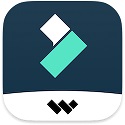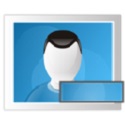本类推荐应用
-
安全下载
Vegas pro视频编辑软件
 大小:653.95MB更新时间:2022-04-07软件授权:国产软件
Vegaspro视频编辑软件最新版是一款多功能的视频编辑工具,Vegas pro视频编辑软件官方版拥有AI-人工智能和GPU硬件加速功能,能够有效加快视频创作的流程,同时搭配SoundForgePro 14,实现音频编辑的精细化,Vegaspro视频编辑软件还支持创新的方法和编辑工具可加快用户的工作流程,使创作更高效。 Vegaspro视频编辑软件特色 视频编辑。 ①视频稳定 视频稳定引擎在被重建后,其功能更加易于使用,每次都能提供流畅的结果,将摇晃的镜头变成专业的高品质视频。 ②平面运动追踪 并非每个物体都位于相机的正上方,平面运动跟踪可以解决这一问题。平面运动跟踪可以跟踪和固定文本,或对透视移动的对象应用颜色分级,这些对象会朝用户或远离用户的方向移动,并随着视角的变化而更改尺寸。 ③嵌套时间表 利用用户在主时间轴中任何事件创建的嵌套时间轴来组织项目并加快工作流程。用户仍然可以将嵌套的时间表作为独立项目访问,实现在保持对主项目的控制权的同时,可以轻松地与同事共享项目的一部分。 ④降噪滤波器 减少暗光和其他视频噪声,以挽救颗粒状,不清楚的视频镜头。使用“降噪”滤镜将嘈杂的视频转换为更清晰的素材。 ⑤闪烁控制滤波器 大大减少甚至消除了由霓虹灯和其他光源引起的视频闪烁。或使用“闪烁控制”滤镜添加视频闪烁作为特殊效果。 颜色分级。 ①完整的HDR颜色支持 在VegasPro中使用行业领先的HDR工具。在Vegas或外部HDR硬件预览时,使用HDR分级工具对颜色进行分级。其功能均基于GPU的开放式彩色I /O处理以及新的ACES1.1彩色标准。自始至终支持HDR10和HLG。 ②统一的颜色分级工作流程 Vegas Pro提供了高效的逻辑色彩分级工作流程。使用敏感的色轮和曲线调整颜色。对数曝光控制,可调节的Vectorscope肤色线和组合RGB系列展示等高级选项,使用户可以更精确地对颜色进行分级。 ③改进的色彩曲线 色彩曲线是专业人士必不可少的工具,现在Vegas Pro具有更强大的曲线。我们在颜色曲线工具中添加了自动颜色平衡。应用带有手动控制选项的自动校正,以根据需要调整颜色。 特殊效果。 ①样式转移 利用人工智能的力量来风格化用户的视频,使它们看起来像是以毕加索或梵高等著名艺术家的风格绘画的。 ②显色 通过人工智能和机器学习驱动的彩色滤镜,将档案画面生动地呈现在生活中。 ③BorisFX插件效果 高度复杂的镜头光晕3D视觉效果使用户可以创建许多不同的样式和外观,例如将点光源转向相机镜头时会发生的传统镜头光晕,甚至是科幻电影中经常看到的壮观特效。(Suite专属) 音频编辑。 ①SoundForgePro14 作为VegasPro的重要组成部分,SoundForgePro将大大增强音频编辑和母带处理功能。将对话,声音效果或音乐导入SoundForge Pro,以进行精确的编辑,音频恢复(如除噪)和最终混音输出。(Pro|Suite专属) ②Vegas版的ZynaptiqUNVEIL 使用Zynaptiq业界领先的去混响器UNVEIL消除过多的混响,从而改善视频的位置声音和对话效果。事后,轻松修复室内较差的声学效果,以增强语音清晰度。(Suite专属) ③环绕声编码和解码 直接在VegasPro中创建环绕声混音。使用平衡器来自动化轨道和总线,并为DVD和Blu-ray Disc制作令人叹为观止的音轨。将环绕效果应用到轨道电平或直接应用到总和。这样,用户可以完全控制自己的混音。最后,以环绕声格式导出项目。 硬件加速。 ①GPU硬件加速 利用现代NVIDIA和AMD显卡以及英特尔强大的QSV(快速同步视频)技术的硬件加速优势,实现流畅的播放和快速渲染。 ②支持8K文件 Vegas Pro支持本地8K支持和强大的代理工作流程带,即使在功率较低的系统上也可进行高效编辑。当输出为HD或4K时,利用平移,缩放和裁切的优势,或完成编辑并输出到8K,以获得高分辨率。 ③NVENC10位HEVC渲染 现代HDR和HLG应用程序要求更高的位深度,充分利用合格的NVIDIA显卡并使用NVENC编解码器将其渲染为10位HEVC。10位元的颜色更深,更强大和更灵活,是高动态范围素材和沉重色彩校正的理想选择。 工作流程 ①新型高效的插件管理 动态搜索字段可帮助用户快速找到所需的插件。为了使其更快,用户还可以标记自己喜欢的插件,然后单击显示它们。按供应商筛选第三方插件以保持井井有条。 ②增量项目保存 每次保存时,Vegas Pro都会自动保存一个新项目。这样,用户就可以尝试创造性的想法,如果不喜欢修改的结果,只需切换回项目的“安全”版本即可。 ③导入/导出首选项 轻松快速地导出自定义的首选项设置。然后,将它们导入另一台计算机上的Vegas Pro。或者,在软件升级到新版本前导出它们,然后在安装新版本后将它们导入。您无需再花费时间手动重新设置首选项了。 Vegaspro视频编辑软件安装步骤 首先在华军软件园Vegaspro视频编辑软件(Win版)官方版软件并解压,然后双击Vegas_Pro_18.exe安装程序 双击打开,进入安装向导,单击下一步 继续安装前阅读协议,点击我已阅读...,点击下一步 选择安装位置,默认c盘,点击安装 Vegaspro最新版正在安装,耐心等待一下 安装完成,点击完成,退出安装向导 Vegaspro视频编辑软件更新日志 MotionTracker面板:使用专用的MotionTracker面板跟踪任何视频事件中的运动; 可停靠的颜色分级面板 更有效的颜色分级面板用户界面 改进了“颜色分级”面板中的自动对比度 英特尔HDR预设的硬件编码 基于元数据的HDRIDT选择 支持8位项目中的全彩色 自动GPU配置可实现硬件加速 M4V和M4A格式支持 改进的视频引擎性能 项目位置持久性 事件修剪句柄 现代动力学标题和文本预设 30种独特字体 华军小编推荐: Vegaspro视频编辑软件作为一款不断更新迭代的视频编辑软件,已经在一次又一次的版本更新中改头换面,更加符合用户需求,给用户带来了极高的使用体验,{zhandian}小编推荐大家下载使用,另外还有{recommendWords}等相关软件也还不错哦,可以下载使用。
大小:653.95MB更新时间:2022-04-07软件授权:国产软件
Vegaspro视频编辑软件最新版是一款多功能的视频编辑工具,Vegas pro视频编辑软件官方版拥有AI-人工智能和GPU硬件加速功能,能够有效加快视频创作的流程,同时搭配SoundForgePro 14,实现音频编辑的精细化,Vegaspro视频编辑软件还支持创新的方法和编辑工具可加快用户的工作流程,使创作更高效。 Vegaspro视频编辑软件特色 视频编辑。 ①视频稳定 视频稳定引擎在被重建后,其功能更加易于使用,每次都能提供流畅的结果,将摇晃的镜头变成专业的高品质视频。 ②平面运动追踪 并非每个物体都位于相机的正上方,平面运动跟踪可以解决这一问题。平面运动跟踪可以跟踪和固定文本,或对透视移动的对象应用颜色分级,这些对象会朝用户或远离用户的方向移动,并随着视角的变化而更改尺寸。 ③嵌套时间表 利用用户在主时间轴中任何事件创建的嵌套时间轴来组织项目并加快工作流程。用户仍然可以将嵌套的时间表作为独立项目访问,实现在保持对主项目的控制权的同时,可以轻松地与同事共享项目的一部分。 ④降噪滤波器 减少暗光和其他视频噪声,以挽救颗粒状,不清楚的视频镜头。使用“降噪”滤镜将嘈杂的视频转换为更清晰的素材。 ⑤闪烁控制滤波器 大大减少甚至消除了由霓虹灯和其他光源引起的视频闪烁。或使用“闪烁控制”滤镜添加视频闪烁作为特殊效果。 颜色分级。 ①完整的HDR颜色支持 在VegasPro中使用行业领先的HDR工具。在Vegas或外部HDR硬件预览时,使用HDR分级工具对颜色进行分级。其功能均基于GPU的开放式彩色I /O处理以及新的ACES1.1彩色标准。自始至终支持HDR10和HLG。 ②统一的颜色分级工作流程 Vegas Pro提供了高效的逻辑色彩分级工作流程。使用敏感的色轮和曲线调整颜色。对数曝光控制,可调节的Vectorscope肤色线和组合RGB系列展示等高级选项,使用户可以更精确地对颜色进行分级。 ③改进的色彩曲线 色彩曲线是专业人士必不可少的工具,现在Vegas Pro具有更强大的曲线。我们在颜色曲线工具中添加了自动颜色平衡。应用带有手动控制选项的自动校正,以根据需要调整颜色。 特殊效果。 ①样式转移 利用人工智能的力量来风格化用户的视频,使它们看起来像是以毕加索或梵高等著名艺术家的风格绘画的。 ②显色 通过人工智能和机器学习驱动的彩色滤镜,将档案画面生动地呈现在生活中。 ③BorisFX插件效果 高度复杂的镜头光晕3D视觉效果使用户可以创建许多不同的样式和外观,例如将点光源转向相机镜头时会发生的传统镜头光晕,甚至是科幻电影中经常看到的壮观特效。(Suite专属) 音频编辑。 ①SoundForgePro14 作为VegasPro的重要组成部分,SoundForgePro将大大增强音频编辑和母带处理功能。将对话,声音效果或音乐导入SoundForge Pro,以进行精确的编辑,音频恢复(如除噪)和最终混音输出。(Pro|Suite专属) ②Vegas版的ZynaptiqUNVEIL 使用Zynaptiq业界领先的去混响器UNVEIL消除过多的混响,从而改善视频的位置声音和对话效果。事后,轻松修复室内较差的声学效果,以增强语音清晰度。(Suite专属) ③环绕声编码和解码 直接在VegasPro中创建环绕声混音。使用平衡器来自动化轨道和总线,并为DVD和Blu-ray Disc制作令人叹为观止的音轨。将环绕效果应用到轨道电平或直接应用到总和。这样,用户可以完全控制自己的混音。最后,以环绕声格式导出项目。 硬件加速。 ①GPU硬件加速 利用现代NVIDIA和AMD显卡以及英特尔强大的QSV(快速同步视频)技术的硬件加速优势,实现流畅的播放和快速渲染。 ②支持8K文件 Vegas Pro支持本地8K支持和强大的代理工作流程带,即使在功率较低的系统上也可进行高效编辑。当输出为HD或4K时,利用平移,缩放和裁切的优势,或完成编辑并输出到8K,以获得高分辨率。 ③NVENC10位HEVC渲染 现代HDR和HLG应用程序要求更高的位深度,充分利用合格的NVIDIA显卡并使用NVENC编解码器将其渲染为10位HEVC。10位元的颜色更深,更强大和更灵活,是高动态范围素材和沉重色彩校正的理想选择。 工作流程 ①新型高效的插件管理 动态搜索字段可帮助用户快速找到所需的插件。为了使其更快,用户还可以标记自己喜欢的插件,然后单击显示它们。按供应商筛选第三方插件以保持井井有条。 ②增量项目保存 每次保存时,Vegas Pro都会自动保存一个新项目。这样,用户就可以尝试创造性的想法,如果不喜欢修改的结果,只需切换回项目的“安全”版本即可。 ③导入/导出首选项 轻松快速地导出自定义的首选项设置。然后,将它们导入另一台计算机上的Vegas Pro。或者,在软件升级到新版本前导出它们,然后在安装新版本后将它们导入。您无需再花费时间手动重新设置首选项了。 Vegaspro视频编辑软件安装步骤 首先在华军软件园Vegaspro视频编辑软件(Win版)官方版软件并解压,然后双击Vegas_Pro_18.exe安装程序 双击打开,进入安装向导,单击下一步 继续安装前阅读协议,点击我已阅读...,点击下一步 选择安装位置,默认c盘,点击安装 Vegaspro最新版正在安装,耐心等待一下 安装完成,点击完成,退出安装向导 Vegaspro视频编辑软件更新日志 MotionTracker面板:使用专用的MotionTracker面板跟踪任何视频事件中的运动; 可停靠的颜色分级面板 更有效的颜色分级面板用户界面 改进了“颜色分级”面板中的自动对比度 英特尔HDR预设的硬件编码 基于元数据的HDRIDT选择 支持8位项目中的全彩色 自动GPU配置可实现硬件加速 M4V和M4A格式支持 改进的视频引擎性能 项目位置持久性 事件修剪句柄 现代动力学标题和文本预设 30种独特字体 华军小编推荐: Vegaspro视频编辑软件作为一款不断更新迭代的视频编辑软件,已经在一次又一次的版本更新中改头换面,更加符合用户需求,给用户带来了极高的使用体验,{zhandian}小编推荐大家下载使用,另外还有{recommendWords}等相关软件也还不错哦,可以下载使用。 -
安全下载
Sony Vegas Pro
 大小:600MB更新时间:2022-04-07软件授权:国外软件
VegasPro是面向所有专业人员的终极的多功能软件产品。他集合了VegasPro8、DVDArchitectPro4.5、DolbyDigitalAC-3编码软件为一个系列的套装,提供快捷的速度,强大的功能,,和最大的创作效率。无论是你需要强大的视频剪辑,精确的音频控制,或者DVD创作的工具,VegasPro8都是一个完整的专业HD剪辑,音频编辑和DVD制作的产品。他包含了如下更新: VegasPro套装包含了VegasPro8、DVDArchitectPro4.5和Dolby?DigitalAC-3编码软件,为你提供专业视频,音频,DVD和广播制作的综合运用环境。这些工具可以让你实时编辑和制作DV,AVCHD,HDV,SD/HD-SDI,以及XDCAM?格式,精确地调整音频,和制作环绕声道,双层DVD。VegasPro8是面向所有专业人员的终极的多功能软件产品.他集合了VegasPro8,DVDArchitectPro4.5andDolbyDigitalAC-3编码软件为一个系列的套装,提供快捷的速度,强大的功能和最大的创作效率。无论是你需要强大的视频剪辑,精确的音频控制或者DVD创作的工具,VegasPro8都是一个完整的专业HD剪辑,音频编辑和DVD制作的产品。他包含了如下更新: VegasPro套装包含了VegasPro8,DVDArchitectPro4.5和Dolby?DigitalAC-3编码软件,为你提供专业视频,音频,DVD和广播制作的综合运用环境。这些工具可以让你实时编辑和制作DV,AVCHD,HDV,SD/HD-SDI,以及XDCAM?格式,精确地调整音频,和制作环绕声道,双层DVD。
大小:600MB更新时间:2022-04-07软件授权:国外软件
VegasPro是面向所有专业人员的终极的多功能软件产品。他集合了VegasPro8、DVDArchitectPro4.5、DolbyDigitalAC-3编码软件为一个系列的套装,提供快捷的速度,强大的功能,,和最大的创作效率。无论是你需要强大的视频剪辑,精确的音频控制,或者DVD创作的工具,VegasPro8都是一个完整的专业HD剪辑,音频编辑和DVD制作的产品。他包含了如下更新: VegasPro套装包含了VegasPro8、DVDArchitectPro4.5和Dolby?DigitalAC-3编码软件,为你提供专业视频,音频,DVD和广播制作的综合运用环境。这些工具可以让你实时编辑和制作DV,AVCHD,HDV,SD/HD-SDI,以及XDCAM?格式,精确地调整音频,和制作环绕声道,双层DVD。VegasPro8是面向所有专业人员的终极的多功能软件产品.他集合了VegasPro8,DVDArchitectPro4.5andDolbyDigitalAC-3编码软件为一个系列的套装,提供快捷的速度,强大的功能和最大的创作效率。无论是你需要强大的视频剪辑,精确的音频控制或者DVD创作的工具,VegasPro8都是一个完整的专业HD剪辑,音频编辑和DVD制作的产品。他包含了如下更新: VegasPro套装包含了VegasPro8,DVDArchitectPro4.5和Dolby?DigitalAC-3编码软件,为你提供专业视频,音频,DVD和广播制作的综合运用环境。这些工具可以让你实时编辑和制作DV,AVCHD,HDV,SD/HD-SDI,以及XDCAM?格式,精确地调整音频,和制作环绕声道,双层DVD。 -
安全下载
Vegas Pro 17(视频制作软件)
 大小:875.92MB更新时间:2022-04-07软件授权:国产软件
VegasPro17(视频制作软件)官方版是一个专业影像编辑软件,也是强大、专业的创新型视频制作软件,结合视频、音频和Blu-raya的多功能影片编辑器。 VegasPro17(视频制作软件)软件特点 1、【HDR颜色支持】 完全支持VEGASPro16现在包含的高动态范围(HDR)颜色,您可以使用最新相机的视频片段,在HDR参考监视器上预览您的工作,并提供令人惊叹的HDR工作。 2、【支持4KUHD高清画面】 在每一个项目中实现惊人的质量。智能化技术能够在您的4K产品中使用你存档的高清画面。 3、【视频稳定】 将摇晃的镜头变成流畅,专业品质的视频。视频稳定引擎已经通过最先进的技术从头开始重建,从而实现了易于使用的功能,并且每次都能让您获得平滑的结果。 4、【运动跟踪】 先进的遮罩和运动跟踪工具可让您精确地跟踪移动物体。当这些对象在场景中移动时,您可以轻松地将文本&固定&到它们或应用颜色分级,特效和其他视频滤镜。 5、【360°编辑】 包括一些最流行的相机的360?模板。将项目设置为360项目,无缝拼接双鱼眼文件,使用完整的360控制预览文件,应用360过滤器,并提供完整的360视频。通过360视频为观众提供完全身临其境的体验。 VegasPro17(视频制作软件)软件功能 编辑、完善、呈现 VEGASPro提供了所有你需要的工具来快速编辑你的视频。编码4K交付或发布到您最喜爱的流口。或者,拖放和呈现在蓝光光盘上以杜比数字声音在HD中播出。无论您的最终目的地如何,VEGASPro都会比以往任何时候都更快。 快速工作呈现更快 使用可定制的用户界面和精确快速的编辑工具,往往比任何时候都更有效地工作。拖放编辑和创作可以快速制作和呈现。直接在时间线上混合、匹配和编辑流行的格式,包括HEVC,ProRes,AVC等,而无需等待重新包装或转码。 高端彩色工作流 将您的色彩工作流程提升到一个新的水平在使用S-Log编码的摄像机提供的扩展动态范围内工作,并由ACES1.0Academy颜色编码系统支持。这为合成和颜色分级提供了理想的色彩空间。一个新的LUTOFX插件使您能够应用相机和风格的LUT来将您的项目带入新的视野。 以前所未有的创意互动工作 新的画中画和CropOFX插件开创了无限的创意。使用控件直接在预览窗口上定位,重新调整大小,并制作动态图片效果,并在进行调整时获取即时反馈。使用相同的&预览&控件可裁剪视频或静止图像以进行创意效果。 使用NewBlueFXFilters5Ultimate(价值299美元)增强您的项目 来自NewBlueFX的Filters5Ultimate滤镜可以帮助你修复或增强你的配色方案,应用创造性的灯光效果,在你的视频中改变一个特定物体的颜色,添加一个温暖的发光或扩散等等。这八种颜色校正视频滤镜和特效让人难以置信地增强了你的素材,超越了普通的效果。 硬件加速改进 改进的实时预览性能和渲染时间:英特尔快速同步视频(QSV)支持和现代显卡支持 OFX画中画插件 新的画中画插件可让您在&视频预览&窗口中实时控制任何曲目或个别时间线剪辑事件的视频输出的精确放置,调整大小和移动。创建插入视频复合材料或放大到您的视频,并横跨不同的区域。在视频预览窗口中使用实时控制的图片OFX插件。 广泛的格式支持 VegasPro率先格式的本地编辑的概念,并继续这一传统,最新的版本支持当今最流行的摄像机格式,包括XAVC,XAVCS,XDCAM?,NXCAM,AVCHD,HDCAMSR?,DSLR的H.264RED?,松下P2DVCPRO和AVC-内。编码您的VegasPro项目到HDCAMSRMXF文件,是原始质量的编辑大师。 强大的蓝光光盘制作 直接从VegasPro15时间表或附带的DVDArchitect?Pro6那里,你可以创作字幕,多语言,以及众多的回放菜单的DVD和蓝光光盘刻录的项目,以电影的蓝光光盘。预览和实时测试您的工作。导入分层的Photoshop.PSD文件按钮和其他图形元素。MainConcept公司AVC编码器支持可变比特率最高可达40Mbps和25Mbps的平均比特率,为顶级的在线高清画质 VegasPro17(视频制作软件)安装步骤 1、在华军软件园下载VegasPro17(视频制作软件)官方版压缩包文件,解压后,双击exe文件安装新版客户端程序,默认选择英文安装即可 2、阅读并同意软件安装协议,选择ihaveread...,点击next 3、设置软件安装路径,点击change可以自由设置软件安装位置,建议大家选择安装在D盘,还建议创建桌面快捷方式,之后点击【Install】按钮继续安装即可 4、VegasPro17(视频制作软件)官方版正在安装中,请用户耐心的等待 5、之后点击【finish】按钮退出安装向导即可 VegasPro17(视频制作软件)使用方法 Vegas17如何制作眨眼睛的视频效果? 制作椭圆形蒙版 首先在视频编辑软件中导入视频素材,右键点击选择&视频事件平移/裁切&,弹出如图二对话框。勾选&蒙版&,在下方轨道双击调到要眨眼的场景创建关键帧,选择左侧的&椭圆蒙版创建工具&,在画面中创建一个较窄的椭圆,模拟眼睛。 如图三,再双击下方视频轨道,创建一个新的关键帧。拉动&椭圆蒙版&的上下两边,将椭圆变大。想要效果自然,可以多创建几个关键帧,拖动椭圆上下反复变大变小,模拟眨眼效果。 最后双击创建一个关键帧,如图四,将椭圆拖到最大,模拟完全睁开眼睛。点击右上角的叉号,直接关闭窗口即可保存。 最后一定要多预览眨眼的效果,保证自然。如果眨眼效果太快,可以去&视频事件平移/裁切&里拖动关键帧,把各个关键帧的距离拉远。 增加散焦效果 增加刚睁眼时的散焦效果:选择&视频FX&,在左侧找到&散焦&效果,点击&默认&,拖动到视频素材上,即可为视频添加效果。类似效果还有高斯模糊、线性模糊等等,都可以使用。 调整效果动画:右击视频素材,选择&视频事件FX&,出现如图六对话框。点击&半径&旁边的小图标,即可开启动画。 移动下方轨道内的帧,多创建几个新关键帧,依次调整半径变大变小,最后把关键帧与完全睁眼效果的时间对上,将&半径&调整为0,模拟睁眼后的清晰度。 图七预览最后的效果,成功模拟了眨眼效果及随着眨眼不断散焦,最后聚焦。 VegasPro17(视频制作软件)常见问题 VegasPro17(视频制作软件)官方版怎么加字幕? 在VegasPro17(视频制作软件)官方版的主面板里面找到&媒体发生器&,点一下,即可切换到其分项面板。 在反响面板里面,有关于字幕的功能特效:PPT字幕以及标题与文字,我们一般使用的是:标题与文字 在&标题与文字&里面,有最基本的&默认&和其他待效果的字幕效果。&默认&就是平板文字,什么效果都不带的。 我们先添加一个&默认&文字效果。会有其&属性参数对话框&的弹出。 在&属性参数对话框&中,我们可以设置字幕的各个参数:时长、颜色、位置、大小等等,还可以进行关键帧的添加。 添加完毕后,关闭对话框,预览视频的字幕效果。如果不满意的话,可以点击字幕条右上角的&胶片状条码&进行重新的设置。 其他的字幕效果的设置方法,和&默认&的一样,只是他们内置了很多的效果而已。 VegasPro17(视频制作软件)官方版怎么剪辑视频? 首先就是源文件尺寸的确定 再就是视频素材的导入,导入的时候一定不要破坏了源文件的尺寸,要让视频适应源文件。 将时间轴上的视频显示比例稍微放大一下,让其适应时间轴。 将时间指针移动到要剪切的地方,点击这个切断,进行视频的切断。 同样的道理,进行另外时间点的视频切断。 不需要的视频片段,可以进行删除。 同类软件对比 ACDSeeVideoStudio官方版是款针对视频文件所打造的剪辑工具。ACDSeeVideoStudio电脑版中包含了视频编辑、添加字幕、视频转换等多种功能。ACDSeeVideoStudio还具有更高质量的屏幕录制,支持静止图像,3倍快速录制节省时间,4K渲染,各种创意滤镜,音频效果,可以分层和混合的灵活轨道等等。 AdobeMediaEncoder2020是一款由Adobe公司精心打造音视频编码工具,AdobeMediaEncoder2020中文版便捷好用,能够帮助用户轻松快速的进行音频、视频编码操作,支持对不同应用程序和观众,以各种分发格式对音频和视频文件进行编码,能够将多种设备格式的音频或视频进行导出。 VegasPro17(视频制作软件)更新日志 1:全新界面,清爽,简单,高效 2:性能越来越好 华军小编推荐: VegasPro17(视频制作软件)官方版提供了所有你需要的工具来快速编辑你的视频,小编强力向您推荐,下载了就知道有多好。小编还为您准备了金舟视频分割合并软件
大小:875.92MB更新时间:2022-04-07软件授权:国产软件
VegasPro17(视频制作软件)官方版是一个专业影像编辑软件,也是强大、专业的创新型视频制作软件,结合视频、音频和Blu-raya的多功能影片编辑器。 VegasPro17(视频制作软件)软件特点 1、【HDR颜色支持】 完全支持VEGASPro16现在包含的高动态范围(HDR)颜色,您可以使用最新相机的视频片段,在HDR参考监视器上预览您的工作,并提供令人惊叹的HDR工作。 2、【支持4KUHD高清画面】 在每一个项目中实现惊人的质量。智能化技术能够在您的4K产品中使用你存档的高清画面。 3、【视频稳定】 将摇晃的镜头变成流畅,专业品质的视频。视频稳定引擎已经通过最先进的技术从头开始重建,从而实现了易于使用的功能,并且每次都能让您获得平滑的结果。 4、【运动跟踪】 先进的遮罩和运动跟踪工具可让您精确地跟踪移动物体。当这些对象在场景中移动时,您可以轻松地将文本&固定&到它们或应用颜色分级,特效和其他视频滤镜。 5、【360°编辑】 包括一些最流行的相机的360?模板。将项目设置为360项目,无缝拼接双鱼眼文件,使用完整的360控制预览文件,应用360过滤器,并提供完整的360视频。通过360视频为观众提供完全身临其境的体验。 VegasPro17(视频制作软件)软件功能 编辑、完善、呈现 VEGASPro提供了所有你需要的工具来快速编辑你的视频。编码4K交付或发布到您最喜爱的流口。或者,拖放和呈现在蓝光光盘上以杜比数字声音在HD中播出。无论您的最终目的地如何,VEGASPro都会比以往任何时候都更快。 快速工作呈现更快 使用可定制的用户界面和精确快速的编辑工具,往往比任何时候都更有效地工作。拖放编辑和创作可以快速制作和呈现。直接在时间线上混合、匹配和编辑流行的格式,包括HEVC,ProRes,AVC等,而无需等待重新包装或转码。 高端彩色工作流 将您的色彩工作流程提升到一个新的水平在使用S-Log编码的摄像机提供的扩展动态范围内工作,并由ACES1.0Academy颜色编码系统支持。这为合成和颜色分级提供了理想的色彩空间。一个新的LUTOFX插件使您能够应用相机和风格的LUT来将您的项目带入新的视野。 以前所未有的创意互动工作 新的画中画和CropOFX插件开创了无限的创意。使用控件直接在预览窗口上定位,重新调整大小,并制作动态图片效果,并在进行调整时获取即时反馈。使用相同的&预览&控件可裁剪视频或静止图像以进行创意效果。 使用NewBlueFXFilters5Ultimate(价值299美元)增强您的项目 来自NewBlueFX的Filters5Ultimate滤镜可以帮助你修复或增强你的配色方案,应用创造性的灯光效果,在你的视频中改变一个特定物体的颜色,添加一个温暖的发光或扩散等等。这八种颜色校正视频滤镜和特效让人难以置信地增强了你的素材,超越了普通的效果。 硬件加速改进 改进的实时预览性能和渲染时间:英特尔快速同步视频(QSV)支持和现代显卡支持 OFX画中画插件 新的画中画插件可让您在&视频预览&窗口中实时控制任何曲目或个别时间线剪辑事件的视频输出的精确放置,调整大小和移动。创建插入视频复合材料或放大到您的视频,并横跨不同的区域。在视频预览窗口中使用实时控制的图片OFX插件。 广泛的格式支持 VegasPro率先格式的本地编辑的概念,并继续这一传统,最新的版本支持当今最流行的摄像机格式,包括XAVC,XAVCS,XDCAM?,NXCAM,AVCHD,HDCAMSR?,DSLR的H.264RED?,松下P2DVCPRO和AVC-内。编码您的VegasPro项目到HDCAMSRMXF文件,是原始质量的编辑大师。 强大的蓝光光盘制作 直接从VegasPro15时间表或附带的DVDArchitect?Pro6那里,你可以创作字幕,多语言,以及众多的回放菜单的DVD和蓝光光盘刻录的项目,以电影的蓝光光盘。预览和实时测试您的工作。导入分层的Photoshop.PSD文件按钮和其他图形元素。MainConcept公司AVC编码器支持可变比特率最高可达40Mbps和25Mbps的平均比特率,为顶级的在线高清画质 VegasPro17(视频制作软件)安装步骤 1、在华军软件园下载VegasPro17(视频制作软件)官方版压缩包文件,解压后,双击exe文件安装新版客户端程序,默认选择英文安装即可 2、阅读并同意软件安装协议,选择ihaveread...,点击next 3、设置软件安装路径,点击change可以自由设置软件安装位置,建议大家选择安装在D盘,还建议创建桌面快捷方式,之后点击【Install】按钮继续安装即可 4、VegasPro17(视频制作软件)官方版正在安装中,请用户耐心的等待 5、之后点击【finish】按钮退出安装向导即可 VegasPro17(视频制作软件)使用方法 Vegas17如何制作眨眼睛的视频效果? 制作椭圆形蒙版 首先在视频编辑软件中导入视频素材,右键点击选择&视频事件平移/裁切&,弹出如图二对话框。勾选&蒙版&,在下方轨道双击调到要眨眼的场景创建关键帧,选择左侧的&椭圆蒙版创建工具&,在画面中创建一个较窄的椭圆,模拟眼睛。 如图三,再双击下方视频轨道,创建一个新的关键帧。拉动&椭圆蒙版&的上下两边,将椭圆变大。想要效果自然,可以多创建几个关键帧,拖动椭圆上下反复变大变小,模拟眨眼效果。 最后双击创建一个关键帧,如图四,将椭圆拖到最大,模拟完全睁开眼睛。点击右上角的叉号,直接关闭窗口即可保存。 最后一定要多预览眨眼的效果,保证自然。如果眨眼效果太快,可以去&视频事件平移/裁切&里拖动关键帧,把各个关键帧的距离拉远。 增加散焦效果 增加刚睁眼时的散焦效果:选择&视频FX&,在左侧找到&散焦&效果,点击&默认&,拖动到视频素材上,即可为视频添加效果。类似效果还有高斯模糊、线性模糊等等,都可以使用。 调整效果动画:右击视频素材,选择&视频事件FX&,出现如图六对话框。点击&半径&旁边的小图标,即可开启动画。 移动下方轨道内的帧,多创建几个新关键帧,依次调整半径变大变小,最后把关键帧与完全睁眼效果的时间对上,将&半径&调整为0,模拟睁眼后的清晰度。 图七预览最后的效果,成功模拟了眨眼效果及随着眨眼不断散焦,最后聚焦。 VegasPro17(视频制作软件)常见问题 VegasPro17(视频制作软件)官方版怎么加字幕? 在VegasPro17(视频制作软件)官方版的主面板里面找到&媒体发生器&,点一下,即可切换到其分项面板。 在反响面板里面,有关于字幕的功能特效:PPT字幕以及标题与文字,我们一般使用的是:标题与文字 在&标题与文字&里面,有最基本的&默认&和其他待效果的字幕效果。&默认&就是平板文字,什么效果都不带的。 我们先添加一个&默认&文字效果。会有其&属性参数对话框&的弹出。 在&属性参数对话框&中,我们可以设置字幕的各个参数:时长、颜色、位置、大小等等,还可以进行关键帧的添加。 添加完毕后,关闭对话框,预览视频的字幕效果。如果不满意的话,可以点击字幕条右上角的&胶片状条码&进行重新的设置。 其他的字幕效果的设置方法,和&默认&的一样,只是他们内置了很多的效果而已。 VegasPro17(视频制作软件)官方版怎么剪辑视频? 首先就是源文件尺寸的确定 再就是视频素材的导入,导入的时候一定不要破坏了源文件的尺寸,要让视频适应源文件。 将时间轴上的视频显示比例稍微放大一下,让其适应时间轴。 将时间指针移动到要剪切的地方,点击这个切断,进行视频的切断。 同样的道理,进行另外时间点的视频切断。 不需要的视频片段,可以进行删除。 同类软件对比 ACDSeeVideoStudio官方版是款针对视频文件所打造的剪辑工具。ACDSeeVideoStudio电脑版中包含了视频编辑、添加字幕、视频转换等多种功能。ACDSeeVideoStudio还具有更高质量的屏幕录制,支持静止图像,3倍快速录制节省时间,4K渲染,各种创意滤镜,音频效果,可以分层和混合的灵活轨道等等。 AdobeMediaEncoder2020是一款由Adobe公司精心打造音视频编码工具,AdobeMediaEncoder2020中文版便捷好用,能够帮助用户轻松快速的进行音频、视频编码操作,支持对不同应用程序和观众,以各种分发格式对音频和视频文件进行编码,能够将多种设备格式的音频或视频进行导出。 VegasPro17(视频制作软件)更新日志 1:全新界面,清爽,简单,高效 2:性能越来越好 华军小编推荐: VegasPro17(视频制作软件)官方版提供了所有你需要的工具来快速编辑你的视频,小编强力向您推荐,下载了就知道有多好。小编还为您准备了金舟视频分割合并软件 -
安全下载
Vegas Pro 15(视频制作软件)
 大小:448MB更新时间:2022-04-07软件授权:国产软件
SonyVegas14是一个专业影像编辑软件,也是强大、专业的创新型视频制作软件,结合视频、音频和Blu-raya的多功能影片编辑器。 基本简介 全新的VegasPro14带来专业的视频编辑和高达4K的高分辨率格式音频素材,图像稳定14.0.0.189的优化插件,动态的标题和创建自定义DVD和BlurayDiscs。用VegasPro14体验一种全新的创意自由。VegasPro14为用户提供比任何时候都多的编辑权力,新的版本没有了速度限制,你可以创建快速的运动,这是比正常快40倍的速度。新的悬停擦洗功能使素材在出入点的微调更快更高效,创造了令人难以置信的视频录像。 软件特色 高级音频控制使用无限的音轨,高分辨率的24位/192kHz音频录制和播放,打孔录音,5.1环绕声混音,效果自动化和时间压缩/扩展。形状像EQ,混响,延迟和更加个性化,实时音频效果音频。扩展你的音频处理和支持的第三方VST音频插件混音选项。VegasPro14包括创意软件降噪2.0,波锤,声镜子,以及更多的64位版本的支持。享受全功能控制台全面混音功能。 广泛的格式支持VegasPro率先格式的本地编辑的概念,并继续这一传统,最新的版本支持当今最流行的摄像机格式,包括XAVC,XAVCS,XDCAM?,NXCAM,AVCHD,HDCAMSR?,DSLR的H.264RED?,松下P2DVCPRO和AVC-内。编码您的VegasPro项目到HDCAMSRMXF文件,是原始质量的编辑大师。强大的蓝光光盘制作直接从VegasPro14时间表或附带的DVDArchitect?Pro6那里,你可以创作字幕,多语言,以及众多的回放菜单的DVD和蓝光光盘刻录的项目,以电影的蓝光光盘。预览和实时测试您的工作。导入分层的Photoshop.psd文件按钮和其他图形元素。MainConcept公司AVC编码器支持可变比特率最高可达40Mbps和25Mbps的平均比特率,为顶级的在线高清画质。 新功能介绍 1、NewBlueFXLooks为每一张图片设置好的氛围,增加合适的视频效果:如来自NewBlueFX的电影色彩,色彩修正器Pro,渐变色调,Spotlight和辉光Pro给您的录音特别的外观。 2、VegasPro综合DVD设计和创作使用VegasDVDArchitect完成项目:由于令人信服的布局和令人印象深刻的设计,您可以为DVD和蓝光光盘创建专业菜单。从Photoshop导入您自己的图形自定义的背景,按钮和覆盖。通过简单地设置标记来定义电影的各个章节。最后,完全控制编码器设置。3、NewBlueFX字幕表达用VegasPro14的NewBlueFX字幕工具创建标题,标题和结尾字幕来提供视频质量。为您的作品增添精彩的动画作品,以您独特的风格为您的项目打造品牌。4、图像稳定与proDADMercalliV4制作不可靠的镜头将成为一件过去的事。你认为没用的素材,可以通过proDADMercalliV4来优化。从数码相机,行动凸轮或3D无人机凸轮稳定鱼眼图像或视频。动态放大功能可以创建平滑,稳定的视频,而不会影响广角拍摄。 更新日志 1、悬停取消技术;2、支持4KUHD高清画面;3、支持REDcamera;
大小:448MB更新时间:2022-04-07软件授权:国产软件
SonyVegas14是一个专业影像编辑软件,也是强大、专业的创新型视频制作软件,结合视频、音频和Blu-raya的多功能影片编辑器。 基本简介 全新的VegasPro14带来专业的视频编辑和高达4K的高分辨率格式音频素材,图像稳定14.0.0.189的优化插件,动态的标题和创建自定义DVD和BlurayDiscs。用VegasPro14体验一种全新的创意自由。VegasPro14为用户提供比任何时候都多的编辑权力,新的版本没有了速度限制,你可以创建快速的运动,这是比正常快40倍的速度。新的悬停擦洗功能使素材在出入点的微调更快更高效,创造了令人难以置信的视频录像。 软件特色 高级音频控制使用无限的音轨,高分辨率的24位/192kHz音频录制和播放,打孔录音,5.1环绕声混音,效果自动化和时间压缩/扩展。形状像EQ,混响,延迟和更加个性化,实时音频效果音频。扩展你的音频处理和支持的第三方VST音频插件混音选项。VegasPro14包括创意软件降噪2.0,波锤,声镜子,以及更多的64位版本的支持。享受全功能控制台全面混音功能。 广泛的格式支持VegasPro率先格式的本地编辑的概念,并继续这一传统,最新的版本支持当今最流行的摄像机格式,包括XAVC,XAVCS,XDCAM?,NXCAM,AVCHD,HDCAMSR?,DSLR的H.264RED?,松下P2DVCPRO和AVC-内。编码您的VegasPro项目到HDCAMSRMXF文件,是原始质量的编辑大师。强大的蓝光光盘制作直接从VegasPro14时间表或附带的DVDArchitect?Pro6那里,你可以创作字幕,多语言,以及众多的回放菜单的DVD和蓝光光盘刻录的项目,以电影的蓝光光盘。预览和实时测试您的工作。导入分层的Photoshop.psd文件按钮和其他图形元素。MainConcept公司AVC编码器支持可变比特率最高可达40Mbps和25Mbps的平均比特率,为顶级的在线高清画质。 新功能介绍 1、NewBlueFXLooks为每一张图片设置好的氛围,增加合适的视频效果:如来自NewBlueFX的电影色彩,色彩修正器Pro,渐变色调,Spotlight和辉光Pro给您的录音特别的外观。 2、VegasPro综合DVD设计和创作使用VegasDVDArchitect完成项目:由于令人信服的布局和令人印象深刻的设计,您可以为DVD和蓝光光盘创建专业菜单。从Photoshop导入您自己的图形自定义的背景,按钮和覆盖。通过简单地设置标记来定义电影的各个章节。最后,完全控制编码器设置。3、NewBlueFX字幕表达用VegasPro14的NewBlueFX字幕工具创建标题,标题和结尾字幕来提供视频质量。为您的作品增添精彩的动画作品,以您独特的风格为您的项目打造品牌。4、图像稳定与proDADMercalliV4制作不可靠的镜头将成为一件过去的事。你认为没用的素材,可以通过proDADMercalliV4来优化。从数码相机,行动凸轮或3D无人机凸轮稳定鱼眼图像或视频。动态放大功能可以创建平滑,稳定的视频,而不会影响广角拍摄。 更新日志 1、悬停取消技术;2、支持4KUHD高清画面;3、支持REDcamera; -
安全下载
Vegas pro软件
 大小:631.54MB更新时间:2022-04-07软件授权:国产软件
①强大的多轨音频环境 VEGASPro包含强大的录音和编辑工具,适用于要求最苛刻的制作。在多轨环境中录制音频,包括输入总线,专业测光,插入式录音,无限制音轨等。 ②广泛的音频效果 VEGASPro支持标准VST接口。将效果应用于音轨,轨道上的各个事件,辅助音频总线和主母线。从40多个包含的信号和效果处理工具中进行选择,并通过实时包络控制实现自动化效果。 ③multicam的音频同步 利用您的音频波形在不同的轨道上自动同步多个视频文件,使多镜头事件编辑快速高效。 最终交付。渲染,不要投降。 如果没有能力以您需要的格式提供它,并且尽可能快地完成所有努力将毫无意义。VEGASPro提供大量的交付选项,可以轻松选择最常用的格式和模板,或完全自定义项目渲染。无论最终输出要求是什么,您都将始终达到目标交付。 ①GPU加速渲染 通过支持来自业界领先制造商(包括NVIDIA,AMD和Intel)的卡片,VEGAS利用最流行的显卡GPU处理能力,将流行的AVC和HEVC格式的渲染速度提高到两倍。 ②支持高达8K 现代制作以越来越高的分辨率突破极限。VEGASPro从开始到最终交付都支持多达8K的文件,因此现在您可以为超大幅面投影或任何其他高分辨率需求提供极高分辨率的文件。 ③VEGASDVDArchitect(PRO和Suite版本具备) VEGASDVDArchitect允许您创建具有专业创作功能的DVD和蓝光光盘。直观的拖放界面,紧凑的布局和全面的创作工具使得基于菜单的蓝光和DVD项目变得容易。
大小:631.54MB更新时间:2022-04-07软件授权:国产软件
①强大的多轨音频环境 VEGASPro包含强大的录音和编辑工具,适用于要求最苛刻的制作。在多轨环境中录制音频,包括输入总线,专业测光,插入式录音,无限制音轨等。 ②广泛的音频效果 VEGASPro支持标准VST接口。将效果应用于音轨,轨道上的各个事件,辅助音频总线和主母线。从40多个包含的信号和效果处理工具中进行选择,并通过实时包络控制实现自动化效果。 ③multicam的音频同步 利用您的音频波形在不同的轨道上自动同步多个视频文件,使多镜头事件编辑快速高效。 最终交付。渲染,不要投降。 如果没有能力以您需要的格式提供它,并且尽可能快地完成所有努力将毫无意义。VEGASPro提供大量的交付选项,可以轻松选择最常用的格式和模板,或完全自定义项目渲染。无论最终输出要求是什么,您都将始终达到目标交付。 ①GPU加速渲染 通过支持来自业界领先制造商(包括NVIDIA,AMD和Intel)的卡片,VEGAS利用最流行的显卡GPU处理能力,将流行的AVC和HEVC格式的渲染速度提高到两倍。 ②支持高达8K 现代制作以越来越高的分辨率突破极限。VEGASPro从开始到最终交付都支持多达8K的文件,因此现在您可以为超大幅面投影或任何其他高分辨率需求提供极高分辨率的文件。 ③VEGASDVDArchitect(PRO和Suite版本具备) VEGASDVDArchitect允许您创建具有专业创作功能的DVD和蓝光光盘。直观的拖放界面,紧凑的布局和全面的创作工具使得基于菜单的蓝光和DVD项目变得容易。 -
安全下载
Vegas 18
 大小:644.24MB更新时间:2022-04-07软件授权:国产软件
Vegas18中文版是一款专业优秀的音视频编辑软件。Vegas 18最新版内置了丰富的编辑工具,支持人工智能和GPU硬件加速功能,可以帮助用户轻松的完成各种视频的制作。Vegas 18软件新增了新型高效的插件管理功能,用户能够更快的查找和应用各种视频效果和过渡效果。 Vegas18软件功能 1、体验最新的尖端技术 VEGASPro18继续突破专业视频制作的界限。体验行业领先的HDR,支持AI的编辑工具,使用SOUNDFOrgePro 14进行强大的音频编辑以及对基本工具的大量改进,这些已使VEGASPro成为市场上最快的NLE。 2、样式转移 将世界上最伟大的艺术家和绘画的视觉风格应用于您的视频素材,以使您的视频同时具有独特而标志性的外观。通过英特尔OpenVINO技术的硬件加速,VEGAS StyleTransfer带来了迄今为止人工智能最激动人心的创意用途之一。 3、显色 通过色彩的影响,立即向历史黑白影片中添加一个“哇”的因素。借助英特尔OpenVINO的硬件加速功能,Colorization滤镜利用人工智能使您的黑白素材呈现生动的色彩。 4、综合媒体管理 VEGAS Prepare将强大的媒体管理直接集成到您的生产工作流程中。将您的素材整理到结构化的库中,创建相关资产的集合,并将标签添加到各个文件中,以进行强大的搜索和过滤。直接通过软件中的“集线器资源管理器”窗口访问您的媒体收藏。将您的VEGAS Prepare库与VEGASPro同步,以便您一次更改所做的更改又一次更新。 5、颜色分级的演变 将颜色分级面板放在最适合您的工作流程的位置,并从更加直观的界面中受益。结合可调节的Vectorscope肤色线,可模拟相机曝光的精确对数曝光控制以及双向自动对比工具,您将拥有强大,高效的色彩分级所需的一切。 6、运动追踪 更易于使用的运动跟踪面板可帮助您以前所未有的速度访问功能强大的工具。轻松地将运动跟踪信息直接传输到具有位置感知功能的某些插件。 7、处理流程 通过VEGASPro 18中的新工作流程改进,让您的创造力蓬勃发展。它们可帮助您更有效地查找和组织效果和第三方插件,并记住下次您回到项目中的地方。 8、新型高效的插件管理 查找和应用视频效果和过渡效果比以往更快。使用动态搜索可立即找到所需的特定插件。将您最常用的插件标记为收藏夹,单击即可查看。按供应商对第三方插件进行排序,然后筛选出不需要的供应商。 Vegas18软件特色 在非线性编辑方面,VEGASPro 17再次成为创新领导者。现代用户界面提供完全可定制的体验,提供最大的灵活性。创新的方法和编辑工具可以加快您的工作流程,提高您的效率,最终带来更多创意。专注于你的创造力,而不是你的工具。 使用VEGASPro 中业界领先的HDR工具。使用HDR放坡工具对您的颜色进行评级,同时在VEGAS中或在外部HDR硬件上进行HDR预览。全部采用基于GPU的开放式I/ O处理和新的ACES1.1颜色标准。HDR10和HLG始终支持.. 您可以随时使用VEGAS 中强大的颜色分级工具。现在,您的色彩校正工作流程在新的颜色分级面板中比以往更加高效和合理。利用最重要的颜色工具的简单,灵活,可定制的布局,比以前更快地工作。 高度复杂的镜头光晕3D视觉效果可以让您创建许多不同的风格和外观,就像传统的镜头光晕,当点光源转向相机镜头时发生,甚至是科幻电影中常见的壮观特效。许多预设外观是生成自定义外观的有用起点,可以保存并在未来的项目和组合中重复使用。通过集成的运动跟踪器,您可以自动锁定或跟踪镜头光晕到场景中的特定元素。 VEGASPro 包含强大的录音和编辑工具,适用于要求最苛刻的制作。在多轨环境中录制音频,包括输入总线,专业测光,插入式录音,无限制音轨等。通过实时信封自动记录自动化您的音频混音,使用各种自动交叉淡入淡出类型连接音频记录,并创建具有可分配效果的混音。没有其他NLE提供的数字音频工作站功能设置与VEGAS Pro中的工具一样强大。 在VEGASPro 中直接创建5.1环绕声混音。使用平移器自动化轨道和公共汽车,并为DVD和蓝光光盘制作令人惊叹的音轨。将环绕效果应用于轨道级别或直接应用于总和。这样你就可以完全控制你的混音。要完成,请将您的项目导出为 Surround格式。此外,VEGASDVDArchitect软件可导入AC-3文件,用于创建多声道5.1DVD和蓝光光盘。 您已经要求在复杂的VEGAS项目中进行更流畅的播放,现在您已经拥有了它。使用计算机GPU的强大功能来加速时间线预览性能。具有复杂序列,多个视频流,效果,合成和过滤器的项目现在可以更加流畅地播放,因此您可以看到所有操作。 利用“项目备注”窗口为自己留下提醒或与在同一项目中工作的同事进行交流。添加新笔记,回复现有笔记,并解决已经解决的任何笔记。Notes随项目一起旅行,因此很容易让每个人都在同一页面上或只是为自己留下提醒。 故事板很棒,而且它们变得更好。现在为项目中的每个嵌套时间轴创建单独的故事板。使用独立的入点和出点多次将相同的媒体文件添加到故事板。将您的粗切割提升到一个新的水平。 此指示器允许您查看时间轴事件中包含的媒体是否在媒体级别应用了FX。您可以从时间轴事件中访问和编辑媒体FX,并且更改将应用于使用相同媒体的每个时间轴事件。同时将FX应用或更改为多个时间轴事件的好方法。 VEGAS Pro现在在您的高DPI显示器上看起来很棒。图标和窗口显得清晰锐利,使您在眼前的编辑过程比以往任何时候都更容易。即使你转向非高dpi显示器,事情仍然看起来很棒。 有时,完美的编辑意味着一次性移动一组事件。但有时你只需要移动一两个而离开其他人。现在,您可以立即暂时忽略事件分组以进行编辑,同时事件保持永久分组。 现在,您可以选择在事件本身上显示事件的确切长度。此外,您还可以在显示屏中手动更改长度值,以调整事件的长度,而无需拖动结束或手动计数帧。 Vegas18软件亮点 1、hdr中的高级色彩分级 vegas pro之所以能使复杂的颜色分级变得直观而灵活,得益于vectorscope独特的用户可调节肤色线,以及“颜色分级”面板中类似相机的对数曝光工具,即使在hdr中,用户也可以完全控制和进行准确拍摄。 2、业界领先的gpu硬件加速 利用gpu加速的力量,实现系统的稳定性,快速的渲染和流畅的播放。vegaspro18为用户自动配置绝佳方案,从而充分利用gpu。 3、高精度的音频编辑 在音频编辑方面,作为vegaspro的重要组成部分,soundforge pro将改善用户的音频工作流程,帮助用户编辑,修复和掌握视频项目的音频内容。实现编辑会话的无缝切换。 4、ai-人工智能 利用ai辅助可以有效地完成难度较大的任务。例如,使用“vegas样式转移”之类的工具将毕加索和梵高等着名艺术家的样式应用于您的编辑中。 Vegas18系统要求 操作系统:microsoftwindows10(64位),暂不支持arm架构的windows系统。 处理器:第六代英特尔酷睿i5(或与amd等效)或更高版本。2.5ghz和最低4core。对于4k,第七代英特尔酷睿 i7(或与amd相当)或更高。3.0ghz和最低8core。 ram:最低8gbram(建议16gb;对于4k,建议32gb) 硬盘空间:用于程序安装的1.5gb硬盘空间;用于4k介质的固态磁盘(ssd)或高速多磁盘raid Vegas18更新日志 1.细节更出众! 2.BUG去无踪 华军小编推荐: Vegas18软件占用内存小,性能稳定,无任何捆绑,绿色安全,真正是一款良心软件!本站还有{recommendWords},供您下载!
大小:644.24MB更新时间:2022-04-07软件授权:国产软件
Vegas18中文版是一款专业优秀的音视频编辑软件。Vegas 18最新版内置了丰富的编辑工具,支持人工智能和GPU硬件加速功能,可以帮助用户轻松的完成各种视频的制作。Vegas 18软件新增了新型高效的插件管理功能,用户能够更快的查找和应用各种视频效果和过渡效果。 Vegas18软件功能 1、体验最新的尖端技术 VEGASPro18继续突破专业视频制作的界限。体验行业领先的HDR,支持AI的编辑工具,使用SOUNDFOrgePro 14进行强大的音频编辑以及对基本工具的大量改进,这些已使VEGASPro成为市场上最快的NLE。 2、样式转移 将世界上最伟大的艺术家和绘画的视觉风格应用于您的视频素材,以使您的视频同时具有独特而标志性的外观。通过英特尔OpenVINO技术的硬件加速,VEGAS StyleTransfer带来了迄今为止人工智能最激动人心的创意用途之一。 3、显色 通过色彩的影响,立即向历史黑白影片中添加一个“哇”的因素。借助英特尔OpenVINO的硬件加速功能,Colorization滤镜利用人工智能使您的黑白素材呈现生动的色彩。 4、综合媒体管理 VEGAS Prepare将强大的媒体管理直接集成到您的生产工作流程中。将您的素材整理到结构化的库中,创建相关资产的集合,并将标签添加到各个文件中,以进行强大的搜索和过滤。直接通过软件中的“集线器资源管理器”窗口访问您的媒体收藏。将您的VEGAS Prepare库与VEGASPro同步,以便您一次更改所做的更改又一次更新。 5、颜色分级的演变 将颜色分级面板放在最适合您的工作流程的位置,并从更加直观的界面中受益。结合可调节的Vectorscope肤色线,可模拟相机曝光的精确对数曝光控制以及双向自动对比工具,您将拥有强大,高效的色彩分级所需的一切。 6、运动追踪 更易于使用的运动跟踪面板可帮助您以前所未有的速度访问功能强大的工具。轻松地将运动跟踪信息直接传输到具有位置感知功能的某些插件。 7、处理流程 通过VEGASPro 18中的新工作流程改进,让您的创造力蓬勃发展。它们可帮助您更有效地查找和组织效果和第三方插件,并记住下次您回到项目中的地方。 8、新型高效的插件管理 查找和应用视频效果和过渡效果比以往更快。使用动态搜索可立即找到所需的特定插件。将您最常用的插件标记为收藏夹,单击即可查看。按供应商对第三方插件进行排序,然后筛选出不需要的供应商。 Vegas18软件特色 在非线性编辑方面,VEGASPro 17再次成为创新领导者。现代用户界面提供完全可定制的体验,提供最大的灵活性。创新的方法和编辑工具可以加快您的工作流程,提高您的效率,最终带来更多创意。专注于你的创造力,而不是你的工具。 使用VEGASPro 中业界领先的HDR工具。使用HDR放坡工具对您的颜色进行评级,同时在VEGAS中或在外部HDR硬件上进行HDR预览。全部采用基于GPU的开放式I/ O处理和新的ACES1.1颜色标准。HDR10和HLG始终支持.. 您可以随时使用VEGAS 中强大的颜色分级工具。现在,您的色彩校正工作流程在新的颜色分级面板中比以往更加高效和合理。利用最重要的颜色工具的简单,灵活,可定制的布局,比以前更快地工作。 高度复杂的镜头光晕3D视觉效果可以让您创建许多不同的风格和外观,就像传统的镜头光晕,当点光源转向相机镜头时发生,甚至是科幻电影中常见的壮观特效。许多预设外观是生成自定义外观的有用起点,可以保存并在未来的项目和组合中重复使用。通过集成的运动跟踪器,您可以自动锁定或跟踪镜头光晕到场景中的特定元素。 VEGASPro 包含强大的录音和编辑工具,适用于要求最苛刻的制作。在多轨环境中录制音频,包括输入总线,专业测光,插入式录音,无限制音轨等。通过实时信封自动记录自动化您的音频混音,使用各种自动交叉淡入淡出类型连接音频记录,并创建具有可分配效果的混音。没有其他NLE提供的数字音频工作站功能设置与VEGAS Pro中的工具一样强大。 在VEGASPro 中直接创建5.1环绕声混音。使用平移器自动化轨道和公共汽车,并为DVD和蓝光光盘制作令人惊叹的音轨。将环绕效果应用于轨道级别或直接应用于总和。这样你就可以完全控制你的混音。要完成,请将您的项目导出为 Surround格式。此外,VEGASDVDArchitect软件可导入AC-3文件,用于创建多声道5.1DVD和蓝光光盘。 您已经要求在复杂的VEGAS项目中进行更流畅的播放,现在您已经拥有了它。使用计算机GPU的强大功能来加速时间线预览性能。具有复杂序列,多个视频流,效果,合成和过滤器的项目现在可以更加流畅地播放,因此您可以看到所有操作。 利用“项目备注”窗口为自己留下提醒或与在同一项目中工作的同事进行交流。添加新笔记,回复现有笔记,并解决已经解决的任何笔记。Notes随项目一起旅行,因此很容易让每个人都在同一页面上或只是为自己留下提醒。 故事板很棒,而且它们变得更好。现在为项目中的每个嵌套时间轴创建单独的故事板。使用独立的入点和出点多次将相同的媒体文件添加到故事板。将您的粗切割提升到一个新的水平。 此指示器允许您查看时间轴事件中包含的媒体是否在媒体级别应用了FX。您可以从时间轴事件中访问和编辑媒体FX,并且更改将应用于使用相同媒体的每个时间轴事件。同时将FX应用或更改为多个时间轴事件的好方法。 VEGAS Pro现在在您的高DPI显示器上看起来很棒。图标和窗口显得清晰锐利,使您在眼前的编辑过程比以往任何时候都更容易。即使你转向非高dpi显示器,事情仍然看起来很棒。 有时,完美的编辑意味着一次性移动一组事件。但有时你只需要移动一两个而离开其他人。现在,您可以立即暂时忽略事件分组以进行编辑,同时事件保持永久分组。 现在,您可以选择在事件本身上显示事件的确切长度。此外,您还可以在显示屏中手动更改长度值,以调整事件的长度,而无需拖动结束或手动计数帧。 Vegas18软件亮点 1、hdr中的高级色彩分级 vegas pro之所以能使复杂的颜色分级变得直观而灵活,得益于vectorscope独特的用户可调节肤色线,以及“颜色分级”面板中类似相机的对数曝光工具,即使在hdr中,用户也可以完全控制和进行准确拍摄。 2、业界领先的gpu硬件加速 利用gpu加速的力量,实现系统的稳定性,快速的渲染和流畅的播放。vegaspro18为用户自动配置绝佳方案,从而充分利用gpu。 3、高精度的音频编辑 在音频编辑方面,作为vegaspro的重要组成部分,soundforge pro将改善用户的音频工作流程,帮助用户编辑,修复和掌握视频项目的音频内容。实现编辑会话的无缝切换。 4、ai-人工智能 利用ai辅助可以有效地完成难度较大的任务。例如,使用“vegas样式转移”之类的工具将毕加索和梵高等着名艺术家的样式应用于您的编辑中。 Vegas18系统要求 操作系统:microsoftwindows10(64位),暂不支持arm架构的windows系统。 处理器:第六代英特尔酷睿i5(或与amd等效)或更高版本。2.5ghz和最低4core。对于4k,第七代英特尔酷睿 i7(或与amd相当)或更高。3.0ghz和最低8core。 ram:最低8gbram(建议16gb;对于4k,建议32gb) 硬盘空间:用于程序安装的1.5gb硬盘空间;用于4k介质的固态磁盘(ssd)或高速多磁盘raid Vegas18更新日志 1.细节更出众! 2.BUG去无踪 华军小编推荐: Vegas18软件占用内存小,性能稳定,无任何捆绑,绿色安全,真正是一款良心软件!本站还有{recommendWords},供您下载! -
安全下载
VEGAS2021
 大小:663.08MB更新时间:2022-04-07软件授权:国产软件
VEGAS2021最新版是一款功能非常强大实用的视频编辑软件,VEGAS2021最新版软件还具备强大的后期处理功能,用户可以随心所欲地对视频素材进行剪辑合成、添加特效、调整颜色、编辑字幕等操作,VEGAS2021官方版软件还拥有强大的颜色分级工具,它完全支持Open FX插件。它具有视频影像和视频音频编辑两大功能,除了一般的视频编辑功能外,还提供了进阶编码、帧率转换、采集回录等功能。 VEGAS2021软件介绍 VEGAS2021官方版是一款专业的视频编辑软件,可让您的视频制作更高效。多个嵌套时间轴,HDR编辑工具,以及易于使用但功能强大的颜色分级工作流程。结合30多种新功能,VEGAS Pro17可提供全面的工作流程改进,从而增强您的视频制作效果。 VEGASPro 更快地编辑工作流。时间线编辑工具使编辑变得快速而简单。但更重要的是,它们带出了你的创造力,因为当你没有被笨拙的编辑工具所占据大量时间时,就会拥有更多的思考时间。 VEGAS2021软件特色 在非线性编辑方面,VEGASPro 17再次成为创新领导者。现代用户界面提供完全可定制的体验,提供最大的灵活性。创新的方法和编辑工具可以加快您的工作流程,提高您的效率,最终带来更多创意。专注于你的创造力,而不是你的工具。 使用VEGASPro 中业界领先的HDR工具。使用HDR放坡工具对您的颜色进行评级,同时在VEGAS中或在外部HDR硬件上进行HDR预览。全部采用基于GPU的开放式I/ O处理和新的ACES1.1颜色标准。HDR10和HLG始终支持.. 您可以随时使用VEGAS 中强大的颜色分级工具。现在,您的色彩校正工作流程在新的颜色分级面板中比以往更加高效和合理。利用最重要的颜色工具的简单,灵活,可定制的布局,比以前更快地工作。 高度复杂的镜头光晕3D视觉效果可以让您创建许多不同的风格和外观,就像传统的镜头光晕,当点光源转向相机镜头时发生,甚至是科幻电影中常见的壮观特效。许多预设外观是生成自定义外观的有用起点,可以保存并在未来的项目和组合中重复使用。通过集成的运动跟踪器,您可以自动锁定或跟踪镜头光晕到场景中的特定元素。 VEGASPro 包含强大的录音和编辑工具,适用于要求最苛刻的制作。在多轨环境中录制音频,包括输入总线,专业测光,插入式录音,无限制音轨等。通过实时信封自动记录自动化您的音频混音,使用各种自动交叉淡入淡出类型连接音频记录,并创建具有可分配效果的混音。没有其他NLE提供的数字音频工作站功能设置与VEGAS Pro中的工具一样强大。 在VEGASPro 中直接创建5.1环绕声混音。使用平移器自动化轨道和公共汽车,并为DVD和蓝光光盘制作令人惊叹的音轨。将环绕效果应用于轨道级别或直接应用于总和。这样你就可以完全控制你的混音。要完成,请将您的项目导出为 Surround格式。此外,VEGASDVDArchitect软件可导入AC-3文件,用于创建多声道5.1DVD和蓝光光盘。 您已经要求在复杂的VEGAS项目中进行更流畅的播放,现在您已经拥有了它。使用计算机GPU的强大功能来加速时间线预览性能。具有复杂序列,多个视频流,效果,合成和过滤器的项目现在可以更加流畅地播放,因此您可以看到所有操作。 利用“项目备注”窗口为自己留下提醒或与在同一项目中工作的同事进行交流。添加新笔记,回复现有笔记,并解决已经解决的任何笔记。Notes随项目一起旅行,因此很容易让每个人都在同一页面上或只是为自己留下提醒。 故事板很棒,而且它们变得更好。现在为项目中的每个嵌套时间轴创建单独的故事板。使用独立的入点和出点多次将相同的媒体文件添加到故事板。将您的粗切割提升到一个新的水平。 此指示器允许您查看时间轴事件中包含的媒体是否在媒体级别应用了FX。您可以从时间轴事件中访问和编辑媒体FX,并且更改将应用于使用相同媒体的每个时间轴事件。同时将FX应用或更改为多个时间轴事件的好方法。 VEGAS Pro现在在您的高DPI显示器上看起来很棒。图标和窗口显得清晰锐利,使您在眼前的编辑过程比以往任何时候都更容易。即使你转向非高dpi显示器,事情仍然看起来很棒。 有时,完美的编辑意味着一次性移动一组事件。但有时你只需要移动一两个而离开其他人。现在,您可以立即暂时忽略事件分组以进行编辑,同时事件保持永久分组。 现在,您可以选择在事件本身上显示事件的确切长度。此外,您还可以在显示屏中手动更改长度值,以调整事件的长度,而无需拖动结束或手动计数帧。 VEGAS2021安装方法 在华军软件园下载VEGAS2021最新版软件包,解压,运行“exe.文件” 双击打开,进入安装向导,单击下一步 继续安装前阅读协议,点击我已阅读,点击下一步 选择安装位置,默认c盘,点击安装 VEGAS2021电脑版正在安装,耐心等待一下 安装完成,点击完成,退出安装向导 VEGAS2021更新日志 日日夜夜的劳作只为你可以更快乐 嘛咪嘛咪哄~bug通通不见了! 华军小编推荐: 放眼望去,互联网与本软件类似的软件到处都是,如果您用不习惯这个软件,不妨来试试{recommendWords}等软件,希望您能喜欢!
大小:663.08MB更新时间:2022-04-07软件授权:国产软件
VEGAS2021最新版是一款功能非常强大实用的视频编辑软件,VEGAS2021最新版软件还具备强大的后期处理功能,用户可以随心所欲地对视频素材进行剪辑合成、添加特效、调整颜色、编辑字幕等操作,VEGAS2021官方版软件还拥有强大的颜色分级工具,它完全支持Open FX插件。它具有视频影像和视频音频编辑两大功能,除了一般的视频编辑功能外,还提供了进阶编码、帧率转换、采集回录等功能。 VEGAS2021软件介绍 VEGAS2021官方版是一款专业的视频编辑软件,可让您的视频制作更高效。多个嵌套时间轴,HDR编辑工具,以及易于使用但功能强大的颜色分级工作流程。结合30多种新功能,VEGAS Pro17可提供全面的工作流程改进,从而增强您的视频制作效果。 VEGASPro 更快地编辑工作流。时间线编辑工具使编辑变得快速而简单。但更重要的是,它们带出了你的创造力,因为当你没有被笨拙的编辑工具所占据大量时间时,就会拥有更多的思考时间。 VEGAS2021软件特色 在非线性编辑方面,VEGASPro 17再次成为创新领导者。现代用户界面提供完全可定制的体验,提供最大的灵活性。创新的方法和编辑工具可以加快您的工作流程,提高您的效率,最终带来更多创意。专注于你的创造力,而不是你的工具。 使用VEGASPro 中业界领先的HDR工具。使用HDR放坡工具对您的颜色进行评级,同时在VEGAS中或在外部HDR硬件上进行HDR预览。全部采用基于GPU的开放式I/ O处理和新的ACES1.1颜色标准。HDR10和HLG始终支持.. 您可以随时使用VEGAS 中强大的颜色分级工具。现在,您的色彩校正工作流程在新的颜色分级面板中比以往更加高效和合理。利用最重要的颜色工具的简单,灵活,可定制的布局,比以前更快地工作。 高度复杂的镜头光晕3D视觉效果可以让您创建许多不同的风格和外观,就像传统的镜头光晕,当点光源转向相机镜头时发生,甚至是科幻电影中常见的壮观特效。许多预设外观是生成自定义外观的有用起点,可以保存并在未来的项目和组合中重复使用。通过集成的运动跟踪器,您可以自动锁定或跟踪镜头光晕到场景中的特定元素。 VEGASPro 包含强大的录音和编辑工具,适用于要求最苛刻的制作。在多轨环境中录制音频,包括输入总线,专业测光,插入式录音,无限制音轨等。通过实时信封自动记录自动化您的音频混音,使用各种自动交叉淡入淡出类型连接音频记录,并创建具有可分配效果的混音。没有其他NLE提供的数字音频工作站功能设置与VEGAS Pro中的工具一样强大。 在VEGASPro 中直接创建5.1环绕声混音。使用平移器自动化轨道和公共汽车,并为DVD和蓝光光盘制作令人惊叹的音轨。将环绕效果应用于轨道级别或直接应用于总和。这样你就可以完全控制你的混音。要完成,请将您的项目导出为 Surround格式。此外,VEGASDVDArchitect软件可导入AC-3文件,用于创建多声道5.1DVD和蓝光光盘。 您已经要求在复杂的VEGAS项目中进行更流畅的播放,现在您已经拥有了它。使用计算机GPU的强大功能来加速时间线预览性能。具有复杂序列,多个视频流,效果,合成和过滤器的项目现在可以更加流畅地播放,因此您可以看到所有操作。 利用“项目备注”窗口为自己留下提醒或与在同一项目中工作的同事进行交流。添加新笔记,回复现有笔记,并解决已经解决的任何笔记。Notes随项目一起旅行,因此很容易让每个人都在同一页面上或只是为自己留下提醒。 故事板很棒,而且它们变得更好。现在为项目中的每个嵌套时间轴创建单独的故事板。使用独立的入点和出点多次将相同的媒体文件添加到故事板。将您的粗切割提升到一个新的水平。 此指示器允许您查看时间轴事件中包含的媒体是否在媒体级别应用了FX。您可以从时间轴事件中访问和编辑媒体FX,并且更改将应用于使用相同媒体的每个时间轴事件。同时将FX应用或更改为多个时间轴事件的好方法。 VEGAS Pro现在在您的高DPI显示器上看起来很棒。图标和窗口显得清晰锐利,使您在眼前的编辑过程比以往任何时候都更容易。即使你转向非高dpi显示器,事情仍然看起来很棒。 有时,完美的编辑意味着一次性移动一组事件。但有时你只需要移动一两个而离开其他人。现在,您可以立即暂时忽略事件分组以进行编辑,同时事件保持永久分组。 现在,您可以选择在事件本身上显示事件的确切长度。此外,您还可以在显示屏中手动更改长度值,以调整事件的长度,而无需拖动结束或手动计数帧。 VEGAS2021安装方法 在华军软件园下载VEGAS2021最新版软件包,解压,运行“exe.文件” 双击打开,进入安装向导,单击下一步 继续安装前阅读协议,点击我已阅读,点击下一步 选择安装位置,默认c盘,点击安装 VEGAS2021电脑版正在安装,耐心等待一下 安装完成,点击完成,退出安装向导 VEGAS2021更新日志 日日夜夜的劳作只为你可以更快乐 嘛咪嘛咪哄~bug通通不见了! 华军小编推荐: 放眼望去,互联网与本软件类似的软件到处都是,如果您用不习惯这个软件,不妨来试试{recommendWords}等软件,希望您能喜欢! -
安全下载
Sony Vegas Pro
 大小:622MB更新时间:2022-04-07软件授权:国外软件
SonyVegasPro13是一款专业的非线编剪辑软件,也是一款入门级的视频编辑软件。Vegas为了方便新手使用软件,可以简单的使用拖拽就可以对视频做一些简单的处理了,而且软件可以实时预览和播放您制作好的视频,简单的视频编辑操作带来专业的编辑效果。 SonyVegasPro软件特性 加强了平板化操作和云协作方面功能; 支持云端下载代理的编辑方式,之后再采用高分辨率的文件进行输出渲染; 项目存档方面的改进,保存项目时可以将整个项目中相关的文件一并打包保存,或者是时间线上用到的文件,这一改进大大方便了VV模板的制作; FXHOME和NewBlueFX视频特效插件的整合和一键式声音/叙事处理插件iZotope,这些插件都让SonyVegasPro13的功能及性能有质的飞跃…… SonyVegasPro安装步骤 1、在本站下载sonyvegaspro软件后,在电脑本地得到一个.exe文件,双击.exe文件进入vegas安装语言选择界面,选择【English】,然后点击票【Next】继续。 2、进入vegas安装许可协议界面,点击“IhavereadtheEndUserLicenseAgreement”,选择完成后点击【Next】。 3、选择vegas安装位置,您可以点击【change】自己选择vegas安装位置,选择完成后点击【Install】安装软件。软件安装很快,您需要内心等待。 4、SonyVegasPro13安装完成,点击【finish】退出软件安装。 SonyVegasPro使用方法 vegas怎么加字幕 1、打开在本站下载好的Vegas软件,打开软件后点击软件底部的【媒体发生器】 2、打开反响面板后,打开【全部】文件夹,打开后有许多的字幕特效,您可以自行选择。 3、一般常用到的是【标题与文字】,然后右侧有对应的特效,您可以自行选择。 4、小编先以【默认】特效为大家介绍。点击默认后,会弹出视频发生器界面,您可以修改字体的大小,颜色等内容。 5、修改完成后,关闭窗口。您可以预览一下效果,如果您不满意,您还可以点击字幕条右上角的“胶片状条码”进行重新的设置。 6、如果您想设置其他的特效,您可以自己设置方法一样。 SonyVegasPro常见问题 Vegas里面怎么裁剪视频 1、打开Vegas软件,打开软件后,您需要先确定源文件的大小。 2、然后倒入素材文件,素材文件导入的时候一定不要破坏了源文件的尺寸。 3、放大时间轴上的视频文件,让视频适应时间轴。 4、将时间指针调整到您要剪辑的地方,点击顶部的切割选项,可以切断视频。 5、找到您要剪辑的结束的时间,找到后点击底部的分割就可了。 6、剩下不需要的视频片段,点击右键,在弹出的选项中点击【删除】就可以了。 SONYVEGAS与会声会影哪个好? 会声会影是一款普及度较高的视频剪辑工具。会声会影可以制作电子相册,提供视频转场特效、视频滤镜、覆叠效果及标题样式,为用户提供不同的选择,方便用户操作。会声会影能满足家庭的使用,刻VCD,DVD等,操作简单,就可制作完成。 SonyVegasPro是一款专业的非线编剪辑软件。Vegas操作简单就可以实现对视频素材进行剪辑合成、添加特效、调整颜色等操作,非常方便。加强了平板化操作和云协作方面功能,提高视频的制作效率。 会声会影下载地址:http://www.onlinedown.net/soft/15740.htm SonyVegasPro更新日志 1.36个高清菜单模板 2.全面的音视频格式支持 3.在VEGASDVD架构中创建章节标记和字幕 4.专业的DVD布局和设计 华军小编推荐: SonyVegasPro是一款很好用的视频剪辑软件,软件操作简单就可以帮助用户将视频剪辑为自己想要的效果。{zhandian}还有视频剪辑大师,视频编辑专家等值得大家下载使用的相关软件,快来选择您最喜欢的吧!
大小:622MB更新时间:2022-04-07软件授权:国外软件
SonyVegasPro13是一款专业的非线编剪辑软件,也是一款入门级的视频编辑软件。Vegas为了方便新手使用软件,可以简单的使用拖拽就可以对视频做一些简单的处理了,而且软件可以实时预览和播放您制作好的视频,简单的视频编辑操作带来专业的编辑效果。 SonyVegasPro软件特性 加强了平板化操作和云协作方面功能; 支持云端下载代理的编辑方式,之后再采用高分辨率的文件进行输出渲染; 项目存档方面的改进,保存项目时可以将整个项目中相关的文件一并打包保存,或者是时间线上用到的文件,这一改进大大方便了VV模板的制作; FXHOME和NewBlueFX视频特效插件的整合和一键式声音/叙事处理插件iZotope,这些插件都让SonyVegasPro13的功能及性能有质的飞跃…… SonyVegasPro安装步骤 1、在本站下载sonyvegaspro软件后,在电脑本地得到一个.exe文件,双击.exe文件进入vegas安装语言选择界面,选择【English】,然后点击票【Next】继续。 2、进入vegas安装许可协议界面,点击“IhavereadtheEndUserLicenseAgreement”,选择完成后点击【Next】。 3、选择vegas安装位置,您可以点击【change】自己选择vegas安装位置,选择完成后点击【Install】安装软件。软件安装很快,您需要内心等待。 4、SonyVegasPro13安装完成,点击【finish】退出软件安装。 SonyVegasPro使用方法 vegas怎么加字幕 1、打开在本站下载好的Vegas软件,打开软件后点击软件底部的【媒体发生器】 2、打开反响面板后,打开【全部】文件夹,打开后有许多的字幕特效,您可以自行选择。 3、一般常用到的是【标题与文字】,然后右侧有对应的特效,您可以自行选择。 4、小编先以【默认】特效为大家介绍。点击默认后,会弹出视频发生器界面,您可以修改字体的大小,颜色等内容。 5、修改完成后,关闭窗口。您可以预览一下效果,如果您不满意,您还可以点击字幕条右上角的“胶片状条码”进行重新的设置。 6、如果您想设置其他的特效,您可以自己设置方法一样。 SonyVegasPro常见问题 Vegas里面怎么裁剪视频 1、打开Vegas软件,打开软件后,您需要先确定源文件的大小。 2、然后倒入素材文件,素材文件导入的时候一定不要破坏了源文件的尺寸。 3、放大时间轴上的视频文件,让视频适应时间轴。 4、将时间指针调整到您要剪辑的地方,点击顶部的切割选项,可以切断视频。 5、找到您要剪辑的结束的时间,找到后点击底部的分割就可了。 6、剩下不需要的视频片段,点击右键,在弹出的选项中点击【删除】就可以了。 SONYVEGAS与会声会影哪个好? 会声会影是一款普及度较高的视频剪辑工具。会声会影可以制作电子相册,提供视频转场特效、视频滤镜、覆叠效果及标题样式,为用户提供不同的选择,方便用户操作。会声会影能满足家庭的使用,刻VCD,DVD等,操作简单,就可制作完成。 SonyVegasPro是一款专业的非线编剪辑软件。Vegas操作简单就可以实现对视频素材进行剪辑合成、添加特效、调整颜色等操作,非常方便。加强了平板化操作和云协作方面功能,提高视频的制作效率。 会声会影下载地址:http://www.onlinedown.net/soft/15740.htm SonyVegasPro更新日志 1.36个高清菜单模板 2.全面的音视频格式支持 3.在VEGASDVD架构中创建章节标记和字幕 4.专业的DVD布局和设计 华军小编推荐: SonyVegasPro是一款很好用的视频剪辑软件,软件操作简单就可以帮助用户将视频剪辑为自己想要的效果。{zhandian}还有视频剪辑大师,视频编辑专家等值得大家下载使用的相关软件,快来选择您最喜欢的吧! -
安全下载
Vegas Pro 17
 大小:613.83MB更新时间:2022-04-07软件授权:国产软件
VegasPro17中文版是由MAGIX公司推出的一款高效专业的非线性视频处理工具。VegasPro17中文版为用户提供探索多个嵌套时间轴功能让您能够组织复杂的项目并有效协同处理项目并添加全新的HDR色彩支持让您可以完整的预览HDR及编辑传送素材。VegasPro17官方版结合30多种新功能并以创新的方法和编辑工具可以加快您的工作流程从而增强您的视频制作效果。 VegasPro17软件功能 1、HDR颜色支持 完全支持VEGASPro16现在包含的高动态范围(HDR)颜色,您可以使用最新相机的视频片段,在HDR参考监视器上预览您的工作,并提供令人惊叹的HDR工作。 2、支持4KUHD高清画面 在每一个项目中实现惊人的质量。智能化技术能够在您的4K产品中使用你存档的高清画面。 3、视频稳定 将摇晃的镜头变成流畅,专业品质的视频。视频稳定引擎已经通过最先进的技术从头开始重建,从而实现了易于使用的功能,并且每次都能让您获得平滑的结果。 4、运动跟踪 先进的遮罩和运动跟踪工具可让您精确地跟踪移动物体。当这些对象在场景中移动时,您可以轻松地将文本&固定&到它们或应用颜色分级,特效和其他视频滤镜。 5、360°编辑 VEGASPro16包括一些最流行的相机的360º模板。将项目设置为360项目,无缝拼接双鱼眼文件,使用完整的360控制预览文件,应用360过滤器,并提供完整的360视频。通过360视频为观众提供完全身临其境的体验。 VegasPro17软件特色 1、运动跟踪 先进而灵活的遮蔽技术与坚如磐石的运动跟踪相结合,使您能够隔离场景中的移动物体。您可以轻松地跟踪他们的动作并向他们&固定&文本,或应用颜色分级和其他任何地方跟随他们的创意效果。VEGAS团队专门为VEGASPro开发的集成运动跟踪提供锁定跟踪结果。 2、广泛的文件备份选项 VEGASPro17具有全面的文件备份选项列表。您可以在设定的时间(以分钟和小时确定)后备份您的工作,并保留任意数量的每日备份。每次编辑后,您都可以自动保存当前项目和备份文件。所有备份都可以保存到与项目文件,临时位置或任何用户指定位置相同的文件夹中,并在您想要返回时随时打开。 3、将媒体库拖到时间轴 省时间!文件不再需要逐个添加。您现在可以将媒体箱(也包括新的故事板箱)直接拖到项目时间线,以同时添加所有bin的媒体文件。 4、支持ACES1.0 在由S-Log空间拍摄的相机和其他现代色彩空间技术提供的扩展颜色空间中工作,并由ACES1.0Academy颜色编码系统支持。 VegasPro17软件优势 新:嵌套时间轴 新:完整的HDR颜色支持 新:光流慢动作 新:平面运动跟踪 新:用于AVC/HEVC的GPU加速解码 世界一流的视频稳定功能 VegasPro17新版功能 嵌套时间表 使用嵌套时间轴组织项目并加快工作流程。在主项目中的时间轴之间轻松移动,或者作为独立项目访问嵌套时间轴以独立处理它们。 智能分割 使用智能分割功能,您可以删除视频片段的整个部分,并留下几乎无法检测到的编辑内容,并且可以根据需要灵活调整结果,以便正确使用。没有更难看的跳跃! &汉堡&菜单系统 这种创新的菜单系统使您能够自定义用户界面的高流量区域,以便您可以快速找到所需的工具,同时保持工作区的整洁空间。 颜色分级。简单如刷。 功能强大的专业级色彩分级工具使您能够做到最好,而VEGASPro中的色彩分级工作流程可为您需要的一切提供快速,强大,灵活的选项。即使在HDR中,也能提供您电影的最终完美外观。 统一颜色分级工作流程 使用&颜色分级&面板中的新统一工作流程,将颜色分级和校正提升到新的水平。导入和导出LUT,使用色轮,曲线等调整颜色。精美支持HDR色彩调整。 LUT导出 你有没有创造出完美的色彩外观?想在多个剪辑,其他项目中使用它,或与其他VEGAS用户共享吗?将您的颜色分级设置导出为.cube格式的LUT,以便在任何可以导入LUT的地方轻松应用到其他文件。 HLGHDR支持 加入前沿的HDR领导者。在ACES1.1颜色空间中使用HLG或HDR10文件。在VEGAS预览窗口中以HDR格式预览或外部HDR监视器。使用支持HDR的视频范围对HDR进行分级。提供完整的HDR荣耀–甚至到YouTube。 特殊效果。启发你的观众。 VEGASPro完全支持OpenFX插件,具有广泛的内置效果,可以使用业界顶级插件制造商提供的第三方效果。由于能够在四个不同级别创建效果链,每个链最多可包含32个插件,因此您可以获得所需的所有空间,以满足您的需求。 网格扭曲 使用MeshWarp效果以几乎任何可想象的方式拉伸和变形您的视频。从诸如将视频映射到另一个视频中的建筑物侧面这样简单的事情,到创建疯狂的扭曲视频效果,可能性是无穷无尽的。 光流慢动作 凭借精心打造的专有光流技术,VEGASPro可以创建您的相机不拍摄的视频帧,以填充实际帧之间,并为您提供令人难以置信的平滑慢动作。 创意合成模式 一整套合成模式选项使VEGASPro成为强大的合成工具。添加两个剪辑的输出,从另一个剪辑中减去一个,或计算差异。发挥创意! 音频编辑。定调。 一部伟大的电影需要强大的声音来强调和强化您的视觉效果,并为您的观众创造一个动人的听觉体验。VEGASPro提供完整的音频环境,配有专业音频编辑工具。凭借完整的VST接口支持,数十种效果和实时渲染,没有其他NLE提供的数字音频工作站功能设置与VEGASPro中的工具一样强大。 强大的多轨音频环境 VEGASPro包含强大的录音和编辑工具,适用于要求最苛刻的制作。在多轨环境中录制音频,包括输入总线,专业测光,插入式录音,无限制音轨等。 广泛的音频效果 VEGASPro支持标准VST接口。将效果应用于轨道,轨道辅助音频总线和主总线上的各个事件。从40多个包含的信号和效果处理工具中进行选择,并通过实时包络控制实现自动化效果。 multicam的音频同步 利用您的音频波形在不同的轨道上自动同步多个视频文件,使多镜头事件编辑快速高效。 最终交付。渲染,不要投降。 如果没有能力以您需要的格式提供它,并且尽可能快地完成所有努力将毫无意义。VEGASPro提供大量的交付选项,可以轻松选择最常用的格式和模板,或完全自定义项目渲染。无论最终输出要求是什么,您都将始终达到目标交付。 GPU加速渲染 通过支持来自业界领先制造商(包括NVIDIA,AMD和Intel)的卡片,VEGAS利用最流行的显卡GPU处理能力,将流行的AVC和HEVC格式的渲染速度提高到两倍。 支持高达8K 现代制作以越来越高的分辨率突破极限。VEGASPro从开始到最终交付都支持多达8K的文件,因此现在您可以为超大幅面投影或任何其他高分辨率需求提供极高分辨率的文件。 VegasPro17安装步骤 1、在华军软件园下载Vegas17中文版软件包并解压,然后双击&VEGAS_Pro_17.0.0.284.exe&程序安装 2、阅读并同意软件安装协议 3、设置软件安装路径,并选择附加任务,建议创建桌面快捷方式,确认无误点击【Install】按钮继续安装即可 4、耐心等待程序安装完毕,点击finish安装完成 VegasPro17更新日志 1:优化了性能 2:解决bug问题我们是认真的 华军小编推荐: VegasPro17使用起来十分简单,操作界面优化让您能够轻松找到想要的功能,快来下载吧。小编还为您精心准备了{recommendWords}
大小:613.83MB更新时间:2022-04-07软件授权:国产软件
VegasPro17中文版是由MAGIX公司推出的一款高效专业的非线性视频处理工具。VegasPro17中文版为用户提供探索多个嵌套时间轴功能让您能够组织复杂的项目并有效协同处理项目并添加全新的HDR色彩支持让您可以完整的预览HDR及编辑传送素材。VegasPro17官方版结合30多种新功能并以创新的方法和编辑工具可以加快您的工作流程从而增强您的视频制作效果。 VegasPro17软件功能 1、HDR颜色支持 完全支持VEGASPro16现在包含的高动态范围(HDR)颜色,您可以使用最新相机的视频片段,在HDR参考监视器上预览您的工作,并提供令人惊叹的HDR工作。 2、支持4KUHD高清画面 在每一个项目中实现惊人的质量。智能化技术能够在您的4K产品中使用你存档的高清画面。 3、视频稳定 将摇晃的镜头变成流畅,专业品质的视频。视频稳定引擎已经通过最先进的技术从头开始重建,从而实现了易于使用的功能,并且每次都能让您获得平滑的结果。 4、运动跟踪 先进的遮罩和运动跟踪工具可让您精确地跟踪移动物体。当这些对象在场景中移动时,您可以轻松地将文本&固定&到它们或应用颜色分级,特效和其他视频滤镜。 5、360°编辑 VEGASPro16包括一些最流行的相机的360º模板。将项目设置为360项目,无缝拼接双鱼眼文件,使用完整的360控制预览文件,应用360过滤器,并提供完整的360视频。通过360视频为观众提供完全身临其境的体验。 VegasPro17软件特色 1、运动跟踪 先进而灵活的遮蔽技术与坚如磐石的运动跟踪相结合,使您能够隔离场景中的移动物体。您可以轻松地跟踪他们的动作并向他们&固定&文本,或应用颜色分级和其他任何地方跟随他们的创意效果。VEGAS团队专门为VEGASPro开发的集成运动跟踪提供锁定跟踪结果。 2、广泛的文件备份选项 VEGASPro17具有全面的文件备份选项列表。您可以在设定的时间(以分钟和小时确定)后备份您的工作,并保留任意数量的每日备份。每次编辑后,您都可以自动保存当前项目和备份文件。所有备份都可以保存到与项目文件,临时位置或任何用户指定位置相同的文件夹中,并在您想要返回时随时打开。 3、将媒体库拖到时间轴 省时间!文件不再需要逐个添加。您现在可以将媒体箱(也包括新的故事板箱)直接拖到项目时间线,以同时添加所有bin的媒体文件。 4、支持ACES1.0 在由S-Log空间拍摄的相机和其他现代色彩空间技术提供的扩展颜色空间中工作,并由ACES1.0Academy颜色编码系统支持。 VegasPro17软件优势 新:嵌套时间轴 新:完整的HDR颜色支持 新:光流慢动作 新:平面运动跟踪 新:用于AVC/HEVC的GPU加速解码 世界一流的视频稳定功能 VegasPro17新版功能 嵌套时间表 使用嵌套时间轴组织项目并加快工作流程。在主项目中的时间轴之间轻松移动,或者作为独立项目访问嵌套时间轴以独立处理它们。 智能分割 使用智能分割功能,您可以删除视频片段的整个部分,并留下几乎无法检测到的编辑内容,并且可以根据需要灵活调整结果,以便正确使用。没有更难看的跳跃! &汉堡&菜单系统 这种创新的菜单系统使您能够自定义用户界面的高流量区域,以便您可以快速找到所需的工具,同时保持工作区的整洁空间。 颜色分级。简单如刷。 功能强大的专业级色彩分级工具使您能够做到最好,而VEGASPro中的色彩分级工作流程可为您需要的一切提供快速,强大,灵活的选项。即使在HDR中,也能提供您电影的最终完美外观。 统一颜色分级工作流程 使用&颜色分级&面板中的新统一工作流程,将颜色分级和校正提升到新的水平。导入和导出LUT,使用色轮,曲线等调整颜色。精美支持HDR色彩调整。 LUT导出 你有没有创造出完美的色彩外观?想在多个剪辑,其他项目中使用它,或与其他VEGAS用户共享吗?将您的颜色分级设置导出为.cube格式的LUT,以便在任何可以导入LUT的地方轻松应用到其他文件。 HLGHDR支持 加入前沿的HDR领导者。在ACES1.1颜色空间中使用HLG或HDR10文件。在VEGAS预览窗口中以HDR格式预览或外部HDR监视器。使用支持HDR的视频范围对HDR进行分级。提供完整的HDR荣耀–甚至到YouTube。 特殊效果。启发你的观众。 VEGASPro完全支持OpenFX插件,具有广泛的内置效果,可以使用业界顶级插件制造商提供的第三方效果。由于能够在四个不同级别创建效果链,每个链最多可包含32个插件,因此您可以获得所需的所有空间,以满足您的需求。 网格扭曲 使用MeshWarp效果以几乎任何可想象的方式拉伸和变形您的视频。从诸如将视频映射到另一个视频中的建筑物侧面这样简单的事情,到创建疯狂的扭曲视频效果,可能性是无穷无尽的。 光流慢动作 凭借精心打造的专有光流技术,VEGASPro可以创建您的相机不拍摄的视频帧,以填充实际帧之间,并为您提供令人难以置信的平滑慢动作。 创意合成模式 一整套合成模式选项使VEGASPro成为强大的合成工具。添加两个剪辑的输出,从另一个剪辑中减去一个,或计算差异。发挥创意! 音频编辑。定调。 一部伟大的电影需要强大的声音来强调和强化您的视觉效果,并为您的观众创造一个动人的听觉体验。VEGASPro提供完整的音频环境,配有专业音频编辑工具。凭借完整的VST接口支持,数十种效果和实时渲染,没有其他NLE提供的数字音频工作站功能设置与VEGASPro中的工具一样强大。 强大的多轨音频环境 VEGASPro包含强大的录音和编辑工具,适用于要求最苛刻的制作。在多轨环境中录制音频,包括输入总线,专业测光,插入式录音,无限制音轨等。 广泛的音频效果 VEGASPro支持标准VST接口。将效果应用于轨道,轨道辅助音频总线和主总线上的各个事件。从40多个包含的信号和效果处理工具中进行选择,并通过实时包络控制实现自动化效果。 multicam的音频同步 利用您的音频波形在不同的轨道上自动同步多个视频文件,使多镜头事件编辑快速高效。 最终交付。渲染,不要投降。 如果没有能力以您需要的格式提供它,并且尽可能快地完成所有努力将毫无意义。VEGASPro提供大量的交付选项,可以轻松选择最常用的格式和模板,或完全自定义项目渲染。无论最终输出要求是什么,您都将始终达到目标交付。 GPU加速渲染 通过支持来自业界领先制造商(包括NVIDIA,AMD和Intel)的卡片,VEGAS利用最流行的显卡GPU处理能力,将流行的AVC和HEVC格式的渲染速度提高到两倍。 支持高达8K 现代制作以越来越高的分辨率突破极限。VEGASPro从开始到最终交付都支持多达8K的文件,因此现在您可以为超大幅面投影或任何其他高分辨率需求提供极高分辨率的文件。 VegasPro17安装步骤 1、在华军软件园下载Vegas17中文版软件包并解压,然后双击&VEGAS_Pro_17.0.0.284.exe&程序安装 2、阅读并同意软件安装协议 3、设置软件安装路径,并选择附加任务,建议创建桌面快捷方式,确认无误点击【Install】按钮继续安装即可 4、耐心等待程序安装完毕,点击finish安装完成 VegasPro17更新日志 1:优化了性能 2:解决bug问题我们是认真的 华军小编推荐: VegasPro17使用起来十分简单,操作界面优化让您能够轻松找到想要的功能,快来下载吧。小编还为您精心准备了{recommendWords} -
安全下载
Vegas Pro 14
 大小:417MB更新时间:2022-04-07软件授权:国产软件
VegasPro14是一款专业视频编辑制作软件,VegasPro14软件功能强大,并且新版没有速度限制,相比旧版本速度提高了40倍,结合专业视频制作工具,为您带来不一样的体验,为您提供VegasPro14官方版下载。 基本简介 全新的VegasPro14带来专业的视频编辑和高达4K的高分辨率格式音频素材,图像稳定14.0.0.189的优化插件,动态的标题和创建自定义DVD和BlurayDiscs。用VegasPro14体验一种全新的创意自由。 VegasPro14为用户提供比任何时候都多的编辑权力,新的版本没有了速度限制,你可以创建快速的运动,这是比正常快40倍的速度。新的悬停擦洗功能使素材在出入点的微调更快更高效,创造了令人难以置信的视频录像。 软件特色 高级音频控制 使用无限的音轨,高分辨率的24位/192kHz音频录制和播放,打孔录音,5.1环绕声混音,效果自动化和时间压缩/扩展。形状像EQ,混响,延迟和更加个性化,实时音频效果音频。扩展你的音频处理和支持的第三方VST音频插件混音选项。VegasPro14包括创意软件降噪2.0,波锤,声镜子,以及更多的64位版本的支持。享受全功能控制台全面混音功能。 广泛的格式支持 VegasPro率先格式的本地编辑的概念,并继续这一传统,最新的版本支持当今最流行的摄像机格式,包括XAVC,XAVCS,XDCAM?,NXCAM,AVCHD,HDCAMSR?,DSLR的H.264RED?,松下P2DVCPRO和AVC-内。编码您的VegasPro项目到HDCAMSRMXF文件,是原始质量的编辑大师。 强大的蓝光光盘制作 直接从VegasPro14时间表或附带的DVDArchitect?Pro6那里,你可以创作字幕,多语言,以及众多的回放菜单的DVD和蓝光光盘刻录的项目,以电影的蓝光光盘。预览和实时测试您的工作。导入分层的Photoshop.psd文件按钮和其他图形元素。MainConcept公司AVC编码器支持可变比特率最高可达40Mbps和25Mbps的平均比特率,为顶级的在线高清画质。 新功能介绍 1、NewBlueFXLooks 为每一张图片设置好的氛围,增加合适的视频效果:如来自NewBlueFX的电影色彩,色彩修正器Pro,渐变色调,Spotlight和辉光Pro给您的录音特别的外观。 2、VegasPro综合DVD设计和创作 使用VegasDVDArchitect完成项目:由于令人信服的布局和令人印象深刻的设计,您可以为DVD和蓝光光盘创建专业菜单。从Photoshop导入您自己的图形自定义的背景,按钮和覆盖。通过简单地设置标记来定义电影的各个章节。最后,完全控制编码器设置。 3、NewBlueFX字幕表达 用VegasPro14的NewBlueFX字幕工具创建标题,标题和结尾字幕来提供视频质量。为您的作品增添精彩的动画作品,以您独特的风格为您的项目打造品牌。 4、图像稳定与proDADMercalliV4 制作不可靠的镜头将成为一件过去的事。你认为没用的素材,可以通过proDADMercalliV4来优化。从数码相机,行动凸轮或3D无人机凸轮稳定鱼眼图像或视频。动态放大功能可以创建平滑,稳定的视频,而不会影响广角拍摄。 更新日志 1、悬停取消技术; 2、支持4KUHD高清画面; 3、支持REDcamera; 相关视频
大小:417MB更新时间:2022-04-07软件授权:国产软件
VegasPro14是一款专业视频编辑制作软件,VegasPro14软件功能强大,并且新版没有速度限制,相比旧版本速度提高了40倍,结合专业视频制作工具,为您带来不一样的体验,为您提供VegasPro14官方版下载。 基本简介 全新的VegasPro14带来专业的视频编辑和高达4K的高分辨率格式音频素材,图像稳定14.0.0.189的优化插件,动态的标题和创建自定义DVD和BlurayDiscs。用VegasPro14体验一种全新的创意自由。 VegasPro14为用户提供比任何时候都多的编辑权力,新的版本没有了速度限制,你可以创建快速的运动,这是比正常快40倍的速度。新的悬停擦洗功能使素材在出入点的微调更快更高效,创造了令人难以置信的视频录像。 软件特色 高级音频控制 使用无限的音轨,高分辨率的24位/192kHz音频录制和播放,打孔录音,5.1环绕声混音,效果自动化和时间压缩/扩展。形状像EQ,混响,延迟和更加个性化,实时音频效果音频。扩展你的音频处理和支持的第三方VST音频插件混音选项。VegasPro14包括创意软件降噪2.0,波锤,声镜子,以及更多的64位版本的支持。享受全功能控制台全面混音功能。 广泛的格式支持 VegasPro率先格式的本地编辑的概念,并继续这一传统,最新的版本支持当今最流行的摄像机格式,包括XAVC,XAVCS,XDCAM?,NXCAM,AVCHD,HDCAMSR?,DSLR的H.264RED?,松下P2DVCPRO和AVC-内。编码您的VegasPro项目到HDCAMSRMXF文件,是原始质量的编辑大师。 强大的蓝光光盘制作 直接从VegasPro14时间表或附带的DVDArchitect?Pro6那里,你可以创作字幕,多语言,以及众多的回放菜单的DVD和蓝光光盘刻录的项目,以电影的蓝光光盘。预览和实时测试您的工作。导入分层的Photoshop.psd文件按钮和其他图形元素。MainConcept公司AVC编码器支持可变比特率最高可达40Mbps和25Mbps的平均比特率,为顶级的在线高清画质。 新功能介绍 1、NewBlueFXLooks 为每一张图片设置好的氛围,增加合适的视频效果:如来自NewBlueFX的电影色彩,色彩修正器Pro,渐变色调,Spotlight和辉光Pro给您的录音特别的外观。 2、VegasPro综合DVD设计和创作 使用VegasDVDArchitect完成项目:由于令人信服的布局和令人印象深刻的设计,您可以为DVD和蓝光光盘创建专业菜单。从Photoshop导入您自己的图形自定义的背景,按钮和覆盖。通过简单地设置标记来定义电影的各个章节。最后,完全控制编码器设置。 3、NewBlueFX字幕表达 用VegasPro14的NewBlueFX字幕工具创建标题,标题和结尾字幕来提供视频质量。为您的作品增添精彩的动画作品,以您独特的风格为您的项目打造品牌。 4、图像稳定与proDADMercalliV4 制作不可靠的镜头将成为一件过去的事。你认为没用的素材,可以通过proDADMercalliV4来优化。从数码相机,行动凸轮或3D无人机凸轮稳定鱼眼图像或视频。动态放大功能可以创建平滑,稳定的视频,而不会影响广角拍摄。 更新日志 1、悬停取消技术; 2、支持4KUHD高清画面; 3、支持REDcamera; 相关视频 -
安全下载
神奇主图视频制作软件
 大小:105MB更新时间:2022-04-07软件授权:国产软件
神奇主图视频制作软件电脑版是款适合电商商家们使用的宝贝主图视频制作工具。神奇主图视频制作软件正式版可以为淘宝、京东等电商网店宝贝添加各种动画因素,制作出精美的宝贝展示视频。神奇主图视频制作软件还可以根据用户喜爱配上音乐、文字、水印等元素,制作成符合电商网店视频标准的导购宝贝展示视频。 神奇主图视频制作软件软件功能 1、可以制作符合电商网店标准的导购宝贝展示视频。 2、照片动画效果:软件提供多达90多种的图片动画显示效果,在编辑过程中可以随时预览各种动画。 3、可以给视频添加多种水印,如文字水印、图标水印、二维码水印,每种水印都有很多属性设置进行微调。 4、照片编辑功能:支持对照片进行旋转、翻转等。 5、照片裁剪功能:支持对每个照片单独进行裁剪,裁剪掉的照片区域不会显示在视频中。 6、生成视频前可以先预览视频,满意后再进行制作生成。 7、支持对制作的导购宝贝展示视频添加文字、音乐、水印。 神奇主图视频制作软件软件特色 1、软件操作十分简单、快捷,轻轻松松即可帮助用户制作出精美的导购宝贝展示视频。 2、除了支持从文件夹中添加照片,更支持从店铺的宝贝展示页面自动下载宝贝主图,用来制作视频。 3、严格遵循网店主图视频的参数标准,输出的视频可选1:1,16:9,3:4多种宽高比例,还可以自定义视频尺寸。 4、支持任意设置视频底色;支持多种视频帧率、视频比特率。 5、支持多种分辨率输出方式,让用户享受极致的优质服务。 6、可以一键将提取出来的图片文件一键生成视频文件。 7、支持在线对制作完成的导购宝贝展示视频进行预览。 神奇主图视频制作软件安装方法 1、在华军软件园下载神奇主图视频制作软件,然后解压到当前文件夹中,点击PhotoToVideoCN3.0.0.276.exe应用程序,进入安装向导当中,可单击下一步继续安装,或者单击取消退出软件安装程序。 2、用户阅读软件使用许可协议后,点击我接受协议,然后单击下一步继续安装。 3、单击浏览可为软件选择一个合适的安装路径进行安装,华军小编建议用户们安装在D盘中,然后点击下一步继续安装。 4、点击下一步继续安装,如果你想要选择不同的文件夹,可单击浏览。 5、神奇主图视频制作软件正在安装,耐心等待安装进度条安装,此安装过程大概需要20秒左右。 6、神奇主图视频制作软件安装完成后,即可进行使用。 神奇主图视频制作软件使用方法 1.启动软件,创建新的视频项目,如下图: 2.新建项目,设置视频属性,包括视频尺寸、视频底色、视频帧率、视频比特率;设置图片动画;添加背景音乐,点击确定即可创建一个新的视频项目,创建成功后软件界面如下图: 3.每一张图片的属性设置完成后,点击“预览视频”按钮,查看制作好的视频,如下图: 4.给视频添加图像水印,切换到视频选项卡,如下图: 选择任一图片即可,效果如下图: 5.也可以在某一张图片上面单独添加水印,只需要切换回“幻灯片”选项卡,自由添加即可。效果设置完成后,点击“生成视频”按钮即可制作出视频文件。 神奇主图视频制作软件更新日志 1.修正了其它bug; 2.优化了软件的兼容性。 华军小编推荐: 神奇主图视频制作软件功能和官方出品的一样齐全,界面更加美观大方,设计更完善,不断满足用户的需求欢迎下载。感兴趣的还可以下载{recommendWords}
大小:105MB更新时间:2022-04-07软件授权:国产软件
神奇主图视频制作软件电脑版是款适合电商商家们使用的宝贝主图视频制作工具。神奇主图视频制作软件正式版可以为淘宝、京东等电商网店宝贝添加各种动画因素,制作出精美的宝贝展示视频。神奇主图视频制作软件还可以根据用户喜爱配上音乐、文字、水印等元素,制作成符合电商网店视频标准的导购宝贝展示视频。 神奇主图视频制作软件软件功能 1、可以制作符合电商网店标准的导购宝贝展示视频。 2、照片动画效果:软件提供多达90多种的图片动画显示效果,在编辑过程中可以随时预览各种动画。 3、可以给视频添加多种水印,如文字水印、图标水印、二维码水印,每种水印都有很多属性设置进行微调。 4、照片编辑功能:支持对照片进行旋转、翻转等。 5、照片裁剪功能:支持对每个照片单独进行裁剪,裁剪掉的照片区域不会显示在视频中。 6、生成视频前可以先预览视频,满意后再进行制作生成。 7、支持对制作的导购宝贝展示视频添加文字、音乐、水印。 神奇主图视频制作软件软件特色 1、软件操作十分简单、快捷,轻轻松松即可帮助用户制作出精美的导购宝贝展示视频。 2、除了支持从文件夹中添加照片,更支持从店铺的宝贝展示页面自动下载宝贝主图,用来制作视频。 3、严格遵循网店主图视频的参数标准,输出的视频可选1:1,16:9,3:4多种宽高比例,还可以自定义视频尺寸。 4、支持任意设置视频底色;支持多种视频帧率、视频比特率。 5、支持多种分辨率输出方式,让用户享受极致的优质服务。 6、可以一键将提取出来的图片文件一键生成视频文件。 7、支持在线对制作完成的导购宝贝展示视频进行预览。 神奇主图视频制作软件安装方法 1、在华军软件园下载神奇主图视频制作软件,然后解压到当前文件夹中,点击PhotoToVideoCN3.0.0.276.exe应用程序,进入安装向导当中,可单击下一步继续安装,或者单击取消退出软件安装程序。 2、用户阅读软件使用许可协议后,点击我接受协议,然后单击下一步继续安装。 3、单击浏览可为软件选择一个合适的安装路径进行安装,华军小编建议用户们安装在D盘中,然后点击下一步继续安装。 4、点击下一步继续安装,如果你想要选择不同的文件夹,可单击浏览。 5、神奇主图视频制作软件正在安装,耐心等待安装进度条安装,此安装过程大概需要20秒左右。 6、神奇主图视频制作软件安装完成后,即可进行使用。 神奇主图视频制作软件使用方法 1.启动软件,创建新的视频项目,如下图: 2.新建项目,设置视频属性,包括视频尺寸、视频底色、视频帧率、视频比特率;设置图片动画;添加背景音乐,点击确定即可创建一个新的视频项目,创建成功后软件界面如下图: 3.每一张图片的属性设置完成后,点击“预览视频”按钮,查看制作好的视频,如下图: 4.给视频添加图像水印,切换到视频选项卡,如下图: 选择任一图片即可,效果如下图: 5.也可以在某一张图片上面单独添加水印,只需要切换回“幻灯片”选项卡,自由添加即可。效果设置完成后,点击“生成视频”按钮即可制作出视频文件。 神奇主图视频制作软件更新日志 1.修正了其它bug; 2.优化了软件的兼容性。 华军小编推荐: 神奇主图视频制作软件功能和官方出品的一样齐全,界面更加美观大方,设计更完善,不断满足用户的需求欢迎下载。感兴趣的还可以下载{recommendWords} -
安全下载
智兔视频批量剪辑
 大小:100.62MB更新时间:2022-04-07软件授权:国产软件
智兔视频批量剪辑已经实现全部批量化,一键实现所有功能。 智兔视频批量剪辑功能特点 智兔视频批量剪辑已经实现全部批量化,一键实现所有功能 各部分功能如下:(可以点击一键处理,点击一次就能做出你想要的效果) 批量合并背景音乐 批量加水印 批量镜像,调速 批量调整滤镜 批量调整分辨率,增加封面 批量倒放视频 批量做视频裂变 分割视频、拼接 添加字幕 影集合成视频 文件一键规划分类 智兔视频批量剪辑更新日志 将bug扫地出门进行到底 优化用户反馈的问题,提升细节体验 华军小编推荐: 智兔视频批量剪辑是一款非常实用、简单的工具,有兴趣的用户可以在{zhandian}下载使用,另外还有众多同款同类软件提供下载,如:{recommendWords}等。
大小:100.62MB更新时间:2022-04-07软件授权:国产软件
智兔视频批量剪辑已经实现全部批量化,一键实现所有功能。 智兔视频批量剪辑功能特点 智兔视频批量剪辑已经实现全部批量化,一键实现所有功能 各部分功能如下:(可以点击一键处理,点击一次就能做出你想要的效果) 批量合并背景音乐 批量加水印 批量镜像,调速 批量调整滤镜 批量调整分辨率,增加封面 批量倒放视频 批量做视频裂变 分割视频、拼接 添加字幕 影集合成视频 文件一键规划分类 智兔视频批量剪辑更新日志 将bug扫地出门进行到底 优化用户反馈的问题,提升细节体验 华军小编推荐: 智兔视频批量剪辑是一款非常实用、简单的工具,有兴趣的用户可以在{zhandian}下载使用,另外还有众多同款同类软件提供下载,如:{recommendWords}等。 -
安全下载
时间轴制作
 大小:9.2MB更新时间:2022-04-02软件授权:国产软件
时间轴制作最新版是一款专业实用的视频编辑工具。通过小麻雀时间轴制作软件用户可以快速的制作、调校电影的外挂字幕,同时还具备视频编辑的常用功能。小麻雀时间轴制作软件官方版支持可视化字幕同步调整功能,体积小巧,方便灵活,制作效率高。 时间轴制作软件功能 一、作用是制作、调校电影的外挂字幕;定位是轻量级的时间轴调校利器; 二、两大特点是凭鼠标位置感应的无按键播放控制、商业软件才有的音波对照; 三、绿色、无弹窗、不写注册表、不产生任何垃圾文件、不需安装、卸载。 时间轴制作软件特色 一、音波可视化,时间轴可视化(即时间选区),调整可视化(选区操作)。 有了音波略图和时间轴选区,很多时候可以不必听、光是看就可以快速调节时间轴,顺利的话可以不暂停连续编辑; 小麻雀时间轴官方版也可以快速跳到每条字幕的起始点检查确认,效率非常高。(快捷键R、W) 二、鼠标位置感应的播放风格,双向十级播放速度,小麻雀时间轴在操作中极为自然、高效。 据我所知,这是本人首创。如果你比我还早实现请告知,呵呵! 连续变速播放使得精细地逐帧定位变得轻而易举。 三、先进的面向对象理念。 将时间码理解为一个选区对象,对它可以执行标定、平移(即提前、推后显示)和伸缩(即拉长、缩短显示时间)。 操作方法是:鼠标左右键为标定,A、S、F、G键管平移(中间是小移、两边是大移嘛!),滚轮和E、D键管伸展和收缩; 时间轴制作安装步骤 1.在华军软件园下载时间轴制作最新版的安装包 2.下载后,将压缩包解压到以此软件命名的文件夹内 3.打开文件夹,双击“exe”程序 4.时间轴制作为绿色软件,无需安装即可使用 时间轴制作更新日志 一些小打磨。平移工具重新回归,打磨了磁石算法、自动音量、音波视觉,顺带消除了几处微小的错误。 华军小编推荐: 时间轴制作是一款不用学习使用的软件,非常简单的工具,有需要的用户可以在{zhandian}下载使用,保准你满意,另外还有众多同款同类软件提供下载,如:{recommendWords}等。
大小:9.2MB更新时间:2022-04-02软件授权:国产软件
时间轴制作最新版是一款专业实用的视频编辑工具。通过小麻雀时间轴制作软件用户可以快速的制作、调校电影的外挂字幕,同时还具备视频编辑的常用功能。小麻雀时间轴制作软件官方版支持可视化字幕同步调整功能,体积小巧,方便灵活,制作效率高。 时间轴制作软件功能 一、作用是制作、调校电影的外挂字幕;定位是轻量级的时间轴调校利器; 二、两大特点是凭鼠标位置感应的无按键播放控制、商业软件才有的音波对照; 三、绿色、无弹窗、不写注册表、不产生任何垃圾文件、不需安装、卸载。 时间轴制作软件特色 一、音波可视化,时间轴可视化(即时间选区),调整可视化(选区操作)。 有了音波略图和时间轴选区,很多时候可以不必听、光是看就可以快速调节时间轴,顺利的话可以不暂停连续编辑; 小麻雀时间轴官方版也可以快速跳到每条字幕的起始点检查确认,效率非常高。(快捷键R、W) 二、鼠标位置感应的播放风格,双向十级播放速度,小麻雀时间轴在操作中极为自然、高效。 据我所知,这是本人首创。如果你比我还早实现请告知,呵呵! 连续变速播放使得精细地逐帧定位变得轻而易举。 三、先进的面向对象理念。 将时间码理解为一个选区对象,对它可以执行标定、平移(即提前、推后显示)和伸缩(即拉长、缩短显示时间)。 操作方法是:鼠标左右键为标定,A、S、F、G键管平移(中间是小移、两边是大移嘛!),滚轮和E、D键管伸展和收缩; 时间轴制作安装步骤 1.在华军软件园下载时间轴制作最新版的安装包 2.下载后,将压缩包解压到以此软件命名的文件夹内 3.打开文件夹,双击“exe”程序 4.时间轴制作为绿色软件,无需安装即可使用 时间轴制作更新日志 一些小打磨。平移工具重新回归,打磨了磁石算法、自动音量、音波视觉,顺带消除了几处微小的错误。 华军小编推荐: 时间轴制作是一款不用学习使用的软件,非常简单的工具,有需要的用户可以在{zhandian}下载使用,保准你满意,另外还有众多同款同类软件提供下载,如:{recommendWords}等。 -
安全下载
视频无损压缩
 大小:75.43MB更新时间:2022-03-27软件授权:国产软件
视频无损压缩最新版是一款简单实用的视频压缩工具。ShanaEncoder(视频无损压缩工具)官方版能够帮助用户将视频文件压缩到最小,并且不会影响视频的画质。ShanaEncoder软件功能强大,支持MKV格式,MP4, MOV,3GP,3G2等格式,同时具有字幕叠加、图案、裁剪等简单视频处理功能。 视频无损压缩软件介绍 ShanaEncoder是基于FFmpeg的音频/视频压缩软件,它界面简单友好,具有类似MediaCoder的功能,Media Coder的功能ShanaEncoder一样能实现,速度比Media Coder与小丸工具箱快1倍,缺点就是没有他们压缩的那么这个时候这个时候这个时候这个时候清晰,当然了非专业人士用完全足够了。 视频无损压缩软件特色 ShanaEncoder程序具有多种功能,在处理转换时具有强大的功能。对于开始时,工具支持广泛的共同多的外来的多媒体格式阵列,包含:AVI文件,MP3音乐,FLACS与3GP2s或EVOS。所有源文档都能独自或成批加载,并且还支持拖放操作。 在继续转换之前,应该指出的是,相关的输入文件,包含格式,大小,比特率与采样率的程序显示丰富的细节。另一个值得注意的功能是就算在加载到主列表中时也可以从处理队列中丢弃项目。 批量加载文件夹后,您可以自由地将预设应用于队列项目。这些设置将应用于最后文档,包含质量,大小与体积修改器。该应用程序支持几乎所有移动设备的多媒体布局,并且在多种可用的输出格式中还包含SWF,WMV,WAV与FLV选项。 自定义输出文档有多种方法,用户甚至可以翻转或旋转字幕。可以调整其字体大小与样式,并可以添加诸如色调与模糊之类的图像效果。转换期间可以使用十多个编解码器,这意味着您可以生成高度自定义的文档。 视频无损压缩使用说明 一、编码器的选择: 1. 无后缀:优点:理论上兼容性最好,压出来的视频质量不错。H264可以使用OpenCL加速,兼容N/A/核显(个别可能不支持),H265/HEVC没有OpenCL加速,只能靠CPU硬撑,独有的质量模式(CRF),比量化器(CQP)稍微好一点,H264在码率(ABR)模式下支持二压(2pass),二压可以在有码率限制的情况下得到更好的质量,适合向网站传视频用; 缺点:速度偏慢。 2.AMF:优点:A卡专用方案。缺点:没有A卡,没法测试。 3.NVENC:优点:N卡专用方案,速度最快。缺点:视频质量较差。 4.QSV:优点:Intel核显专用方案,速度较快,视频质量最好。缺点:AMDNO! 总结:建议使用QSV方案或者无后缀方案。 二、编码方式的选择: 1.比特率(ABR):直接限制视频比特率。 优点:网络视频常用的压制方法,设置项目众多,因为该方法直接将码率限制在某个区间之内,所以可以直接根据画面大小和视频长度直接预测出压制后的视频体积。 缺点:在动态场景下由于码率限制会导致画质严重下降,而在静态场景中又会导致多余的码率被浪费。 2.量化器(CQP):设置一个期望的画质水平值,值越低,画质越高,体积越大。 优点:取消了码率的上限,在各种场景下更智能的调整码率,使得各种场景的画质水平趋于一致。 缺点:无法预测视频文件的体积,不适合作为有最高码率限制的网络视频。 3.质量(CRF):可以理解为量化器(CQP)的升级版。 优点:CQP在设置好一个期望的画质的值之后,编码过程中CQP的值是固定的,而CRF还可以在编码过程中动态的调整CQP的值。 缺点:和CQP相同。 总结:如果要传输网络视频,比特率编码可能是你唯一的选择,其余的时候我更推荐CRF/CQP,实际上在CRF编码时CQP的值波动是很小的,可能也就正负1左右。 三、其它设置: 速度:该设置里的名称会根据编码器变化,其原则就是速度越慢,质量越高,体积越小。 帧率:就是一秒钟有多少幅画面,一般不勾选维持原来的帧率。 关键帧:快进时,按一下快进几秒,默认为10,一般不改。 图片大小:就是视频的画面大小,就是你想要1080P还是720P,一般不勾选,维持原片画面大小。 音频:一般直接复制或者选择AAC格式。 四、通常情况下的具体设置建议: 编码器:H265(QSV) 编码方式:量化器(CQP) 帧率:不勾选 关键帧:10 图片大小:不勾选 音频:如果原视频的音频比特率较低(低于320)我会考虑直接复制,因为转码总是有损失的。如果原音频高于320Kbps我会转成AAC,比特率320,声道用立体声,采样率不变。 一个原码率11000Kbps的H264视频,时长20多分钟,体积1.74GB,帧率为59.94(大多数视频可能只有30/29.97或者24/23.976,多一倍帧率就多一倍体积)。 当CQP值为20,速度是veryslow的时候可以获得原视频90%以上的画质,此时码率为6380Kbps,体积为0.95GB,但是耗时44分多钟。 当CQP值为20,速度是veryfast的时候可以获得原视频90%以上的画质,此时码率为6890Kbps,体积为1.05GB,耗时仅为6分28秒。 当CQP值为26的时候能获得原视频85%以上的画质,此时码率为3250Kbps,体积为0.51GB。 视频无损压缩更新日志 1:全新界面,清爽,简单,高效 2:性能越来越好 特别说明: 您好,您即将使用的软件为辅助类工具,可能会被各大杀毒软件进行拦截和查杀,该软件可能存在使用风险,请注意规避,如果您想继续使用建议关闭各种杀毒软件后使用。 附软件包解压密码:www.onlinedown.net 华军小编推荐: 本站还为您准备了多款相关软件如:{recommendWords}等等,您需要到{zhandian}小编来满足您!
大小:75.43MB更新时间:2022-03-27软件授权:国产软件
视频无损压缩最新版是一款简单实用的视频压缩工具。ShanaEncoder(视频无损压缩工具)官方版能够帮助用户将视频文件压缩到最小,并且不会影响视频的画质。ShanaEncoder软件功能强大,支持MKV格式,MP4, MOV,3GP,3G2等格式,同时具有字幕叠加、图案、裁剪等简单视频处理功能。 视频无损压缩软件介绍 ShanaEncoder是基于FFmpeg的音频/视频压缩软件,它界面简单友好,具有类似MediaCoder的功能,Media Coder的功能ShanaEncoder一样能实现,速度比Media Coder与小丸工具箱快1倍,缺点就是没有他们压缩的那么这个时候这个时候这个时候这个时候清晰,当然了非专业人士用完全足够了。 视频无损压缩软件特色 ShanaEncoder程序具有多种功能,在处理转换时具有强大的功能。对于开始时,工具支持广泛的共同多的外来的多媒体格式阵列,包含:AVI文件,MP3音乐,FLACS与3GP2s或EVOS。所有源文档都能独自或成批加载,并且还支持拖放操作。 在继续转换之前,应该指出的是,相关的输入文件,包含格式,大小,比特率与采样率的程序显示丰富的细节。另一个值得注意的功能是就算在加载到主列表中时也可以从处理队列中丢弃项目。 批量加载文件夹后,您可以自由地将预设应用于队列项目。这些设置将应用于最后文档,包含质量,大小与体积修改器。该应用程序支持几乎所有移动设备的多媒体布局,并且在多种可用的输出格式中还包含SWF,WMV,WAV与FLV选项。 自定义输出文档有多种方法,用户甚至可以翻转或旋转字幕。可以调整其字体大小与样式,并可以添加诸如色调与模糊之类的图像效果。转换期间可以使用十多个编解码器,这意味着您可以生成高度自定义的文档。 视频无损压缩使用说明 一、编码器的选择: 1. 无后缀:优点:理论上兼容性最好,压出来的视频质量不错。H264可以使用OpenCL加速,兼容N/A/核显(个别可能不支持),H265/HEVC没有OpenCL加速,只能靠CPU硬撑,独有的质量模式(CRF),比量化器(CQP)稍微好一点,H264在码率(ABR)模式下支持二压(2pass),二压可以在有码率限制的情况下得到更好的质量,适合向网站传视频用; 缺点:速度偏慢。 2.AMF:优点:A卡专用方案。缺点:没有A卡,没法测试。 3.NVENC:优点:N卡专用方案,速度最快。缺点:视频质量较差。 4.QSV:优点:Intel核显专用方案,速度较快,视频质量最好。缺点:AMDNO! 总结:建议使用QSV方案或者无后缀方案。 二、编码方式的选择: 1.比特率(ABR):直接限制视频比特率。 优点:网络视频常用的压制方法,设置项目众多,因为该方法直接将码率限制在某个区间之内,所以可以直接根据画面大小和视频长度直接预测出压制后的视频体积。 缺点:在动态场景下由于码率限制会导致画质严重下降,而在静态场景中又会导致多余的码率被浪费。 2.量化器(CQP):设置一个期望的画质水平值,值越低,画质越高,体积越大。 优点:取消了码率的上限,在各种场景下更智能的调整码率,使得各种场景的画质水平趋于一致。 缺点:无法预测视频文件的体积,不适合作为有最高码率限制的网络视频。 3.质量(CRF):可以理解为量化器(CQP)的升级版。 优点:CQP在设置好一个期望的画质的值之后,编码过程中CQP的值是固定的,而CRF还可以在编码过程中动态的调整CQP的值。 缺点:和CQP相同。 总结:如果要传输网络视频,比特率编码可能是你唯一的选择,其余的时候我更推荐CRF/CQP,实际上在CRF编码时CQP的值波动是很小的,可能也就正负1左右。 三、其它设置: 速度:该设置里的名称会根据编码器变化,其原则就是速度越慢,质量越高,体积越小。 帧率:就是一秒钟有多少幅画面,一般不勾选维持原来的帧率。 关键帧:快进时,按一下快进几秒,默认为10,一般不改。 图片大小:就是视频的画面大小,就是你想要1080P还是720P,一般不勾选,维持原片画面大小。 音频:一般直接复制或者选择AAC格式。 四、通常情况下的具体设置建议: 编码器:H265(QSV) 编码方式:量化器(CQP) 帧率:不勾选 关键帧:10 图片大小:不勾选 音频:如果原视频的音频比特率较低(低于320)我会考虑直接复制,因为转码总是有损失的。如果原音频高于320Kbps我会转成AAC,比特率320,声道用立体声,采样率不变。 一个原码率11000Kbps的H264视频,时长20多分钟,体积1.74GB,帧率为59.94(大多数视频可能只有30/29.97或者24/23.976,多一倍帧率就多一倍体积)。 当CQP值为20,速度是veryslow的时候可以获得原视频90%以上的画质,此时码率为6380Kbps,体积为0.95GB,但是耗时44分多钟。 当CQP值为20,速度是veryfast的时候可以获得原视频90%以上的画质,此时码率为6890Kbps,体积为1.05GB,耗时仅为6分28秒。 当CQP值为26的时候能获得原视频85%以上的画质,此时码率为3250Kbps,体积为0.51GB。 视频无损压缩更新日志 1:全新界面,清爽,简单,高效 2:性能越来越好 特别说明: 您好,您即将使用的软件为辅助类工具,可能会被各大杀毒软件进行拦截和查杀,该软件可能存在使用风险,请注意规避,如果您想继续使用建议关闭各种杀毒软件后使用。 附软件包解压密码:www.onlinedown.net 华军小编推荐: 本站还为您准备了多款相关软件如:{recommendWords}等等,您需要到{zhandian}小编来满足您! -
安全下载
Filmora
 大小:236.56MB更新时间:2022-03-25软件授权:国产软件
Filmora最新版是一款功能强大的视频编辑工具。Wondershare Filmora官方版软件拥有丰富的视频编辑功能,支持添加一些文字、转换,以及各种特效等,帮助用户轻松剪辑视频。通过Wondershare Filmora软件用户只需要将视频导入即可实现视频合并、修剪、分割、裁剪等操作。 Filmora软件介绍 该软件拥有强大的视频编辑功能,可以帮助你轻松进行视频的编辑处理工作,拥有专业的编辑轨道,多种视频编辑功能,同时内置大量的滤镜效果、海量文本、字幕、片头标题特效、特效模板,并支持AVI、NU、AC3、AIF、BMP、PNG、JPE、FLAC、NSV、FLV, MKV等多种格式的文件编辑,不仅支持视频编辑,还支持图片、音频编辑功能,可以剪辑音频和处理图片,是一款很全面的多媒体编辑软件,深受广大用户的喜爱,成为全球用户喜爱的视频剪辑神器。除了视频剪辑功能之外,它还支持格式转换、屏幕录制等多重功能,还可以转换视频格式,进行屏幕录制等,相信它绝对会让你爱不释手,可以让你随心所欲制作创意视频,轻松制作优秀的视频作品。这款是9.0最新版本,在旧版本的基础上进行了升级和更新,还增强了许多功能,比如增强的色度键、增强的视频稳定性、可调节的播放质量、增强波形,功能更加强大,可以让你更好地进行视频编辑。 Filmora功能介绍 1、界面时尚操作简便:神剪手的界面设计简约实用,任何人都可以成为剪辑大师 2、创意资源特效让你的作品轻松脱颖而出: 1)滤镜和蒙板:丰富的滤镜效果和贴图蒙板,让你的视频脱胎换骨 2)文本和字幕特效:海量文本、字幕、片头标题特效 3)动态贴图效果:多种风格精美动态贴图效果,一键拖放应用 3、资源商城:滤镜、动态效果、字幕特效、转场BGM音乐以及各种风格的资源特效,每月持续更新 4、基础剪辑功能: 1)超高清4K视频支持:支持超高清4K视频剪辑 2)GIF格式:支持导入、编辑和导出GIF格式 3)去除噪音:轻松降噪,去除一切不必要背景噪音 4)视频倒放:一键倒播视频 5)视频变速:最高10倍的视频加减速,玩转延时效果、慢动作 6)逐帧预览:逐帧控制音视频,剪辑更精准 7)高级色彩编辑引擎:完善的色彩调节功能,白平衡、3DLUT应有尽有 8)画面缩放和位移:让静态图片动起来 5、高阶剪辑功能: 1)画中画:使用画中画轨道,叠加多个视频片段 2)音频混合器:专业级调音器,满足不同轨道音频调节需要 3)高级文本编辑:轻松调整文本颜色、大小、字体,以及文本和字幕动画效果 4)绿幕抠像:利用绿幕抠像改变视频背景,获得惊艳特效 5)屏幕录制:录制电脑或移动设备屏幕,用来制作网络教程或视频简报 6)分屏效果:一键同时播放多个视频 7)3DLUT:专业电影胶片LUT调色预设 8)稳像:智能计算,精准减少视频抖动 9)移轴摄影效果:创作不同景深变化的视频作品 10)音频分离:分离音视频,分开编辑更便捷 11)场景检测:智能检测,自动分解视频中的不同场景 12)音频均衡器:全能音轨调节利器 6、视频调节和音频调节: 1)视频调节支持剪辑、旋转、宽高比、色度、亮度、速度、合并、饱和度、裁剪和对比度 2)音频调节支持剪辑、淡出、分割、画外音录制、音量、音调、淡入和均衡器 Filmora支持设备 1、输入格式 视频格式:AVI,DV,DIF,NUT,H261,H264,NSV,FLV,MKV,MP4,M4V,PSP,3GP,MOV,MPG,MPEG,VOB,DAT,EVO,RM,RMVB,TS,TP,TRP,M2TS, WMV,ASF,DVR-MS。 音频格式: AAC,AC3,APE,AIF,AIFF,FLAC,APE,CUE,AU,AMR,OGG,WAV,DPE,MKA,M4V,M4A,MPA,MP2,MP3,RA,WMA。 照片格式:JPG,JPEG,BMP,PNG,JPE,GIF,DIB,JFIF,TIF,TIFF。 2、输出格式 普通视频/音频: WMV,AVI,MOV,FLV,MKV,MP4视频(AVC),MP4视频(Xvid),MP4视频(MC),ASF,M4V,Xvid,DV,MPEG-1 NTSC,MPEG-1PAL,MPEG-1SECAM,MPEG-2NTSC,MPEG-2PAL,MPEG-2 SECAM,DVD视频NTSC,DVD视频PAL,HTML5,DVD视频SECAM,MP3。 高清视频:TS,TRP,AVI,MP4,MPG,WMV,MOV。 DVD:DVD光盘,DVD文件夹,ISO映像文件。 3、设备支持 iPhone,iPhone3G,iPhone3GS,iPhone4,iPhone4S,iPhone5,iPhone5C,iPhone 5S,iPhone6,iPhone6Plus,iPodnano,iPodtouch,iPodclassic,iPad,iPad 2,HTC,GalaxySII,PSP,PS3,Wii,Xbox360,Zune,Zen,Archos。 Filmora安装步骤 1.在华军软件园下载Filmora最新版的安装包,解压后,双击“exe”文件,进入安装向导,选择安装类型,单击Next 2.阅读许可协议,勾选安装协议,单击Next 3.点击“Browse”选择安装位置,一般默认在C盘,推荐安装在D盘,单击Next 4.选择附加任务,勾选你所需的任务,单击Next 5.Filmora安装完成,可以使用 Filmora更新日志 日日夜夜的劳作只为你可以更快乐 嘛咪嘛咪哄~bug通通不见了! 华军小编推荐: 小编还使用过{recommendWords}等与本软件功能相似的软件,{zhandian}都有提供,可以下载使用!
大小:236.56MB更新时间:2022-03-25软件授权:国产软件
Filmora最新版是一款功能强大的视频编辑工具。Wondershare Filmora官方版软件拥有丰富的视频编辑功能,支持添加一些文字、转换,以及各种特效等,帮助用户轻松剪辑视频。通过Wondershare Filmora软件用户只需要将视频导入即可实现视频合并、修剪、分割、裁剪等操作。 Filmora软件介绍 该软件拥有强大的视频编辑功能,可以帮助你轻松进行视频的编辑处理工作,拥有专业的编辑轨道,多种视频编辑功能,同时内置大量的滤镜效果、海量文本、字幕、片头标题特效、特效模板,并支持AVI、NU、AC3、AIF、BMP、PNG、JPE、FLAC、NSV、FLV, MKV等多种格式的文件编辑,不仅支持视频编辑,还支持图片、音频编辑功能,可以剪辑音频和处理图片,是一款很全面的多媒体编辑软件,深受广大用户的喜爱,成为全球用户喜爱的视频剪辑神器。除了视频剪辑功能之外,它还支持格式转换、屏幕录制等多重功能,还可以转换视频格式,进行屏幕录制等,相信它绝对会让你爱不释手,可以让你随心所欲制作创意视频,轻松制作优秀的视频作品。这款是9.0最新版本,在旧版本的基础上进行了升级和更新,还增强了许多功能,比如增强的色度键、增强的视频稳定性、可调节的播放质量、增强波形,功能更加强大,可以让你更好地进行视频编辑。 Filmora功能介绍 1、界面时尚操作简便:神剪手的界面设计简约实用,任何人都可以成为剪辑大师 2、创意资源特效让你的作品轻松脱颖而出: 1)滤镜和蒙板:丰富的滤镜效果和贴图蒙板,让你的视频脱胎换骨 2)文本和字幕特效:海量文本、字幕、片头标题特效 3)动态贴图效果:多种风格精美动态贴图效果,一键拖放应用 3、资源商城:滤镜、动态效果、字幕特效、转场BGM音乐以及各种风格的资源特效,每月持续更新 4、基础剪辑功能: 1)超高清4K视频支持:支持超高清4K视频剪辑 2)GIF格式:支持导入、编辑和导出GIF格式 3)去除噪音:轻松降噪,去除一切不必要背景噪音 4)视频倒放:一键倒播视频 5)视频变速:最高10倍的视频加减速,玩转延时效果、慢动作 6)逐帧预览:逐帧控制音视频,剪辑更精准 7)高级色彩编辑引擎:完善的色彩调节功能,白平衡、3DLUT应有尽有 8)画面缩放和位移:让静态图片动起来 5、高阶剪辑功能: 1)画中画:使用画中画轨道,叠加多个视频片段 2)音频混合器:专业级调音器,满足不同轨道音频调节需要 3)高级文本编辑:轻松调整文本颜色、大小、字体,以及文本和字幕动画效果 4)绿幕抠像:利用绿幕抠像改变视频背景,获得惊艳特效 5)屏幕录制:录制电脑或移动设备屏幕,用来制作网络教程或视频简报 6)分屏效果:一键同时播放多个视频 7)3DLUT:专业电影胶片LUT调色预设 8)稳像:智能计算,精准减少视频抖动 9)移轴摄影效果:创作不同景深变化的视频作品 10)音频分离:分离音视频,分开编辑更便捷 11)场景检测:智能检测,自动分解视频中的不同场景 12)音频均衡器:全能音轨调节利器 6、视频调节和音频调节: 1)视频调节支持剪辑、旋转、宽高比、色度、亮度、速度、合并、饱和度、裁剪和对比度 2)音频调节支持剪辑、淡出、分割、画外音录制、音量、音调、淡入和均衡器 Filmora支持设备 1、输入格式 视频格式:AVI,DV,DIF,NUT,H261,H264,NSV,FLV,MKV,MP4,M4V,PSP,3GP,MOV,MPG,MPEG,VOB,DAT,EVO,RM,RMVB,TS,TP,TRP,M2TS, WMV,ASF,DVR-MS。 音频格式: AAC,AC3,APE,AIF,AIFF,FLAC,APE,CUE,AU,AMR,OGG,WAV,DPE,MKA,M4V,M4A,MPA,MP2,MP3,RA,WMA。 照片格式:JPG,JPEG,BMP,PNG,JPE,GIF,DIB,JFIF,TIF,TIFF。 2、输出格式 普通视频/音频: WMV,AVI,MOV,FLV,MKV,MP4视频(AVC),MP4视频(Xvid),MP4视频(MC),ASF,M4V,Xvid,DV,MPEG-1 NTSC,MPEG-1PAL,MPEG-1SECAM,MPEG-2NTSC,MPEG-2PAL,MPEG-2 SECAM,DVD视频NTSC,DVD视频PAL,HTML5,DVD视频SECAM,MP3。 高清视频:TS,TRP,AVI,MP4,MPG,WMV,MOV。 DVD:DVD光盘,DVD文件夹,ISO映像文件。 3、设备支持 iPhone,iPhone3G,iPhone3GS,iPhone4,iPhone4S,iPhone5,iPhone5C,iPhone 5S,iPhone6,iPhone6Plus,iPodnano,iPodtouch,iPodclassic,iPad,iPad 2,HTC,GalaxySII,PSP,PS3,Wii,Xbox360,Zune,Zen,Archos。 Filmora安装步骤 1.在华军软件园下载Filmora最新版的安装包,解压后,双击“exe”文件,进入安装向导,选择安装类型,单击Next 2.阅读许可协议,勾选安装协议,单击Next 3.点击“Browse”选择安装位置,一般默认在C盘,推荐安装在D盘,单击Next 4.选择附加任务,勾选你所需的任务,单击Next 5.Filmora安装完成,可以使用 Filmora更新日志 日日夜夜的劳作只为你可以更快乐 嘛咪嘛咪哄~bug通通不见了! 华军小编推荐: 小编还使用过{recommendWords}等与本软件功能相似的软件,{zhandian}都有提供,可以下载使用! -
安全下载
风铃视频自动配音字母软件
 大小:311.35MB更新时间:2022-03-19软件授权:国产软件
风铃视频自动配音字母软件官方版是一款上手非常容易操作的智能全自动剪辑配音字幕软件,风铃视频自动配音字母软件官方版软件还能够帮助用户对视频进行处理,风铃视频自动配音字母软件最新版还支持快手自媒体智能AI全自动视频原创剪辑一键批量配语音音文字幕软件男女声搬运。 风铃视频自动配音字母软件功能介绍 1.支持单个配音、批量配音 2.支持单个转换字幕、批量转换字幕 3.批量合成字幕、配音 4.手动精剪视频素材 5.为视频添加自己水印Logo 6.添加片头、片尾 7.去除原视频字幕(模糊处理) 8.配音同时添加背景音乐 9.图片转视频进行合成 10.横屏竖屏转手机竖屏(适用于手机APP视频) 11.导出配音、字幕 12.支持GPU加速 13.支持双引擎合成:腾讯AI语音合成、阿里AI语音合成 14.多合成模式:可合成视频、可单独生成配音、字幕 15.独家无论你是做横屏短视频,分发到自媒体平台赚取收益! 风铃视频自动配音字母软件软件特色 1.视频批量修改MD5,解析各大自媒体平台视频 2.批量采集今日头条视频,可以配合修改MD5 3.伪原创文章相似词修改 风铃视频自动配音字母软件安装步骤 在华军软件园下载风铃视频自动配音字母软件最新版软件包 解压到当前文件夹 双击打开文件夹中应用程序 本软件为绿色软件,无需安装即可使用。 风铃视频自动配音字母软件更新日志 开发GG说这次真的没有bug了~ 特别说明: 您好,您即将使用的软件为辅助类工具,可能会被各大杀毒软件进行拦截和查杀,该软件可能存在使用风险,请注意规避,如果您想继续使用建议关闭各种杀毒软件后使用。 附软件包解压密码:www.onlinedown.net 华军小编推荐: 放眼望去,互联网与本软件类似的软件到处都是,如果您用不习惯这个软件,不妨来试试{recommendWords}等软件,希望您能喜欢!
大小:311.35MB更新时间:2022-03-19软件授权:国产软件
风铃视频自动配音字母软件官方版是一款上手非常容易操作的智能全自动剪辑配音字幕软件,风铃视频自动配音字母软件官方版软件还能够帮助用户对视频进行处理,风铃视频自动配音字母软件最新版还支持快手自媒体智能AI全自动视频原创剪辑一键批量配语音音文字幕软件男女声搬运。 风铃视频自动配音字母软件功能介绍 1.支持单个配音、批量配音 2.支持单个转换字幕、批量转换字幕 3.批量合成字幕、配音 4.手动精剪视频素材 5.为视频添加自己水印Logo 6.添加片头、片尾 7.去除原视频字幕(模糊处理) 8.配音同时添加背景音乐 9.图片转视频进行合成 10.横屏竖屏转手机竖屏(适用于手机APP视频) 11.导出配音、字幕 12.支持GPU加速 13.支持双引擎合成:腾讯AI语音合成、阿里AI语音合成 14.多合成模式:可合成视频、可单独生成配音、字幕 15.独家无论你是做横屏短视频,分发到自媒体平台赚取收益! 风铃视频自动配音字母软件软件特色 1.视频批量修改MD5,解析各大自媒体平台视频 2.批量采集今日头条视频,可以配合修改MD5 3.伪原创文章相似词修改 风铃视频自动配音字母软件安装步骤 在华军软件园下载风铃视频自动配音字母软件最新版软件包 解压到当前文件夹 双击打开文件夹中应用程序 本软件为绿色软件,无需安装即可使用。 风铃视频自动配音字母软件更新日志 开发GG说这次真的没有bug了~ 特别说明: 您好,您即将使用的软件为辅助类工具,可能会被各大杀毒软件进行拦截和查杀,该软件可能存在使用风险,请注意规避,如果您想继续使用建议关闭各种杀毒软件后使用。 附软件包解压密码:www.onlinedown.net 华军小编推荐: 放眼望去,互联网与本软件类似的软件到处都是,如果您用不习惯这个软件,不妨来试试{recommendWords}等软件,希望您能喜欢! -
安全下载
视频倒放
 大小:15.71MB更新时间:2022-03-12软件授权:国产软件
视频倒放官方版是一款多功能的视频处理工具。通过EasyVideo Reverser(视频倒放软件)用户只需导入一个正常的视频,即可快速进行倒放编辑,并且画面也不会失真。EasyVideo Reverser最新版软件支持自定义具体的倒放时间段,以及调整帧大小,使其达到自己满意的效果。 视频倒放软件介绍 EasyVideo Reverser软件支持网上流行的所以视频格式和flash格式,可以倒转视频剪辑将帧从最后保存到第一帧,并对视频倒放进行各种参数调整,如反向编码、加快或减慢播放速度。当你在软件中导入一个正常的视频,可以对该视频进行重新处理,视频播放顺序逆向进行,还可以倒放声音,帧的大小也很合理,就连编码都是反向编码,可以很好达到你自己觉得最理想的效果。 视频倒放软件特色 1、EasyVideoReverser提供倒放功能。 2、可以将你的视频从之后一帧开始播放。 3、提供了丰富的设置方式,可以手动调整倒放的参数。 4、您可以调整声音,可以设置不改变视频的声音。 5、选择OriginalSound就可以默认原来的声音。 6、也可以设置静音效果,这样播放的时候就不会发音。 7、视频帧的大小也是可以编辑的。 8、裁剪倒放的位置也是比较方便的。 9、添加填充以适应自定义帧大小。 10、允许您手动设置适合的帧大小。 11、也可以选择裁剪框设置裁剪区域。 12、也可以默认原版的帧大小。 视频倒放安装步骤 1.在华军软件园下载视频倒放的安装包,解压后,双击“exe”文件 2.点击“Browse”选择安装位置,一般默认在C盘,推荐安装在D盘,单击Next 3.点击“Browse”选择开始菜单文件夹,单击Next 4.选择附加任务,勾选你所需的任务,单击Next 5.软件信息已准备就绪,单击Install安装 6.视频倒放安装完成,单击Finish,退出安装向导 视频倒放更新日志 1.修改用户提交bug 2.添加新功能 华军小编推荐: 视频倒放是一款不用学习使用的软件,非常简单的工具,有需要的用户可以在{zhandian}下载使用,保准你满意,另外还有众多同款同类软件提供下载,如:{recommendWords}等。
大小:15.71MB更新时间:2022-03-12软件授权:国产软件
视频倒放官方版是一款多功能的视频处理工具。通过EasyVideo Reverser(视频倒放软件)用户只需导入一个正常的视频,即可快速进行倒放编辑,并且画面也不会失真。EasyVideo Reverser最新版软件支持自定义具体的倒放时间段,以及调整帧大小,使其达到自己满意的效果。 视频倒放软件介绍 EasyVideo Reverser软件支持网上流行的所以视频格式和flash格式,可以倒转视频剪辑将帧从最后保存到第一帧,并对视频倒放进行各种参数调整,如反向编码、加快或减慢播放速度。当你在软件中导入一个正常的视频,可以对该视频进行重新处理,视频播放顺序逆向进行,还可以倒放声音,帧的大小也很合理,就连编码都是反向编码,可以很好达到你自己觉得最理想的效果。 视频倒放软件特色 1、EasyVideoReverser提供倒放功能。 2、可以将你的视频从之后一帧开始播放。 3、提供了丰富的设置方式,可以手动调整倒放的参数。 4、您可以调整声音,可以设置不改变视频的声音。 5、选择OriginalSound就可以默认原来的声音。 6、也可以设置静音效果,这样播放的时候就不会发音。 7、视频帧的大小也是可以编辑的。 8、裁剪倒放的位置也是比较方便的。 9、添加填充以适应自定义帧大小。 10、允许您手动设置适合的帧大小。 11、也可以选择裁剪框设置裁剪区域。 12、也可以默认原版的帧大小。 视频倒放安装步骤 1.在华军软件园下载视频倒放的安装包,解压后,双击“exe”文件 2.点击“Browse”选择安装位置,一般默认在C盘,推荐安装在D盘,单击Next 3.点击“Browse”选择开始菜单文件夹,单击Next 4.选择附加任务,勾选你所需的任务,单击Next 5.软件信息已准备就绪,单击Install安装 6.视频倒放安装完成,单击Finish,退出安装向导 视频倒放更新日志 1.修改用户提交bug 2.添加新功能 华军小编推荐: 视频倒放是一款不用学习使用的软件,非常简单的工具,有需要的用户可以在{zhandian}下载使用,保准你满意,另外还有众多同款同类软件提供下载,如:{recommendWords}等。 -
安全下载
ts视频合并工具(ts Merger tools)
 大小:0.26MB更新时间:2022-03-09软件授权:国产软件
ts视频合并工具(tsMergertools)绿化版是一款免费的视频合并工具,这款软件几乎支持所有的流行视频格式合并。ts视频合并工具(tsMergertools)可以秒合并ts格式的视频文件,合并速度非常快,亲测几十个ts视频可以达到秒合并的程度,推荐需要的用户下载使用。 ts视频合并工具软件功能 1、支持将几乎现今所有的流行视频格式合并转换为FFLV、AVI、VCD、DVD、WMV、3gp、mp4等格式。 2、可以根据自己的喜好任意的排列文件的顺序,方便操作。 3、软件采用国际一流先进的编解码算法,转换速度快,画质清晰。 4、超级视频合并器基于最新的FFmpeg库,可以把电脑上的多个视频文件合并成一个文件。 5、合并后的视频支持在MP4的DVD碟机上、3GP的手机上、iPod上、mp4等便携设备上面观看欣赏。 6、支持合并转换完后自动关机,省时省力。 7、软件界面美观,操作简单易上手、功能强大实用。 ts视频合并工具使用方法 1、在本站下载软件安装包,解压后无需安装,双击打开软件,导入需要合并的视频文件, 2、选择【配置】再选择文件需要保存的路径, 3、如图所示,右边的工具栏可直接合并、暂停、恢复、停止、重新合并。 ts视频合并工具同类软件对比 ts视频合并工具(tsMergertools)只支持ts格式视频合并,功能单一实用。合并速度非常快,几十个ts视频可以达到秒合并的程度,绿色无需安装,很方便。 m3u8视频下载合并工具不仅支持ts视频合并,还能够下载m3u8视频。直接开启后会监控网页的地址,只要复制嗅探工具里的地址,粘贴到m3u8视频下载合并工具里并点击下载,就可以下载很多视频网站的视频。 华军小编推荐: 除了ts视频合并工具(tsMergertools)这样一款非常方便实用的软件,合并后的视频可以在各种设备上播放,本站还有ts视频转换器、m3u8播放器、m3u8视频下载合并工具等相关软件提供下载,有需要的小伙伴请点击下载使用。
大小:0.26MB更新时间:2022-03-09软件授权:国产软件
ts视频合并工具(tsMergertools)绿化版是一款免费的视频合并工具,这款软件几乎支持所有的流行视频格式合并。ts视频合并工具(tsMergertools)可以秒合并ts格式的视频文件,合并速度非常快,亲测几十个ts视频可以达到秒合并的程度,推荐需要的用户下载使用。 ts视频合并工具软件功能 1、支持将几乎现今所有的流行视频格式合并转换为FFLV、AVI、VCD、DVD、WMV、3gp、mp4等格式。 2、可以根据自己的喜好任意的排列文件的顺序,方便操作。 3、软件采用国际一流先进的编解码算法,转换速度快,画质清晰。 4、超级视频合并器基于最新的FFmpeg库,可以把电脑上的多个视频文件合并成一个文件。 5、合并后的视频支持在MP4的DVD碟机上、3GP的手机上、iPod上、mp4等便携设备上面观看欣赏。 6、支持合并转换完后自动关机,省时省力。 7、软件界面美观,操作简单易上手、功能强大实用。 ts视频合并工具使用方法 1、在本站下载软件安装包,解压后无需安装,双击打开软件,导入需要合并的视频文件, 2、选择【配置】再选择文件需要保存的路径, 3、如图所示,右边的工具栏可直接合并、暂停、恢复、停止、重新合并。 ts视频合并工具同类软件对比 ts视频合并工具(tsMergertools)只支持ts格式视频合并,功能单一实用。合并速度非常快,几十个ts视频可以达到秒合并的程度,绿色无需安装,很方便。 m3u8视频下载合并工具不仅支持ts视频合并,还能够下载m3u8视频。直接开启后会监控网页的地址,只要复制嗅探工具里的地址,粘贴到m3u8视频下载合并工具里并点击下载,就可以下载很多视频网站的视频。 华军小编推荐: 除了ts视频合并工具(tsMergertools)这样一款非常方便实用的软件,合并后的视频可以在各种设备上播放,本站还有ts视频转换器、m3u8播放器、m3u8视频下载合并工具等相关软件提供下载,有需要的小伙伴请点击下载使用。 -
安全下载
avid剪辑软件
 大小:3635.2MB更新时间:2022-03-06软件授权:国产软件
avid剪辑软件官方版是一款功能强悍的视频编辑工具。AvidMedia Composer中文版为用户提供了一套完整的视频编辑和整理工具集,能够帮助专业人士处理大量离散的基于文件的媒体。AvidMedia Composer软件支持全面的视频格式,适用于电影制作,电视编辑,广播行业等。 avid剪辑软件介绍 Media Composer系统已经成为非线性影片和视频编辑的行业标准,专门用于处理大量基于离散文件的媒体,提供迅捷的高分辨率至高清工作流程、实时协作和强大的媒体管理。无论是编辑电影、电视节目、广告或是其他视频,此非线性编辑器均可提供64位高性能、易于使用的视频编辑工具、简化HD及基于文件的三维立体工作流程,其开放的平台可让设计师们充分利用现有的设备,并且融入到工作流程中去,有效的提高工作效率。 avid剪辑软件功能介绍 在时间线中打开或关闭片段和轨道 借助全新的片段和轨道播放功能,能够比以往更轻松地体验不同的创作方式。通过右键单击任意单个视频或音频片段以使播放静音或取消静音,可快速比较序列的差异。 或者也可尝试不同变化版本,方法是在多个轨道中创建字幕序列、视觉效果和其他处理的不同版本,然后选择视频轨道以启动或停止播放。如果是从其他编辑软件换用Media Composer,这些功能会让您感觉如鱼得水 通过全新的时间线增强功能加速编辑 按下SHIFT并单击相邻片断的任意地方,可快速添加和删除修整滚轮 使用全新“修整结尾”指示器进行修整时,很容易查看哪些轨道达到了开始点或结束点 随时可通过按下Option并单击工具按钮来选择不同于默认设置的设置,以选择是否通过片断工具选择补白 在按住Shift和Option键的同时拖放片断,可将其复制到指定位置 可直接创建字幕并将其保存在时间线的轨道和素材屉中 更多功能 ●将素材库分配为收藏夹,方便在任何项目中访问常用的素材 ●利用全新的搜索功能,在键入和扩大注释和标记点范围时快速过滤结果,提高文件查找速度 ●利用对AVX2插件的图像缩略图缓冲、GPU处理支持,提升性能体验 ●利用全新AFF简化格式,轻松地创建全面的参考文件 ●在使用同步视频流时,获得更敏捷的多机位刷听和更佳的时间线导航效果 ●利用增加的请求列表,在使用外部存储时获得更佳性能 ●直接编辑ARRIAMIRA胶片,从嵌入的ARRI元数据自动应用色彩变换 ●在帧视图中根据片段颜色或类型查看边框颜色,以提高可管理性 ●利用最新的REDAMA插件,为最新的REDSDK提供支持 ●在使用48核计算机、ArtistColor时和切换查看器模式时,体验全新的性能增强 ●获得长GOP(XDCAM)媒体的9通道实时多机位支持 ●在时间线中选择多个片段,而不会将补白也一并加入 ●借助全新音频波形缓存,实现更顺畅的编辑 ●利用iXML支持查看广播波形文件中的位置声音元数据 ●将完成序列输出到标准化AS-11(AMWA)MXFOP1a文件 ●使用含Alpha插件的全新AMAQuickTime处理带Alpha通道的媒体 ●利用AMA功能和增强功能轻松编辑(了解详情): ●通过AMA导出MXFOP1aDNxHD和J2K,提高广播工作流程的灵活性 ●在媒体工具中筛选AMA片段更容易,因为AMA主素材片段现在可与项目关联并且可单独排序 ●利用全新的AMA导航窗口更快找到所需内容 ●仅合并或转码序列中的AMA片段 ●重新链接到时间线中指定的视频和音频轨道 ●通过拖放支持加快任务完成速度 ●在MediaComposer|Symphony选件中合并源片断和节目片断色彩修正 avid剪辑软件特色 1、出色的性能- 进出AVIDARTISTI/O 通过强大的视频界面捕获,监视和输出高分辨率媒体,这些界面可提供出色的性能和多功能性。 2、获取智能存储 AVEXNEXIS 使用防弹存储平台提供强大,可预测的性能,实现实时媒体制作。 3、混合音频-手动 控制表面 获得广泛的触摸和触觉控制,以加快软件中的音频录制,编辑和混合任务。 avid剪辑软件亮点 1、视频编辑,从第一次剪辑到最终的后期处理,获得每个视频编辑软件以更快速度创作引人入胜的故事所需要的工具。 2、处理各种类型的媒体,导入和编辑任何相机中的镜头片段,而不论格式、编解码器或分辨率是什么。从HD和UHD到HDR、8K 和更高清晰度,可实现精确到帧的顺利回放—即使混合不同类型的视频、音频、图像和帧率。 3、高分辨率、高效率全新,借助新的AvidMediaEngine,您可以更轻松地处理高分辨率、HDR和代理媒体。AvidDNxHR和 OpenEXR支持可消除瓶颈,以便您可处理大量媒体,轻松且快速地将代理与原始文件重新关联。 4、从容自信地跟踪媒体,MediaComposer 可跟踪所有项目、源素材、渲染文件、元数据和其他媒体,因此您绝不会遗忘您的媒体资产。将始终与您的项目媒体连接,甚至当项目随时间不断迁移和演化时。 5、快速组织和查找文件,使用新的素材屉容器和映射,您可以自己所希望的方式对媒体内容进行组织和分组。在几秒内找到镜头片段,通过PhraseFind和 ScriptSync选项,根据片段和镜头中包含的对话搜索片段和镜头。 6、利用屡获奥斯卡和艾美奖项的工具进行编辑,大部分电影和电视节目均使用MediaComposer 进行编辑。这是因为它让创作过程变得快速、简单和令人满意。从流畅的时间线编辑到精确工具集,您可更直观地导航和剪辑序列,讲述更好的故事。 7、提升您的创意流全新,利用能使编辑更容易、更流畅的现代接口,按照您希望的方式工作。以任务为中心的工作区—编辑、色彩、音频和特效— 仅提供您所需的工具。您甚至可以调整面板的大小,以及重新排列和隐藏面板。 8、加速多机位编辑,利用荣获艾美奖的多机位摄像编辑工具集,轻松展示故事的各个角度。自动同步多达64 个不同的角度,甚至拥有不同的格式和帧,以便您可以按照需要立即编辑和调整镜头。 avid剪辑软件更新日志 1.对部分功能进行了优化 2.解了好多不能忍的bug 提取码:henn 华军小编推荐: avid剪辑软件软件占用内存小,性能稳定,无任何捆绑,绿色安全,真正是一款良心软件!本站还有{recommendWords},供您下载!
大小:3635.2MB更新时间:2022-03-06软件授权:国产软件
avid剪辑软件官方版是一款功能强悍的视频编辑工具。AvidMedia Composer中文版为用户提供了一套完整的视频编辑和整理工具集,能够帮助专业人士处理大量离散的基于文件的媒体。AvidMedia Composer软件支持全面的视频格式,适用于电影制作,电视编辑,广播行业等。 avid剪辑软件介绍 Media Composer系统已经成为非线性影片和视频编辑的行业标准,专门用于处理大量基于离散文件的媒体,提供迅捷的高分辨率至高清工作流程、实时协作和强大的媒体管理。无论是编辑电影、电视节目、广告或是其他视频,此非线性编辑器均可提供64位高性能、易于使用的视频编辑工具、简化HD及基于文件的三维立体工作流程,其开放的平台可让设计师们充分利用现有的设备,并且融入到工作流程中去,有效的提高工作效率。 avid剪辑软件功能介绍 在时间线中打开或关闭片段和轨道 借助全新的片段和轨道播放功能,能够比以往更轻松地体验不同的创作方式。通过右键单击任意单个视频或音频片段以使播放静音或取消静音,可快速比较序列的差异。 或者也可尝试不同变化版本,方法是在多个轨道中创建字幕序列、视觉效果和其他处理的不同版本,然后选择视频轨道以启动或停止播放。如果是从其他编辑软件换用Media Composer,这些功能会让您感觉如鱼得水 通过全新的时间线增强功能加速编辑 按下SHIFT并单击相邻片断的任意地方,可快速添加和删除修整滚轮 使用全新“修整结尾”指示器进行修整时,很容易查看哪些轨道达到了开始点或结束点 随时可通过按下Option并单击工具按钮来选择不同于默认设置的设置,以选择是否通过片断工具选择补白 在按住Shift和Option键的同时拖放片断,可将其复制到指定位置 可直接创建字幕并将其保存在时间线的轨道和素材屉中 更多功能 ●将素材库分配为收藏夹,方便在任何项目中访问常用的素材 ●利用全新的搜索功能,在键入和扩大注释和标记点范围时快速过滤结果,提高文件查找速度 ●利用对AVX2插件的图像缩略图缓冲、GPU处理支持,提升性能体验 ●利用全新AFF简化格式,轻松地创建全面的参考文件 ●在使用同步视频流时,获得更敏捷的多机位刷听和更佳的时间线导航效果 ●利用增加的请求列表,在使用外部存储时获得更佳性能 ●直接编辑ARRIAMIRA胶片,从嵌入的ARRI元数据自动应用色彩变换 ●在帧视图中根据片段颜色或类型查看边框颜色,以提高可管理性 ●利用最新的REDAMA插件,为最新的REDSDK提供支持 ●在使用48核计算机、ArtistColor时和切换查看器模式时,体验全新的性能增强 ●获得长GOP(XDCAM)媒体的9通道实时多机位支持 ●在时间线中选择多个片段,而不会将补白也一并加入 ●借助全新音频波形缓存,实现更顺畅的编辑 ●利用iXML支持查看广播波形文件中的位置声音元数据 ●将完成序列输出到标准化AS-11(AMWA)MXFOP1a文件 ●使用含Alpha插件的全新AMAQuickTime处理带Alpha通道的媒体 ●利用AMA功能和增强功能轻松编辑(了解详情): ●通过AMA导出MXFOP1aDNxHD和J2K,提高广播工作流程的灵活性 ●在媒体工具中筛选AMA片段更容易,因为AMA主素材片段现在可与项目关联并且可单独排序 ●利用全新的AMA导航窗口更快找到所需内容 ●仅合并或转码序列中的AMA片段 ●重新链接到时间线中指定的视频和音频轨道 ●通过拖放支持加快任务完成速度 ●在MediaComposer|Symphony选件中合并源片断和节目片断色彩修正 avid剪辑软件特色 1、出色的性能- 进出AVIDARTISTI/O 通过强大的视频界面捕获,监视和输出高分辨率媒体,这些界面可提供出色的性能和多功能性。 2、获取智能存储 AVEXNEXIS 使用防弹存储平台提供强大,可预测的性能,实现实时媒体制作。 3、混合音频-手动 控制表面 获得广泛的触摸和触觉控制,以加快软件中的音频录制,编辑和混合任务。 avid剪辑软件亮点 1、视频编辑,从第一次剪辑到最终的后期处理,获得每个视频编辑软件以更快速度创作引人入胜的故事所需要的工具。 2、处理各种类型的媒体,导入和编辑任何相机中的镜头片段,而不论格式、编解码器或分辨率是什么。从HD和UHD到HDR、8K 和更高清晰度,可实现精确到帧的顺利回放—即使混合不同类型的视频、音频、图像和帧率。 3、高分辨率、高效率全新,借助新的AvidMediaEngine,您可以更轻松地处理高分辨率、HDR和代理媒体。AvidDNxHR和 OpenEXR支持可消除瓶颈,以便您可处理大量媒体,轻松且快速地将代理与原始文件重新关联。 4、从容自信地跟踪媒体,MediaComposer 可跟踪所有项目、源素材、渲染文件、元数据和其他媒体,因此您绝不会遗忘您的媒体资产。将始终与您的项目媒体连接,甚至当项目随时间不断迁移和演化时。 5、快速组织和查找文件,使用新的素材屉容器和映射,您可以自己所希望的方式对媒体内容进行组织和分组。在几秒内找到镜头片段,通过PhraseFind和 ScriptSync选项,根据片段和镜头中包含的对话搜索片段和镜头。 6、利用屡获奥斯卡和艾美奖项的工具进行编辑,大部分电影和电视节目均使用MediaComposer 进行编辑。这是因为它让创作过程变得快速、简单和令人满意。从流畅的时间线编辑到精确工具集,您可更直观地导航和剪辑序列,讲述更好的故事。 7、提升您的创意流全新,利用能使编辑更容易、更流畅的现代接口,按照您希望的方式工作。以任务为中心的工作区—编辑、色彩、音频和特效— 仅提供您所需的工具。您甚至可以调整面板的大小,以及重新排列和隐藏面板。 8、加速多机位编辑,利用荣获艾美奖的多机位摄像编辑工具集,轻松展示故事的各个角度。自动同步多达64 个不同的角度,甚至拥有不同的格式和帧,以便您可以按照需要立即编辑和调整镜头。 avid剪辑软件更新日志 1.对部分功能进行了优化 2.解了好多不能忍的bug 提取码:henn 华军小编推荐: avid剪辑软件软件占用内存小,性能稳定,无任何捆绑,绿色安全,真正是一款良心软件!本站还有{recommendWords},供您下载! -
安全下载
去掉视频水印
 大小:8.63MB更新时间:2022-03-04软件授权:国产软件
去掉视频水印官方版是一款简单实用的视频水印去除软件。简易视频logo水印移除工具最新版能够帮助用户去除视频中的标识、签名或字幕,提高视频质量,让你更加直观的欣赏视频。简易视频logo水印移除工具体积小巧,界面直观,还支持裁剪视频功能,相当的便捷。 去掉视频水印软件介绍 简易视频logo水印移除工具体积小,重量轻,用户友好。您所需要做的是将视频文件加载到程序中,然后选择放置标志的区域,即可完成操作。 功能实用的视频水印去除工具。支持通过裁剪视频或删除水印插入(如徽标,签名或字幕)来改善视频文件中的图像。该软件允许您清除视频中的LOGO图像,以享受观看视频/电影,而不会被屏幕上的标志分心。 去掉视频水印软件功能 1、简易视频LOGO水印去除工具界面简单,功能丰富 2、第一个功能是移除logo水印 3、很多视频上都是设置水印的,一些是用户设置的,一些是平台设置的 4、例如你在爱奇艺观看的视频都会在右上角出现官方的水印 5、视频水印是一直存在的,可以说每一帧都是有水印的 6、不能像图片的删除水印一张除去 7、你可以选择简易视频LOGO水印去除工具 8、该软件提供全部除去功能,对视频水印区域选择 9、将一个区域的水印文字或者是logo删除 10、第二个功能是裁剪你的视频,可以选择一个画面裁剪 11、将视频的主要画面裁剪为新的视频文件 12、轻松删除视频边缘和四周不需要的内容 13、可以通过鼠标选择一个正方形的视频裁剪区域 14、仅仅保留正方形里面的视频,其他多余的边框界面自动删除 去掉视频水印软件特色 1、更快的删除方式,立即识别你选择的区域并删除 2、可以设置多个保存格式,选择mov输出 3、支持ASF格式以及WMV格式输出 4、新输出的地址也可以自己选择 5、提供中文界面,删除logo更轻松 6、适合编辑视频的朋友使用 7、删除网上视频素材的水印内容 去掉视频水印更新日志 1.对部分功能进行了优化 2.解了好多不能忍的bug 华军小编推荐: 去掉视频水印是一款不错的视频编辑软件,感兴趣的同学快下载使用吧,相信你一定会喜欢上的。{recommendWords}也是不错的软件,推荐同学们下载使用。
大小:8.63MB更新时间:2022-03-04软件授权:国产软件
去掉视频水印官方版是一款简单实用的视频水印去除软件。简易视频logo水印移除工具最新版能够帮助用户去除视频中的标识、签名或字幕,提高视频质量,让你更加直观的欣赏视频。简易视频logo水印移除工具体积小巧,界面直观,还支持裁剪视频功能,相当的便捷。 去掉视频水印软件介绍 简易视频logo水印移除工具体积小,重量轻,用户友好。您所需要做的是将视频文件加载到程序中,然后选择放置标志的区域,即可完成操作。 功能实用的视频水印去除工具。支持通过裁剪视频或删除水印插入(如徽标,签名或字幕)来改善视频文件中的图像。该软件允许您清除视频中的LOGO图像,以享受观看视频/电影,而不会被屏幕上的标志分心。 去掉视频水印软件功能 1、简易视频LOGO水印去除工具界面简单,功能丰富 2、第一个功能是移除logo水印 3、很多视频上都是设置水印的,一些是用户设置的,一些是平台设置的 4、例如你在爱奇艺观看的视频都会在右上角出现官方的水印 5、视频水印是一直存在的,可以说每一帧都是有水印的 6、不能像图片的删除水印一张除去 7、你可以选择简易视频LOGO水印去除工具 8、该软件提供全部除去功能,对视频水印区域选择 9、将一个区域的水印文字或者是logo删除 10、第二个功能是裁剪你的视频,可以选择一个画面裁剪 11、将视频的主要画面裁剪为新的视频文件 12、轻松删除视频边缘和四周不需要的内容 13、可以通过鼠标选择一个正方形的视频裁剪区域 14、仅仅保留正方形里面的视频,其他多余的边框界面自动删除 去掉视频水印软件特色 1、更快的删除方式,立即识别你选择的区域并删除 2、可以设置多个保存格式,选择mov输出 3、支持ASF格式以及WMV格式输出 4、新输出的地址也可以自己选择 5、提供中文界面,删除logo更轻松 6、适合编辑视频的朋友使用 7、删除网上视频素材的水印内容 去掉视频水印更新日志 1.对部分功能进行了优化 2.解了好多不能忍的bug 华军小编推荐: 去掉视频水印是一款不错的视频编辑软件,感兴趣的同学快下载使用吧,相信你一定会喜欢上的。{recommendWords}也是不错的软件,推荐同学们下载使用。 -
安全下载
朵朵多媒体相册
 大小:134.49MB更新时间:2022-02-23软件授权:国产软件
朵朵多媒体电子相册(已获中华人民共和国软件着作权证书)是一款优秀的数码相册软件,同时也是最优秀和人性化的电子相册制作软件和动感影集制作软件。 朵朵多媒体相册功能特点 它能将数码照片转成相册,象看电视和优质幻灯(PPT)一样浏览照片,照片过滤采用蒙太渐变FLASH 特效,美观人性,同时还内置了200多首背景音乐(可自己添加修改),还可以播放各种影音文件、DVD、蓝光文件、播放MTV和您亲自导演的MTV影片。 不仅可以方便的选择专辑,还能控制音乐、自动播放与暂停,查看原图,更能全面播放各种影音文件。 若您的图片有所改变。本软件还能根据用户导入的照片或图片的大小、内容,非常智能地进行创意处理,对照片不足相册大小的部分进行智能补充,使整个画面非常和谐、大气和美观,其智能处理技术完全相当于一个中高级PS专业人员的水平,这是其他任何相册软件都不具备的功能。因此朵朵多媒体相册新版还是自动处理图片的好工具,能一次性将各种大图转为标准小图,便于携带和上传到网站空间! 新版功能:完整的图片导入、图片智能按比例处理(确保不变形,不损害象素,高保真),增加动感模式、字幕、音乐、相框、模板处理。更能全面导出影音文件(视频)和EXE文件。各种标准的视频输出,从传统DVD、VCD到1920*1080超清晰视频。视频 及片头制作,各种变化模式、文字相框。风格涉及流金岁月、宝宝成长、浪漫婚纱、丰功伟绩、友谊长在、红色畅想等上百种。运行环境:WinXPWin7Win764 VistaVista64Win2003WinNT。 朵朵多媒体电子相册还能全面导出影音文件(视频)和EXE文件,不仅适合于在个人电脑、手机、数字电视上播放,还适合于商业展示。 朵朵多媒体相册更新日志 开发GG说这次真的没有bug了~ 华军小编推荐: 小编保证,只要你用上了朵朵多媒体相册,如果不喜欢你过来打我!小编还为您准备了{recommendWords}
大小:134.49MB更新时间:2022-02-23软件授权:国产软件
朵朵多媒体电子相册(已获中华人民共和国软件着作权证书)是一款优秀的数码相册软件,同时也是最优秀和人性化的电子相册制作软件和动感影集制作软件。 朵朵多媒体相册功能特点 它能将数码照片转成相册,象看电视和优质幻灯(PPT)一样浏览照片,照片过滤采用蒙太渐变FLASH 特效,美观人性,同时还内置了200多首背景音乐(可自己添加修改),还可以播放各种影音文件、DVD、蓝光文件、播放MTV和您亲自导演的MTV影片。 不仅可以方便的选择专辑,还能控制音乐、自动播放与暂停,查看原图,更能全面播放各种影音文件。 若您的图片有所改变。本软件还能根据用户导入的照片或图片的大小、内容,非常智能地进行创意处理,对照片不足相册大小的部分进行智能补充,使整个画面非常和谐、大气和美观,其智能处理技术完全相当于一个中高级PS专业人员的水平,这是其他任何相册软件都不具备的功能。因此朵朵多媒体相册新版还是自动处理图片的好工具,能一次性将各种大图转为标准小图,便于携带和上传到网站空间! 新版功能:完整的图片导入、图片智能按比例处理(确保不变形,不损害象素,高保真),增加动感模式、字幕、音乐、相框、模板处理。更能全面导出影音文件(视频)和EXE文件。各种标准的视频输出,从传统DVD、VCD到1920*1080超清晰视频。视频 及片头制作,各种变化模式、文字相框。风格涉及流金岁月、宝宝成长、浪漫婚纱、丰功伟绩、友谊长在、红色畅想等上百种。运行环境:WinXPWin7Win764 VistaVista64Win2003WinNT。 朵朵多媒体电子相册还能全面导出影音文件(视频)和EXE文件,不仅适合于在个人电脑、手机、数字电视上播放,还适合于商业展示。 朵朵多媒体相册更新日志 开发GG说这次真的没有bug了~ 华军小编推荐: 小编保证,只要你用上了朵朵多媒体相册,如果不喜欢你过来打我!小编还为您准备了{recommendWords} -
安全下载
Prelude CC 2020
 大小:576.8MB更新时间:2022-02-23软件授权:国产软件
PreludeCC2020中文版是一款由Adobe公司发布的专业的视频后期处理软件。通过PreludeCC 2020软件用户可以实现快速标记和转码视频素材并创建粗剪,还能和AdobePremiere配合使用。AdobePreludeCC 2020官方版软件涵盖元数据采集、记录和粗剪功能,为视频处理提供了完整的解决方案。 PreludeCC2020软件介绍 AdobePreludeCC2020可用于收录剪辑、转换素材代码、创建子剪辑标记和粗剪,从而为影视后期制作构建坚实基础。AdobePrelude CC2020可快速标记和转码视频素材并快速创建粗剪,并且可轻松转换到AdobePremierePro CC,从而确保整个视频制作过程中的通信和整理的流畅性。使用Prelude CC2020可快速整理您的媒体并创建粗剪集合,向媒体文件添加注释,使用注释批注媒体文件,以方便编辑或导演在Premiere Pro中进行编辑时查阅。跟上一版本不同的是,PreludeCC2020会自动将组织和元数据信息传送到AdobePremiere Pro,这一无缝的工作流程可减少在创建影片的最终剪辑时所需的后期制作时间和工作量。 PreludeCC2020功能介绍 1、创建粗剪 从剪辑和子剪辑创建粗剪,然后将其发送到诸如AdobePremierePro之类的其他软件以进行最终编辑。 2、导出到AdobePremierePro/FinalCutPro 您可以将粗剪、剪辑、子剪辑及素材箱导出到AdobePremierePro项目或FCPXML文件。或者,您可以直接将粗剪发送到Adobe PremierePro进行编辑。 3、收录原始素材 收录整个影片剪辑,或仅收录部分剪辑(部分收录)。选取最符合编辑要求的编解码器。 您可以通过文件大小和字节级别检查立即确定是否已成功收录该素材。 4、组织已收录的素材 您可以通过在项目视图中移动剪辑,来重新排列各剪辑的顺序。使用素材箱来组织项目内容,与使用文件夹来组织文件非常相似。素材箱可以包含剪辑、子剪辑和粗剪。 5、记录视频剪辑 使用界面选项或键盘快捷键将时间元数据添加到剪辑中,并创建子剪辑。标记和其他的时间元数据可帮助您快速组织和搜索剪辑。当您向诸如Adobe PremierePro等其他软件执行导出时可以充分利用元数据信息。 6、创建一个项目/打开现有项目 PreludeCC2020会为您在Prelude中创建的每个项目创建一个项目文件 (.plproj)。该项目文件包含对添加到项目中的媒体的引用,项目文件仅存储对所收录源文件的引用,因此,项目文件内存占用非常小,由于仅存储对源文件的引用,因此您不必担心移动、重命名或删除源文件。 PreludeCC2020软件特色 1、整理您的媒体并创建粗剪集合。 使用Prelude媒体管理器工具来确保您的PremierePro项目从一开始就井井有条 2、整理剪辑、子剪辑和序列。 剪辑命名和元数据功能,并了解创建子剪辑、构建粗剪集合并将您的集合作为序列发送到PremierePro以立即进行编辑有多么轻松。 3、向媒体文件添加注释。 使用注释批注媒体文件,以方便编辑或导演在PremierePro中进行编辑时查阅。 PreludeCC2020使用说明 1.新建项目后,首先在项目窗口右键单击,创建一个粗剪(CreateRoughCut)。 2.点击“摄取”(Ingest),打开摄取窗口,在左侧找到要摄取文件的目录,中间的视图内会出现支持的文件,与PremiereProCS6 一样,视图模式可切换,缩略图可悬停搜索。勾选要摄取的文件。 右侧“传送选项”(TransferOption),是你打算传送文件的目标位置(Destination )设定,如果要转码(Transcode)为不同格式的文件,可增加“目标位置”(AddDestination ),每增加一个目标目录,可以设置一种不同的编码格式。摄取时,会将同样的文件以不同的编码传送到你指定的文件夹内。如果不打算转码,保持一个“主目标位置”( PrimaryDestination)就可以了。 选中文件并设置好目标位置,点摄取窗口右下的“摄取”(Ingest),开始传送文件。 3.文件摄取后会出现在项目面板内,如果之前设置过转码,摄取期间会自动调用AdobeMediaEncoder进行转码。 现在开始为素材执行标记设定。因为我们重点说到的是如何进行粗剪,这里将主要运用的是“子剪辑”标记的插入:双击一段素材,让其出现在下方的时间线,进入“记录”(Logging)状态,通过播 放或以指示器选好一个入点位置,然后点一下“标记类型”(MarkerType)面板中的“子剪辑”(Subclip ),时间线上的素材就会在当前位置、素材的上方出现一个带调整头的标记条,你可以拖动前后调整头,调整标记范围,确认好出点位置后,也可以在右侧中间的“标记检测”栏(Marker Inspector)下点一下“出点”进行确认。每一段素材内,根据你的需要,可以设定若干个标记,如果是进行粗剪,选择的不同段落都应插入“子剪辑”标记。另外,标记是可以叠加的,你可以在相关位置同时插入“注释”等标记输入想法、思路等词句,方便最终编辑时参考。设好一段素材标记后,选择下一段素材,会被提示是否保存对前一段素材的更改,点击“是”。所有标记设置都可随时双击有关素材返回修改。 4.设定好准备粗剪的素材后,会发现项目面板内,源素材下面会多出一组“媒体类型”(MediaType)显示为“子剪辑”(Subclip )的文件,这些就是你已经设置好子剪辑标记的不同素材片段。这时双击最早创建的那个粗剪文件,下方会出现一条空白的时间线。现在要准备进入粗剪了。 5.将子剪辑添加到粗剪的时间线,有几种方式: 第一种,在项目面板内,右键选中“媒体类型”为“子剪辑”的文件,在跳出菜单上选择“附加到粗剪”(AppendtoRoughCut); 第二种,用鼠标将项目面板内“媒体类型”为“子剪辑”的文件直接拖放到时间线。按住Ctrl或Shift键,可以多选。 第三种,在设置标记的时间线上(双击插入过标记的素材即可立即进入),选中子剪辑类型的标记,然后选顶部菜单“粗剪”下的“添加选择的标记”,这里可执行快捷键:Shift 加=号。 上述三种方式的添加子剪辑到粗剪时间线,素材都是按标记序号排列。如果要单独插入子剪辑或素材,需要用到另一种方法。 PreludeCC2020更新日志 1.修复部分bug 2.优化了部分功能 提取码:uitx 华军小编推荐: 相信我,只要你用上了PreludeCC2020其他视频编辑的软件都可以卸载了,绝对满足你的所有需求。小编还精心为您准备了{recommendWords}
大小:576.8MB更新时间:2022-02-23软件授权:国产软件
PreludeCC2020中文版是一款由Adobe公司发布的专业的视频后期处理软件。通过PreludeCC 2020软件用户可以实现快速标记和转码视频素材并创建粗剪,还能和AdobePremiere配合使用。AdobePreludeCC 2020官方版软件涵盖元数据采集、记录和粗剪功能,为视频处理提供了完整的解决方案。 PreludeCC2020软件介绍 AdobePreludeCC2020可用于收录剪辑、转换素材代码、创建子剪辑标记和粗剪,从而为影视后期制作构建坚实基础。AdobePrelude CC2020可快速标记和转码视频素材并快速创建粗剪,并且可轻松转换到AdobePremierePro CC,从而确保整个视频制作过程中的通信和整理的流畅性。使用Prelude CC2020可快速整理您的媒体并创建粗剪集合,向媒体文件添加注释,使用注释批注媒体文件,以方便编辑或导演在Premiere Pro中进行编辑时查阅。跟上一版本不同的是,PreludeCC2020会自动将组织和元数据信息传送到AdobePremiere Pro,这一无缝的工作流程可减少在创建影片的最终剪辑时所需的后期制作时间和工作量。 PreludeCC2020功能介绍 1、创建粗剪 从剪辑和子剪辑创建粗剪,然后将其发送到诸如AdobePremierePro之类的其他软件以进行最终编辑。 2、导出到AdobePremierePro/FinalCutPro 您可以将粗剪、剪辑、子剪辑及素材箱导出到AdobePremierePro项目或FCPXML文件。或者,您可以直接将粗剪发送到Adobe PremierePro进行编辑。 3、收录原始素材 收录整个影片剪辑,或仅收录部分剪辑(部分收录)。选取最符合编辑要求的编解码器。 您可以通过文件大小和字节级别检查立即确定是否已成功收录该素材。 4、组织已收录的素材 您可以通过在项目视图中移动剪辑,来重新排列各剪辑的顺序。使用素材箱来组织项目内容,与使用文件夹来组织文件非常相似。素材箱可以包含剪辑、子剪辑和粗剪。 5、记录视频剪辑 使用界面选项或键盘快捷键将时间元数据添加到剪辑中,并创建子剪辑。标记和其他的时间元数据可帮助您快速组织和搜索剪辑。当您向诸如Adobe PremierePro等其他软件执行导出时可以充分利用元数据信息。 6、创建一个项目/打开现有项目 PreludeCC2020会为您在Prelude中创建的每个项目创建一个项目文件 (.plproj)。该项目文件包含对添加到项目中的媒体的引用,项目文件仅存储对所收录源文件的引用,因此,项目文件内存占用非常小,由于仅存储对源文件的引用,因此您不必担心移动、重命名或删除源文件。 PreludeCC2020软件特色 1、整理您的媒体并创建粗剪集合。 使用Prelude媒体管理器工具来确保您的PremierePro项目从一开始就井井有条 2、整理剪辑、子剪辑和序列。 剪辑命名和元数据功能,并了解创建子剪辑、构建粗剪集合并将您的集合作为序列发送到PremierePro以立即进行编辑有多么轻松。 3、向媒体文件添加注释。 使用注释批注媒体文件,以方便编辑或导演在PremierePro中进行编辑时查阅。 PreludeCC2020使用说明 1.新建项目后,首先在项目窗口右键单击,创建一个粗剪(CreateRoughCut)。 2.点击“摄取”(Ingest),打开摄取窗口,在左侧找到要摄取文件的目录,中间的视图内会出现支持的文件,与PremiereProCS6 一样,视图模式可切换,缩略图可悬停搜索。勾选要摄取的文件。 右侧“传送选项”(TransferOption),是你打算传送文件的目标位置(Destination )设定,如果要转码(Transcode)为不同格式的文件,可增加“目标位置”(AddDestination ),每增加一个目标目录,可以设置一种不同的编码格式。摄取时,会将同样的文件以不同的编码传送到你指定的文件夹内。如果不打算转码,保持一个“主目标位置”( PrimaryDestination)就可以了。 选中文件并设置好目标位置,点摄取窗口右下的“摄取”(Ingest),开始传送文件。 3.文件摄取后会出现在项目面板内,如果之前设置过转码,摄取期间会自动调用AdobeMediaEncoder进行转码。 现在开始为素材执行标记设定。因为我们重点说到的是如何进行粗剪,这里将主要运用的是“子剪辑”标记的插入:双击一段素材,让其出现在下方的时间线,进入“记录”(Logging)状态,通过播 放或以指示器选好一个入点位置,然后点一下“标记类型”(MarkerType)面板中的“子剪辑”(Subclip ),时间线上的素材就会在当前位置、素材的上方出现一个带调整头的标记条,你可以拖动前后调整头,调整标记范围,确认好出点位置后,也可以在右侧中间的“标记检测”栏(Marker Inspector)下点一下“出点”进行确认。每一段素材内,根据你的需要,可以设定若干个标记,如果是进行粗剪,选择的不同段落都应插入“子剪辑”标记。另外,标记是可以叠加的,你可以在相关位置同时插入“注释”等标记输入想法、思路等词句,方便最终编辑时参考。设好一段素材标记后,选择下一段素材,会被提示是否保存对前一段素材的更改,点击“是”。所有标记设置都可随时双击有关素材返回修改。 4.设定好准备粗剪的素材后,会发现项目面板内,源素材下面会多出一组“媒体类型”(MediaType)显示为“子剪辑”(Subclip )的文件,这些就是你已经设置好子剪辑标记的不同素材片段。这时双击最早创建的那个粗剪文件,下方会出现一条空白的时间线。现在要准备进入粗剪了。 5.将子剪辑添加到粗剪的时间线,有几种方式: 第一种,在项目面板内,右键选中“媒体类型”为“子剪辑”的文件,在跳出菜单上选择“附加到粗剪”(AppendtoRoughCut); 第二种,用鼠标将项目面板内“媒体类型”为“子剪辑”的文件直接拖放到时间线。按住Ctrl或Shift键,可以多选。 第三种,在设置标记的时间线上(双击插入过标记的素材即可立即进入),选中子剪辑类型的标记,然后选顶部菜单“粗剪”下的“添加选择的标记”,这里可执行快捷键:Shift 加=号。 上述三种方式的添加子剪辑到粗剪时间线,素材都是按标记序号排列。如果要单独插入子剪辑或素材,需要用到另一种方法。 PreludeCC2020更新日志 1.修复部分bug 2.优化了部分功能 提取码:uitx 华军小编推荐: 相信我,只要你用上了PreludeCC2020其他视频编辑的软件都可以卸载了,绝对满足你的所有需求。小编还精心为您准备了{recommendWords} -
安全下载
Prelude CC 2019
 大小:624MB更新时间:2022-02-22软件授权:国产软件
PreludeCC2019中文版是一款专业高效的视频后期编辑处理工具。通过AdobePreludeCC 2019软件用户可以轻松的进行视频记录和采集操作,以及快速标记和转码视频素材并快速创建粗剪。AdobePreludeCC 2019软件改善了音频频道的匹配、改进用户界面、粗剪过渡的支持,使其操作更加的人性化。 PreludeCC2019软件介绍 通过AdobePreludeCC 2019视频制作软件将页脚、元数据和评论控制在一个地方。您可使用该软件的剪辑命名和元数据功能,快速创建子剪辑、构建粗剪组合并将其作为序列发送至Premiere Pro,以便立即对其进行编辑。然后可将粗剪、剪辑、子剪辑和素材箱从Prelude导出至AdobePremierePro项目,进行编辑。PreludeCC 2019将卓越的性能、优美的改进用户界面和许多奇妙的创意功能结合在一起,包括用于稳定素材的Warp Stabilizer、动态时间轴裁切、扩展的多机编辑、调整图层等。该专业视频捕获程序,允许转换任何文件格式和设置标记。该应用程序提供了对文件准备过程的有效管理,立即创建标记日志和其他时间元数据,从而提供在课程中搜索的能力。您可以更快地开发和编辑视频内容插入器和导电视频杂志,旨在有效地与视频很容易被传输AdobePremierePro,从而确保出色的沟通和组织整个视频制作过程。 PreludeCC2019功能介绍 1、可视化编辑器快捷方式 2、改善音频频道的匹配 3、画外音 4、标记快捷键 5、在HiDPI的支持下改进用户界面 6、支持多种音轨 7、插入时转换文件 8、播放模式-电影院 9、悬停时查看缩略图 10、插入文件时重命名 11、确定插入剪辑所需信息的能力 12、与AdobeStory集成,将脚本转换为元数据 13、将文件直接放在选定的包中 14、元数据支持SonyXMPilot 15、支持Windows和MacOS中的64位文件 16、安装前出口 17、所有字段都可搜索元数据 18、AdobePreludeCC2019全部和部分插入 20、快速标记材料 21、几乎所有工作流程的集成 22、建立先进的材料收藏 23、滚动缩略图插入对话框 24、定制标志 25、可调整的进口元数据 26、可定制的扩展性 PreludeCC2019使用说明 1、创建一个项目/打开现有项目 会为您在软件中创建的每个项目创建一个项目文件(.plproj)。该项目文件包含对添加到项目中的媒体的引用。 项目文件仅存储对所收录源文件的引用。因此,项目文件一直相当小。由于仅存储对源文件的引用,因此您不必担心移动、重命名或删除源文件。如果媒体文件发生了移动或重命名,您可以使用“文件”菜单中的“重新链接”命令将此媒体重新连接到项目。 2、收录原始素材 收录整个影片剪辑,或仅收录部分剪辑(部分收录)。选取最符合编辑要求的编解码器。 您可以通过文件大小和字节级别检查立即确定是否已成功收录该素材。 3、组织已收录的素材 您可以通过在项目视图中移动剪辑,来重新排列各剪辑的顺序。使用素材箱来组织项目内容,与使用文件夹来组织文件非常相似。素材箱可以包含剪辑、子剪辑和粗剪。 4、记录视频剪辑 使用界面选项或键盘快捷键将时间元数据添加到剪辑中,并创建子剪辑。标记和其他的时间元数据可帮助您快速组织和搜索剪辑。 从剪辑和子剪辑创建粗剪,然后将其发送到诸如pr之类的其他软件以进行最终编辑。 6、导出到AdobePremierePro/FinalCutPro 您可以将粗剪、剪辑、子剪辑及素材箱导出到项目或FCPXML文件。或者,您可以直接将粗剪发送到软件进行编辑。 组织和元数据信息将传送到软件中。这一无缝的工作流程可减少在创建影片的最终剪辑时所需的后期制作时间和工作量。 PreludeCC2019更新日志 1.修复BUG,新版体验更佳 2.更改了部分页面 提取码:f9f8 华军小编推荐: 经过官方的不断改良之后,PreludeCC2019已经能够满足您的所有需求,快来下载体验一下吧。当然本站还为您精心准备了{recommendWords}
大小:624MB更新时间:2022-02-22软件授权:国产软件
PreludeCC2019中文版是一款专业高效的视频后期编辑处理工具。通过AdobePreludeCC 2019软件用户可以轻松的进行视频记录和采集操作,以及快速标记和转码视频素材并快速创建粗剪。AdobePreludeCC 2019软件改善了音频频道的匹配、改进用户界面、粗剪过渡的支持,使其操作更加的人性化。 PreludeCC2019软件介绍 通过AdobePreludeCC 2019视频制作软件将页脚、元数据和评论控制在一个地方。您可使用该软件的剪辑命名和元数据功能,快速创建子剪辑、构建粗剪组合并将其作为序列发送至Premiere Pro,以便立即对其进行编辑。然后可将粗剪、剪辑、子剪辑和素材箱从Prelude导出至AdobePremierePro项目,进行编辑。PreludeCC 2019将卓越的性能、优美的改进用户界面和许多奇妙的创意功能结合在一起,包括用于稳定素材的Warp Stabilizer、动态时间轴裁切、扩展的多机编辑、调整图层等。该专业视频捕获程序,允许转换任何文件格式和设置标记。该应用程序提供了对文件准备过程的有效管理,立即创建标记日志和其他时间元数据,从而提供在课程中搜索的能力。您可以更快地开发和编辑视频内容插入器和导电视频杂志,旨在有效地与视频很容易被传输AdobePremierePro,从而确保出色的沟通和组织整个视频制作过程。 PreludeCC2019功能介绍 1、可视化编辑器快捷方式 2、改善音频频道的匹配 3、画外音 4、标记快捷键 5、在HiDPI的支持下改进用户界面 6、支持多种音轨 7、插入时转换文件 8、播放模式-电影院 9、悬停时查看缩略图 10、插入文件时重命名 11、确定插入剪辑所需信息的能力 12、与AdobeStory集成,将脚本转换为元数据 13、将文件直接放在选定的包中 14、元数据支持SonyXMPilot 15、支持Windows和MacOS中的64位文件 16、安装前出口 17、所有字段都可搜索元数据 18、AdobePreludeCC2019全部和部分插入 20、快速标记材料 21、几乎所有工作流程的集成 22、建立先进的材料收藏 23、滚动缩略图插入对话框 24、定制标志 25、可调整的进口元数据 26、可定制的扩展性 PreludeCC2019使用说明 1、创建一个项目/打开现有项目 会为您在软件中创建的每个项目创建一个项目文件(.plproj)。该项目文件包含对添加到项目中的媒体的引用。 项目文件仅存储对所收录源文件的引用。因此,项目文件一直相当小。由于仅存储对源文件的引用,因此您不必担心移动、重命名或删除源文件。如果媒体文件发生了移动或重命名,您可以使用“文件”菜单中的“重新链接”命令将此媒体重新连接到项目。 2、收录原始素材 收录整个影片剪辑,或仅收录部分剪辑(部分收录)。选取最符合编辑要求的编解码器。 您可以通过文件大小和字节级别检查立即确定是否已成功收录该素材。 3、组织已收录的素材 您可以通过在项目视图中移动剪辑,来重新排列各剪辑的顺序。使用素材箱来组织项目内容,与使用文件夹来组织文件非常相似。素材箱可以包含剪辑、子剪辑和粗剪。 4、记录视频剪辑 使用界面选项或键盘快捷键将时间元数据添加到剪辑中,并创建子剪辑。标记和其他的时间元数据可帮助您快速组织和搜索剪辑。 从剪辑和子剪辑创建粗剪,然后将其发送到诸如pr之类的其他软件以进行最终编辑。 6、导出到AdobePremierePro/FinalCutPro 您可以将粗剪、剪辑、子剪辑及素材箱导出到项目或FCPXML文件。或者,您可以直接将粗剪发送到软件进行编辑。 组织和元数据信息将传送到软件中。这一无缝的工作流程可减少在创建影片的最终剪辑时所需的后期制作时间和工作量。 PreludeCC2019更新日志 1.修复BUG,新版体验更佳 2.更改了部分页面 提取码:f9f8 华军小编推荐: 经过官方的不断改良之后,PreludeCC2019已经能够满足您的所有需求,快来下载体验一下吧。当然本站还为您精心准备了{recommendWords} -
安全下载
prelude cc 2018
 大小:777MB更新时间:2022-02-22软件授权:国产软件
preludecc2018中文版是一款由adobe公司发布的视频处理软件。AdobePreludeCC 2018官方版支持元数据视频记录和采集功能,为影视后期制作提供解决方案。AdobePreludeCC 2018软件采用独立单声道技术打造,以后可以进行收录剪辑、转换素材代码以及粗剪等操作,满足多种处理需求。 preludecc2018软件介绍 PreludeCC2018是一款媒体整理与元数据输入采集工具,提供完全集成的MAM/PAM面板,支持直接从Creative Cloud用户界面提供搜索,工作流程自动化以及媒体和存储管理,使这些应用程序几乎可从任何位置访问工作区,程序为编辑人员提供全面的远程视频编辑工作流程支持,可直接从Premiere ProCC/TeamProjects用户界面访问一个或多个站点以及云中的数据,这一独特的产品使AdobePremierePro CC视频编辑器能够以可扩展的方式连接到任何地方的任何媒体数据池,程序通过PremierePro和AfterEffects提供的面板为这些用户提供额外的MAM /PAM/工作流服务,通过LAN/WAN网络确保访问的QoS。 preludecc2018功能介绍 程序开发了一个新的渲染工作流程,以满足广播组织和制作公司不断增长的需求,以便更有效地利用编辑容量。 在过去,编辑工作站在耗时的摄取和导出操作中经常停滞不前。现在,MoovIT的HelmutIO解决方案为高效的创造性工作腾出了宝贵的时间。 剪辑和完整序列直接从AdobePremiereProCC或AfterEffectsCC导出,以分隔工作站,服务器或服务器场。 此外,依赖于用户和项目的预设可用于管理目标格式,文件夹和元数据-帮助用户有效地组织其中央存储。 包括一个管理转码配置文件,渲染设置和首选项的服务器,以及AdobePremiereProCC和AdobeAfterEffects CC的面板扩展。 服务器可以安装在Windows上,可以作为VMware运行。 所有呈现和转码作业都由服务器跨可用的渲染节点分发。用户可以选择在后期制作环境或专用服务器中使用可用的编辑工作站。 可以定义配置文件以精确控制在特定工作站或渲染节点上执行的作业; 或者,可以将服务器设置为自主分配作业。每个工作站和渲染节点都通过AME连接器集成,该连接器在相应机器的后台运行。 AMEConnector通知服务器当前是否正在使用给定的工作站/渲染节点,或者是否可用于完成转码任务。因此,空闲编辑工作站可以自动添加到渲染场中- 例如,在晚上。 在有效控制AdobeMediaEncoder,同时还可显着扩展其功能。 该工具允许使用面板扩展或通过监视文件夹(可以使用本地或FTP监视文件夹)执行导入和导出过程。 为每种类型的导入和导出过程创建配置文件。这些配置文件专门定义数据源和目标位置,以及将用于处理文件的转码预设(AME.epr)。 此外,可以为每个配置文件分配可自由配置的元数据集;这些可以由用户创建或自动导入。 EditShareFlow和EVS中的元数据可以自动导入并用于进一步处理。 该服务器可通过HTML5 Web界面完全配置,并提供监视功能,包括正在进行的作业的优先级分配,中止和延迟功能,以及在渲染节点上重新启动单个AME实例的选项。 preludecc2018安装步骤 1.在华军软件园下载preludecc2018中文版的安装包,解压后,双击exe程序 2.软件正在安装,请耐心等待 3.点击现在登录或以后登录 4.preludecc2018安装完成,点击使用即可 preludecc2018使用说明 1、创建一个项目/打开现有项目 会为您在Prelude中创建的每个项目创建一个项目文件(.plproj)。该项目文件包含对添加到项目中的媒体的引用。 项目文件仅存储对所收录源文件的引用。因此,项目文件一直相当小。由于仅存储对源文件的引用,因此您不必担心移动、重命名或删除源文件。如果媒体文件发生了移动或重命名,您可以使用“文件”菜单中的“重新链接”命令将此媒体重新连接到项目。 2、收录原始素材 收录整个影片剪辑,或仅收录部分剪辑(部分收录)。选取最符合编辑要求的编解码器。 您可以通过文件大小和字节级别检查立即确定是否已成功收录该素材。 3、组织已收录的素材 您可以通过在项目视图中移动剪辑,来重新排列各剪辑的顺序。使用素材箱来组织项目内容,与使用文件夹来组织文件非常相似。素材箱可以包含剪辑、子剪辑和粗剪。 4、记录视频剪辑 使用界面选项或键盘快捷键将时间元数据添加到剪辑中,并创建子剪辑。标记和其他的时间元数据可帮助您快速组织和搜索剪辑。当您向诸如Adobe PremierePro等其他软件执行导出时可以充分利用元数据信息。 5、创建粗剪 从剪辑和子剪辑创建粗剪,然后将其发送到诸如AdobePremierePro之类的其他软件以进行最终编辑。 6、导出到AdobePremierePro/FinalCutPro 您可以将粗剪、剪辑、子剪辑及素材箱导出到AdobePremierePro项目或FCPXML文件。或者,您可以直接将粗剪发送到Adobe PremierePro进行编辑。 组织和元数据信息将传送到AdobePremiere Pro。这一无缝的工作流程可减少在创建影片的最终剪辑时所需的后期制作时间和工作量。 preludecc2018更新日志 1.细节更出众! 2.BUG去无踪 提取码:8nhr 华军小编推荐: preludecc2018,软件是一款非常实用的软件,经过不断优化,功能非常不错,强烈推荐需要的用户下载体验,此外还推荐大家使用{recommendWords}等,快来下载吧
大小:777MB更新时间:2022-02-22软件授权:国产软件
preludecc2018中文版是一款由adobe公司发布的视频处理软件。AdobePreludeCC 2018官方版支持元数据视频记录和采集功能,为影视后期制作提供解决方案。AdobePreludeCC 2018软件采用独立单声道技术打造,以后可以进行收录剪辑、转换素材代码以及粗剪等操作,满足多种处理需求。 preludecc2018软件介绍 PreludeCC2018是一款媒体整理与元数据输入采集工具,提供完全集成的MAM/PAM面板,支持直接从Creative Cloud用户界面提供搜索,工作流程自动化以及媒体和存储管理,使这些应用程序几乎可从任何位置访问工作区,程序为编辑人员提供全面的远程视频编辑工作流程支持,可直接从Premiere ProCC/TeamProjects用户界面访问一个或多个站点以及云中的数据,这一独特的产品使AdobePremierePro CC视频编辑器能够以可扩展的方式连接到任何地方的任何媒体数据池,程序通过PremierePro和AfterEffects提供的面板为这些用户提供额外的MAM /PAM/工作流服务,通过LAN/WAN网络确保访问的QoS。 preludecc2018功能介绍 程序开发了一个新的渲染工作流程,以满足广播组织和制作公司不断增长的需求,以便更有效地利用编辑容量。 在过去,编辑工作站在耗时的摄取和导出操作中经常停滞不前。现在,MoovIT的HelmutIO解决方案为高效的创造性工作腾出了宝贵的时间。 剪辑和完整序列直接从AdobePremiereProCC或AfterEffectsCC导出,以分隔工作站,服务器或服务器场。 此外,依赖于用户和项目的预设可用于管理目标格式,文件夹和元数据-帮助用户有效地组织其中央存储。 包括一个管理转码配置文件,渲染设置和首选项的服务器,以及AdobePremiereProCC和AdobeAfterEffects CC的面板扩展。 服务器可以安装在Windows上,可以作为VMware运行。 所有呈现和转码作业都由服务器跨可用的渲染节点分发。用户可以选择在后期制作环境或专用服务器中使用可用的编辑工作站。 可以定义配置文件以精确控制在特定工作站或渲染节点上执行的作业; 或者,可以将服务器设置为自主分配作业。每个工作站和渲染节点都通过AME连接器集成,该连接器在相应机器的后台运行。 AMEConnector通知服务器当前是否正在使用给定的工作站/渲染节点,或者是否可用于完成转码任务。因此,空闲编辑工作站可以自动添加到渲染场中- 例如,在晚上。 在有效控制AdobeMediaEncoder,同时还可显着扩展其功能。 该工具允许使用面板扩展或通过监视文件夹(可以使用本地或FTP监视文件夹)执行导入和导出过程。 为每种类型的导入和导出过程创建配置文件。这些配置文件专门定义数据源和目标位置,以及将用于处理文件的转码预设(AME.epr)。 此外,可以为每个配置文件分配可自由配置的元数据集;这些可以由用户创建或自动导入。 EditShareFlow和EVS中的元数据可以自动导入并用于进一步处理。 该服务器可通过HTML5 Web界面完全配置,并提供监视功能,包括正在进行的作业的优先级分配,中止和延迟功能,以及在渲染节点上重新启动单个AME实例的选项。 preludecc2018安装步骤 1.在华军软件园下载preludecc2018中文版的安装包,解压后,双击exe程序 2.软件正在安装,请耐心等待 3.点击现在登录或以后登录 4.preludecc2018安装完成,点击使用即可 preludecc2018使用说明 1、创建一个项目/打开现有项目 会为您在Prelude中创建的每个项目创建一个项目文件(.plproj)。该项目文件包含对添加到项目中的媒体的引用。 项目文件仅存储对所收录源文件的引用。因此,项目文件一直相当小。由于仅存储对源文件的引用,因此您不必担心移动、重命名或删除源文件。如果媒体文件发生了移动或重命名,您可以使用“文件”菜单中的“重新链接”命令将此媒体重新连接到项目。 2、收录原始素材 收录整个影片剪辑,或仅收录部分剪辑(部分收录)。选取最符合编辑要求的编解码器。 您可以通过文件大小和字节级别检查立即确定是否已成功收录该素材。 3、组织已收录的素材 您可以通过在项目视图中移动剪辑,来重新排列各剪辑的顺序。使用素材箱来组织项目内容,与使用文件夹来组织文件非常相似。素材箱可以包含剪辑、子剪辑和粗剪。 4、记录视频剪辑 使用界面选项或键盘快捷键将时间元数据添加到剪辑中,并创建子剪辑。标记和其他的时间元数据可帮助您快速组织和搜索剪辑。当您向诸如Adobe PremierePro等其他软件执行导出时可以充分利用元数据信息。 5、创建粗剪 从剪辑和子剪辑创建粗剪,然后将其发送到诸如AdobePremierePro之类的其他软件以进行最终编辑。 6、导出到AdobePremierePro/FinalCutPro 您可以将粗剪、剪辑、子剪辑及素材箱导出到AdobePremierePro项目或FCPXML文件。或者,您可以直接将粗剪发送到Adobe PremierePro进行编辑。 组织和元数据信息将传送到AdobePremiere Pro。这一无缝的工作流程可减少在创建影片的最终剪辑时所需的后期制作时间和工作量。 preludecc2018更新日志 1.细节更出众! 2.BUG去无踪 提取码:8nhr 华军小编推荐: preludecc2018,软件是一款非常实用的软件,经过不断优化,功能非常不错,强烈推荐需要的用户下载体验,此外还推荐大家使用{recommendWords}等,快来下载吧 -
安全下载
HLAE
 大小:3.42MB更新时间:2022-02-18软件授权:国产软件
HLAE最新版是一款csgo视频处理应用工具,HLAE官方版支持对DEMO进行截屏录制,制作较好的移动镜头效果等,采用逐帧截图的录制方式,HLAE软件还拥有转换DEMO协议、修复DEMO等功能,是制作CSGO视频的素材时的最佳工具,用户可以通过它在视频创作时得到想要的画面及声音。 HLAE软件简介 HLAE电脑版满足了低配置用户的需求。其中还具备转换DEMO协议、修复DEMO、产生运动模糊、透视、分离地图模型、更换天空及景深特效等功能。 HLAE软件特点 镜头运动 HLAE具有开创性的功能之一,可以非常方便的做出镜头移动的效果。 看视频的时候,带有线条模糊的场景。 这种随着高速运动而产生对运动方向的线条模糊的效果。就是我们所谓的运动模糊(motionblur)。然而一般我们都使用非编软件(以VEGAS和Premiere为主流)来实现运动模糊(动态模糊)的效果。但现在,我们也可以使用HLAE来进行运动模糊。二者各有优点,用软件进行运动模糊需要增加渲染的时间,而HLAE进行运动模糊后就很难对录制好的素材进行一些画面上的调整,所以如果做纪录片之类的CS视频,就可以使用HLAE来进行运动模糊,软件运动模糊则适用于观赏性视频。 HLAE使用说明 HLAE的运动模糊效果如何设置? 先输入mirv_sample_enable1 取样模式,关闭此模式只需将1改为0 接着输入mirv_sample_sps90 这个是取样值。90开始就有比较好的效果了。当然这个数值越高越好。 值得一提的是,使用了运动模糊录制时间会是普通录制的3倍以上。 蒙版特效(MatteEffects) 许多时候。我们需要将CS的实体(一般只有人物,以下均以人物表示)与地图单独分离出来。这时候你就需要使用这个HLAE的蒙版特效(MatteEffects)。如右图所示。第一个图是人和地图都存在。第二个只有人物,绿色背景,可以与其他素材合成。第三个只有地图。第四个是景深的一个特效。接下来就讲讲如何使用: 首先是mirv_matte_setcolor02550 这个命令式调整分离的的背景的RGB值。3个数字分别对应Red值,Green值和Blue值。例如第二个图。就是上面那个命令的结果 mirv_movie_splitstreams0|1|2|3 这个命令可以分别取值0、1,2和3。 当值为0时,录制后不分离 当值为1时,录制后只显示地图。 当值为2时,录制后只显示人物。 当值为3时,录制后人物地图均分离,即有只存在人物的也有只存在地图的。 而当值为3时,也能开启HLAE的景深特效,之后会将景深特效的应用 景深 景深即近的东西清晰。远的东西模糊。应用如右图所示。运用此效果能让 素材变得更加的美观。 而景深同样具有多种模式。如右图所示。具体的应用就要靠大家的创意了。使用方法如下: mirv_movie_depthdump0|1|2|3 这个命令可以分别取值0、1,2和3.右图从上到下的效果分别为其景深1、2和3的效果。0为关闭。由于这个命令需要蒙版特效的支持 即mirv_movie_splitstreams3 而这个命令又会分离实体和地图。所以右图仅为其合成的效果。 线条透视 有时候我们需要些透视效果。HLAE依然能购满足你。 mirv_movie_wireframe0|1|2|3 0为关闭,1为地图线条透视,2为实体线条透视,3为全线条透视。 mirv_movie_wireframesize1|2|3 此命令为调整透视线条的粗细。 HLAE安装步骤 1.在华军软件园下载HLAE最新版的安装包 2.下载后,将压缩包解压到以此软件命名的文件夹内 3.打开文件夹,双击“exe”程序 4.HLAE为绿色软件,无需安装即可使用 HLAE更新日志: 1.修正了其它bug; 2.优化了软件的兼容性。 华军小编推荐: HLAE是一款高性能的软件,符合大家要求,软件免费无毒,拥有绝对好评的软件,我们{zhandian}具有最权威的软件,绿色免费,官方授权,还有类似{recommendWords},希望大家前来下载!
大小:3.42MB更新时间:2022-02-18软件授权:国产软件
HLAE最新版是一款csgo视频处理应用工具,HLAE官方版支持对DEMO进行截屏录制,制作较好的移动镜头效果等,采用逐帧截图的录制方式,HLAE软件还拥有转换DEMO协议、修复DEMO等功能,是制作CSGO视频的素材时的最佳工具,用户可以通过它在视频创作时得到想要的画面及声音。 HLAE软件简介 HLAE电脑版满足了低配置用户的需求。其中还具备转换DEMO协议、修复DEMO、产生运动模糊、透视、分离地图模型、更换天空及景深特效等功能。 HLAE软件特点 镜头运动 HLAE具有开创性的功能之一,可以非常方便的做出镜头移动的效果。 看视频的时候,带有线条模糊的场景。 这种随着高速运动而产生对运动方向的线条模糊的效果。就是我们所谓的运动模糊(motionblur)。然而一般我们都使用非编软件(以VEGAS和Premiere为主流)来实现运动模糊(动态模糊)的效果。但现在,我们也可以使用HLAE来进行运动模糊。二者各有优点,用软件进行运动模糊需要增加渲染的时间,而HLAE进行运动模糊后就很难对录制好的素材进行一些画面上的调整,所以如果做纪录片之类的CS视频,就可以使用HLAE来进行运动模糊,软件运动模糊则适用于观赏性视频。 HLAE使用说明 HLAE的运动模糊效果如何设置? 先输入mirv_sample_enable1 取样模式,关闭此模式只需将1改为0 接着输入mirv_sample_sps90 这个是取样值。90开始就有比较好的效果了。当然这个数值越高越好。 值得一提的是,使用了运动模糊录制时间会是普通录制的3倍以上。 蒙版特效(MatteEffects) 许多时候。我们需要将CS的实体(一般只有人物,以下均以人物表示)与地图单独分离出来。这时候你就需要使用这个HLAE的蒙版特效(MatteEffects)。如右图所示。第一个图是人和地图都存在。第二个只有人物,绿色背景,可以与其他素材合成。第三个只有地图。第四个是景深的一个特效。接下来就讲讲如何使用: 首先是mirv_matte_setcolor02550 这个命令式调整分离的的背景的RGB值。3个数字分别对应Red值,Green值和Blue值。例如第二个图。就是上面那个命令的结果 mirv_movie_splitstreams0|1|2|3 这个命令可以分别取值0、1,2和3。 当值为0时,录制后不分离 当值为1时,录制后只显示地图。 当值为2时,录制后只显示人物。 当值为3时,录制后人物地图均分离,即有只存在人物的也有只存在地图的。 而当值为3时,也能开启HLAE的景深特效,之后会将景深特效的应用 景深 景深即近的东西清晰。远的东西模糊。应用如右图所示。运用此效果能让 素材变得更加的美观。 而景深同样具有多种模式。如右图所示。具体的应用就要靠大家的创意了。使用方法如下: mirv_movie_depthdump0|1|2|3 这个命令可以分别取值0、1,2和3.右图从上到下的效果分别为其景深1、2和3的效果。0为关闭。由于这个命令需要蒙版特效的支持 即mirv_movie_splitstreams3 而这个命令又会分离实体和地图。所以右图仅为其合成的效果。 线条透视 有时候我们需要些透视效果。HLAE依然能购满足你。 mirv_movie_wireframe0|1|2|3 0为关闭,1为地图线条透视,2为实体线条透视,3为全线条透视。 mirv_movie_wireframesize1|2|3 此命令为调整透视线条的粗细。 HLAE安装步骤 1.在华军软件园下载HLAE最新版的安装包 2.下载后,将压缩包解压到以此软件命名的文件夹内 3.打开文件夹,双击“exe”程序 4.HLAE为绿色软件,无需安装即可使用 HLAE更新日志: 1.修正了其它bug; 2.优化了软件的兼容性。 华军小编推荐: HLAE是一款高性能的软件,符合大家要求,软件免费无毒,拥有绝对好评的软件,我们{zhandian}具有最权威的软件,绿色免费,官方授权,还有类似{recommendWords},希望大家前来下载!